Page 1
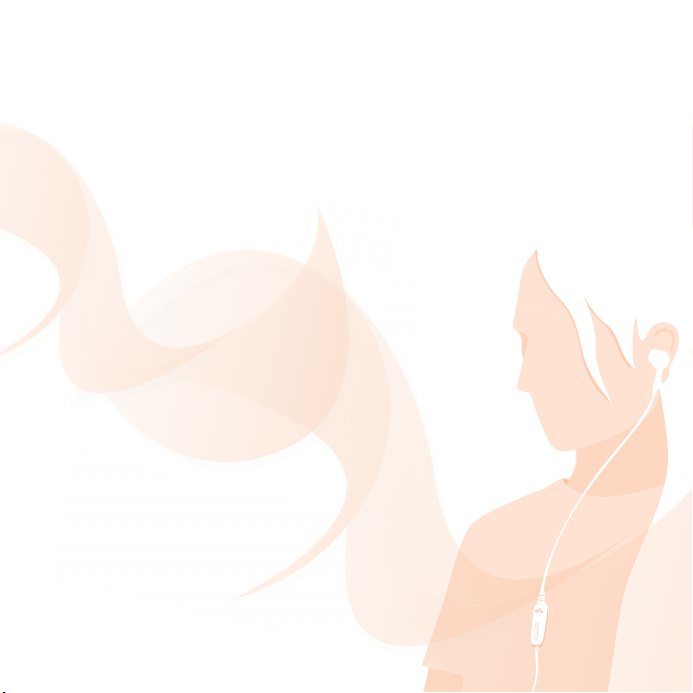
Gratulálunk, és köszönjük, hogy a Sony Ericsson W580i
telefont választotta. A telefonnal használható
további tartalom letöltéséhez keresse fel
a www.sonyericsson.com/fun webhelyet.
Regisztrálja magát a www.sonyericsson.com/myphone
webhelyen, hogy igénybe vehesse az ingyenes internetes
tárterületet, és egyéb kedvezményes ajánlatokat kapjon.
Terméktámogatási információért keresse fel
a www.sonyericsson.com/support webhelyet.
This is the Internet version of the User's guide. © Print only for private use.
Page 2
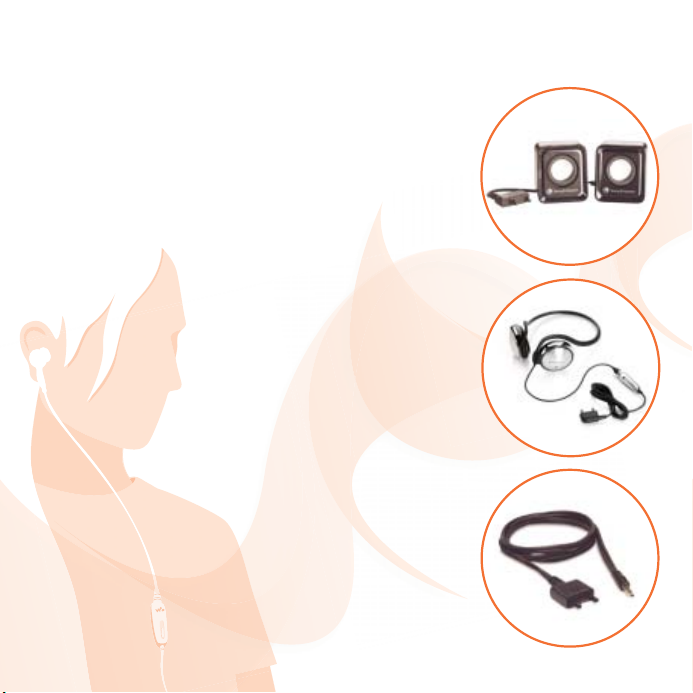
Új dimenziók –
Sony Ericsson tartozékok
MPS-70 hordozható hangszórók
Kis méretű, mégis nagy teljesítményű
hangszórók, amelyek elférnek a zsebében.
HPM-83 sztereó hordozható
fülhallgató-mikrofon
A kimagasló hangerő záloga.
MMC-70 zenei csatlakozókábel
Összeköti zenelejátszásra képes
mobiltelefonját otthoni sztereó
hangrendszerével.
Előfordulhat, hogy egyes tartozékok nem kaphatók
minden országban/területen. További tudnivalók a
www.sonyericsson.com/accessories webhelyen olvashatók.
This is the Internet version of the User's guide. © Print only for private use.
Page 3
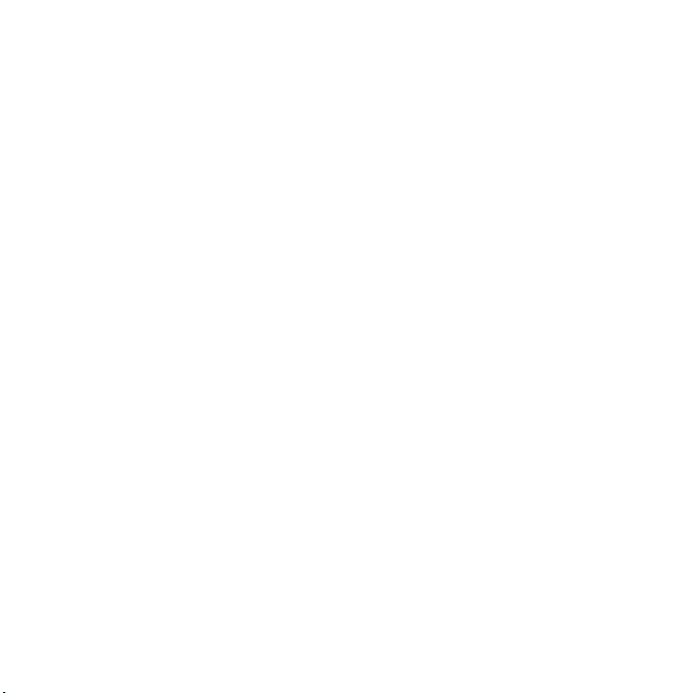
Tartalomjegyzék
Első lépések ....................... 5
Összeszerelés, SIM-kártya,
akkumulátor, bekapcsolás, súgó,
hívások
Ismerkedés a telefonnal ..... 10
A telefon áttekintése, ikonok, menük,
betűk beírása, Tevékenység menü,
Fájlkezelő, Memory Stick Micro™ (M2™)
Hívások ............................. 21
Hívások, kapcsolatok, hangvezérlés
és a hívási lehetőségek használata
Fitnesz alkalmazás .......... 56
Lépésszámláló, kalóriaszámláló,
köridők, sebesség, speciális kalibrálás,
fitneszbeállítások
Kapcsolódás .................... 59
Beállítások, az internet és az RSS
használata, szinkronizálás,
Bluetooth™ eszköz, USB-kábel,
frissítési szolgáltatás
További funkciók ............. 69
Ébresztőóra, naptár, feladatok,
profilok, idő és dátum, SIM-kártyazár
Üzenetek ........................... 34
Szöveges üzenetek, képüzenetek,
hangüzenetek, e-mail, Barátok
Hibaelhárítás .................... 75
Miért nem úgy működik a telefon,
ahogyan szeretném?
Képkezelés ....................... 43
Kamera, képek, PhotoDJ™
Szórakozás ....................... 47
Kihangosító, Walkman®, Rázásos
vezérlés, rádió, TrackID™, PlayNow™,
MusicDJ™, VideoDJ™, témák, játékok
és egyebek
This is the Internet version of the User's guide. © Print only for private use.
Fontos tudnivalók ............ 79
Sony Ericsson Consumer webhely,
szolgáltatások és terméktámogatás,
biztonságos és hatékony használat,
végfelhasználói licencszerződés,
jótállás, megfelelőségi nyilatkozat
Tárgymutató ..................... 91
1Tartalomjegyzék
Page 4
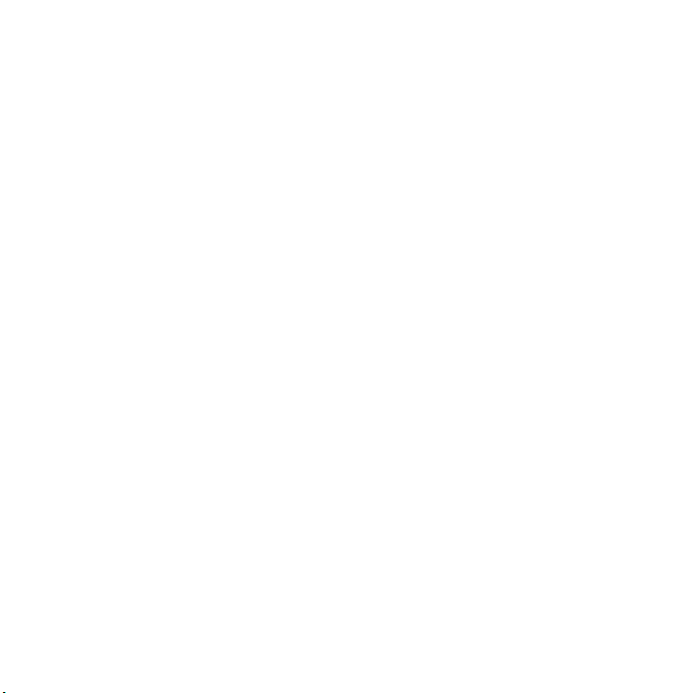
Sony Ericsson W580i
GSM 850/900/1800/1900
Ezt a Használati útmutatót a Sony Ericsson Mobile
Communications AB, illetve egy helyi társ- vagy
leányvállalata adta ki bármiféle jótállás vállalása
nélkül. A tipográfiai hibák, az aktuális információ
pontatlansága, illetve a programok és/vagy
a készülékek fejlesztése miatti javításokat
és módosításokat a Sony Ericsson Mobile
Communications AB, illetve megfelelő helyi társvagy leányvállalata bármikor, előzetes figyelmeztetés
nélkül végrehajthatja. Ezek a módosítások a jelen
Használati útmutató későbbi kiadásaiba kerülnek be.
Minden jog fenntartva.
©Sony Ericsson Mobile Communications AB, 2007
Kiadványszám: HU/LZT 108 9304 R2A
Megjegyzés:
A Használati útmutatóban ismertetett szolgáltatások
nem mindegyikét támogatja minden hálózat. Ez
vonatkozik a nemzetközi GSM segélyhívószámokra
(112 és 911) is.
Kérjük, forduljon a hálózat üzemeltetőjéhez vagy
a szolgáltatóhoz, ha nem biztos benne, hogy
az adott szolgáltatást használhatja.
Kérjük, hogy a mobiltelefon használatba vétele előtt
olvassa el az Irányelvek a biztonságos és hatékony
használathoz, valamint a Korlátozott jótállás című
fejezetet.
Mobiltelefonja alkalmas kiegészítő tartalom
(például csengőhangok) letöltésére, tárolására
és továbbítására. Az ilyen tartalom használatát
harmadik felek jogai korlátozhatják vagy tilthatják,
korlátozás nélkül beleértve az alkalmazandó szerzői
jogi törvények korlátozásait. A mobiltelefonjára
letöltött vagy arról továbbított kiegészítő tartalom
vonatkozásában minden felelősség Önt, nem a
Sony Ericsson vállalatot terheli. Bármely kiegészítő
tartalom használata előtt győződjön meg arról,
hogy megfelelő licenccel vagy más jogosultsággal
rendelkezik a használathoz. A Sony Ericsson nem
garantálja a kiegészítő tartalom vagy bármely más,
harmadik féltől származó tartalom pontosságát,
sértetlenségét vagy minőségét. A Sony Ericsson
semmilyen körülmények között nem felelős a
kiegészítő tartalom vagy bármely más, harmadik
féltől származó tartalom Ön általi bármilyen nem
megfelelő használatáért.
A Bluetooth™ név a Bluetooth SIG, Inc. védjegye
vagy bejegyzett védjegye.
Az üveggolyószerű embléma, valamint a PlayNow,
a TrackID, a MusicDJ, a PhotoDJ és a VideoDJ név
a Sony Ericsson Mobile Communications AB
védjegye vagy bejegyzett védjegye.
A WALKMAN® név és embléma, valamint a Sony,
a Memory Stick Micro™ és az M2™ név a Sony
Corporation védjegye vagy bejegyzett védjegye.
Az Ericsson név a Telefonaktiebolaget LM Ericsson
védjegye vagy bejegyzett védjegye.
Az Adobe™ és a Photoshop™ név az Adobe
Systems Incorporated védjegye vagy bejegyzett
védjegye az Egyesült Államokban és/vagy más
országokban.
A Real név a RealNetworks, Inc. védjegye vagy
bejegyzett védjegye. A készülékbe beépített Real™
szoftverre a RealNetworks, Inc. licence vonatkozik.
Copyright 1995-2007, RealNetworks, Inc. Minden
jog fenntartva.
A PictBridge név a Canon Kabushiki Kaisha
Corporation védjegye vagy bejegyzett védjegye.
A Microsoft, a Windows, a Vista és a PowerPoint
név a Microsoft Corporation bejegyzett védjegye
vagy védjegye az Amerikai Egyesült Államokban
és más országokban.
A Mac OS név az Apple Computer, Inc. vállalatnak az
Amerikai Egyesült Államokban és más országokban
bejegyzett védjegye.
2 Tartalomjegyzék
This is the Internet version of the User's guide. © Print only for private use.
Page 5
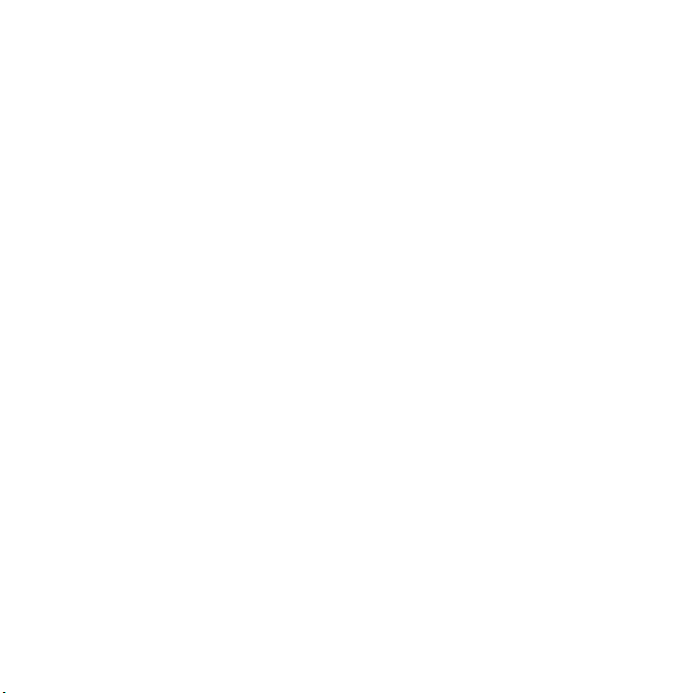
A T9™ szövegbevitel a Tegic Communications
védjegye vagy bejegyzett védjegye. A T9™
szövegbevitel védjegyet a következő szabadalmak
védik: USA-beli szabadalmak: 5,818,437, 5,953,541,
5,187,480, 5,945,928 és 6,011,554; kanadai
szabadalom: 1,331,057; egyesült királysági
szabadalom: 2238414B; hongkongi szabadalom:
HK0940329; szingapúri szabadalom: 51383;
európai szabadalmak: 0 842 463(96927260.8)
DE/DK, FI, FR, IT, NL, PT, ES, SE, GB, illetve
további szabadalmak bejegyzése világszerte
folyamatban van.
A Smart-Fit Rendering név az ACCESS CO., LTD.
védjegye vagy bejegyzett védjegye Japánban
és más országokban.
A Java és az összes Java alapú védjegy és embléma
a Sun Microsystems, Inc. védjegye vagy bejegyzett
védjegye az Amerikai Egyesült Államokban és más
országokban.
Végfelhasználói licencszerződés a Sun™ Java™
J2ME™ használatára vonatkozóan.
Korlátozások: A szoftver a Sun bizalmas, szerzői
1.
jogi védelem alatt álló információjának minősül, és
a Sun és/vagy a Sun licencpartnerei a szoftver összes
másolatára vonatkozó jogcímüket fenntartják. A
felhasználók a szoftvert nem módosíthatják, nem
fordíthatják vissza, nem szedhetik szét alkotóelemeire,
nem fejthetik vissza, nem bonthatják fel, és semmilyen
más módon nem elemezhetik belső felépítését. A
szoftver sem részben, sem egészében nem ruházható
át, illetve nem adható bérbe vagy allicencbe.
2. Exportszabályozások: A szoftverre, amelynek részét
képezik a műszaki adatok is, az Amerikai Egyesült
Államok exportellenőrzési törvényei vonatkoznak,
beleértve az Amerikai Egyesült Államok
Exportszabályozási Törvényét és a kapcsolódó
rendelkezéseket. Ezenkívül előfordulhat, hogy más
országok export- és importszabályai is vonatkoznak
rá. A felhasználó beleegyezik abba, hogy szigorúan
betartja az összes fenti szabályozást, és elfogadja,
hogy a szoftver exportálásával, reexportálásával,
illetve importálásával kapcsolatos engedélyek
beszerzése a saját feladata. A szoftver nem tölthető
le, illetve más módon sem exportálható vagy
reexportálható (i) Észak-Koreába, Irakba, Iránba,
Kubába, Líbiába, Szíriába, Szudánba (ez a lista
bizonyos időközönként változhat), illetve bármely
egyéb olyan országba, amellyel szemben az Amerikai
Egyesült Államok embargót vezetett be, továbbá ezen
országok állampolgárainak vagy lakosainak sem,
illetőleg (ii) bármilyen olyan helyre vagy bármely
olyan személynek, amely szerepel az Amerikai
Egyesült Államok Pénzügyminisztériumának
Speciálisan Kijelölt Országok, illetve Kereskedelmi
Minisztériumának Rendelés-visszautasítási listáján.
3. Korlátozott jogok: Az Egyesült Államok kormánya
általi használatra, másolásra vagy közzétételre
a DFARS 252.227-7013(c) (1) (ii) és a FAR 52.
227-19(c) (2) rendelkezés Műszaki Adatokra és
Számítógépes Szoftverekre Vonatkozó Jogok
című cikkelyeiben leírt korlátozások vonatkoznak.
A jelen dokumentumban említett egyéb termékvagy vállalatnevek a megfelelő tulajdonosok
védjegyei lehetnek.
Minden itt kifejezetten át nem engedett jog fenntartva.
Az útmutatóban szereplő ábrák csak illusztrációs
célt szolgálnak, és nem feltétlenül ábrázolják
pontosan a szóban forgó telefonkészüléket.
This is the Internet version of the User's guide. © Print only for private use.
3Tartalomjegyzék
Page 6
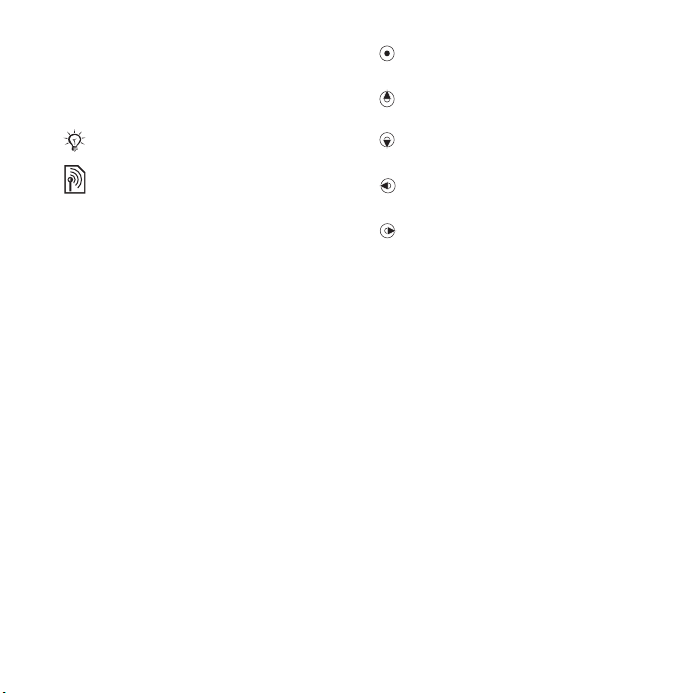
Az útmutatóban használt
jelölések
Ebben a Használati útmutatóban
az alábbi jelölésekkel találkozhat:
Megjegyzés
Az adott szolgáltatás vagy
funkció függ az előfizetéstől,
illetve a hálózattól. További
információért forduljon a hálózat
üzemeltetőjéhez.
% Lásd még: X. oldal.
} A léptetéshez és a kiválasztáshoz
használja a navigációs billentyűt
vagy valamelyik választóbillentyűt,
% Navigálás (14. oldal).
Nyomja meg a navigációs
billentyű közepét.
Nyomja meg a navigációs
billentyűt felfelé.
Nyomja meg a navigációs
billentyűt lefelé.
Nyomja meg a navigációs
billentyűt balra.
Nyomja meg a navigációs
billentyűt jobbra.
4 Tartalomjegyzék
This is the Internet version of the User's guide. © Print only for private use.
Page 7
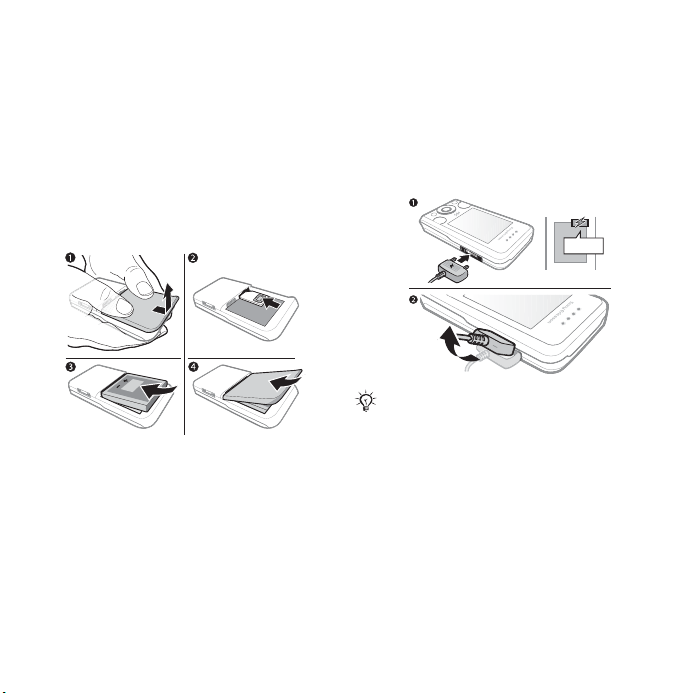
Első lépések
Összeszerelés, SIM-kártya, akkumulátor,
bekapcsolás, súgó, hívások
Összeszerelés
A telefon használatának megkezdése
előtt helyezze be a SIM-kártyát
és az akkumulátort.
A SIM-kártya eltávolítása
1. Kapcsolja ki a telefont. Távolítsa el az
akkumulátorfedelet és az akkumulátort.
2. Nyomja a SIM-kártyát befelé
a kioldáshoz.
Akkumulátor
Az akkumulátor feltöltése
A SIM-kártya és az akkumulátor
A SIM-kártya és az akkumulátor
behelyezése
Az akkumulátor behelyezése előtt ne
csatlakoztassa a töltőt a telefonhoz.
1. Kapcsolja ki a telefont. Távolítsa el az
akkumulátorfedelet és az akkumulátort.
2. Csúsztassa be a SIM-kártyát a tartóba
(az érintkezők felfelé nézzenek), amíg
az a helyére nem kattan.
3. Helyezze vissza az akkumulátort a
telefonba úgy, hogy a címkével ellátott
oldala felfelé nézzen, amint az az ábrán
látható.
4. Csúsztassa a helyére az
akkumulátorfedelet.
This is the Internet version of the User's guide. © Print only for private use.
1. Csatlakoztassa a töltőt a telefonhoz.
A töltő leválasztása előtt várjon kb.
2,5 órát, illetve amíg a töltésjelző ikon
azt nem jelzi, hogy az akkumulátor
teljesen feltöltődött.
2. Válassza le a töltőt a csatlakozót
felfelé billentve és kihúzva.
Bizonyos funkciók és szolgáltatások
az átlagosnál több energiát igényelnek,
ezért használatuk esetén előfordulhat,
hogy gyakrabban kell feltölteni az
≈ 2,5 ó.
5Első lépések
Page 8
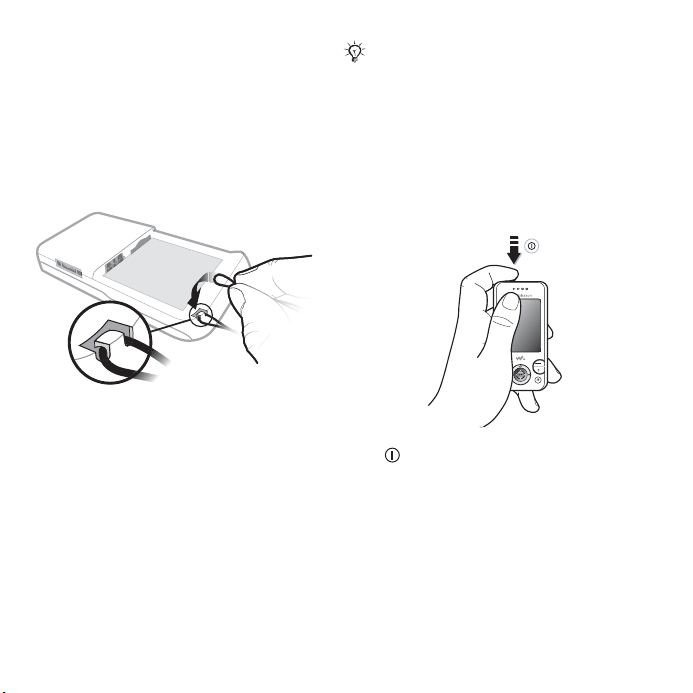
akkumulátort. Ha a készenléti vagy
a beszélgetési idő jelentősen lerövidül,
cserélje ki az akkumulátort. Kizárólag
a Sony Ericsson által jóváhagyott
akkumulátort használjon,
% Akkumulátor (82. oldal).
Pánt
A pánt felszerelése
1. Az akkumulátorfedél levett állapota
mellett formáljon egy kis hurkot
a pántból, és csúsztassa át azt
a pántfoglalaton.
2. Ellenőrizze a pánthuroknak a műanyag
kampó alatti megfelelő rögzülését úgy,
hogy finoman elfelé húzza a pántot
a telefontól.
3. Óvatosan helyezze vissza az
akkumulátorfedelet, ügyelve arra,
hogy ne oldja ki a pánt rögzítését.
Csak a műanyag kampó alatt megfelelően
rögzülő, kellő vastagságú (0,7 és 1,0 mm
közötti átmérőjű) pántok használata javasolt.
A telefon bekapcsolása
Bekapcsolás előtt töltse fel a telefon
akkumulátorát és helyezze be a SIMkártyát. A telepítővarázsló segítségével
előkészítheti a telefont a használatra.
A telefon bekapcsolása
1. Nyomja meg és tartsa lenyomva
a billentyűt. Az első indítás eltarthat
néhány percig.
2. Válassza ki, hogyan kívánja használni
a telefont:
• Normál mód – a teljes
funkciókészlettel vagy
• Repülő. mód – korlátozott
funkcionalitással, hálózatelérés, FMrádió és Bluetooth™ funkció nélkül,
% Repülőgépes mód (8. oldal).
6 Első lépések
This is the Internet version of the User's guide. © Print only for private use.
Page 9
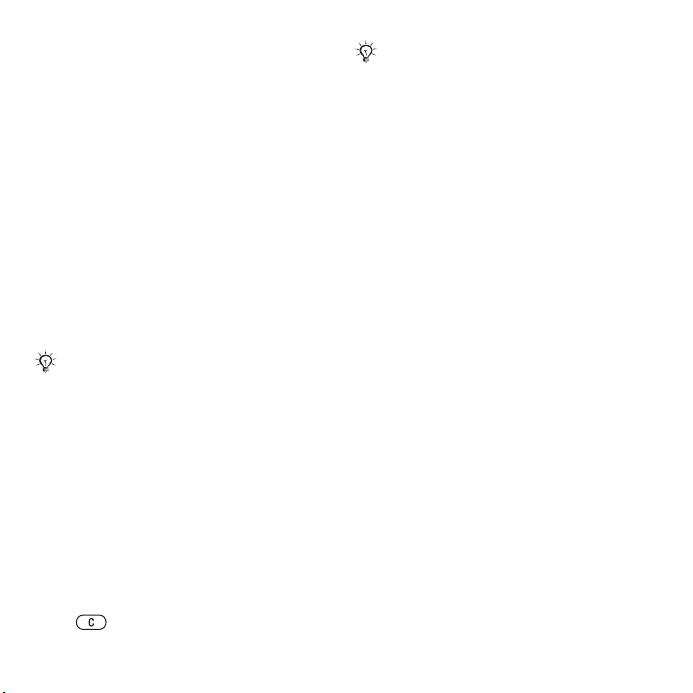
3. Szükség esetén adja meg a SIM-
kártyához tartozó PIN-kódot.
4. Az első bekapcsolást követően állítsa
be a telefon menüinek nyelvét.
5. Igen – telefonbeállítás a telepítővarázsló
segítségével.
6. A telepítés befejezéséhez kövesse
az utasításokat.
SIM-kártya
A hálózati szolgáltatótól kapott
SIM-kártya (előfizetői azonosító
modul) tárolja előfizetésének adatait.
A SIM-kártya egyéb adatok mellett
tárolja telefonszámát, valamint a
telefonkönyvbeli kapcsolatokhoz
tartozó neveket és telefonszámokat.
Mielőtt eltávolítaná a SIM-kártyát
a telefonból, a kapcsolatok adatait
mentse a SIM-kártyára.
PIN-kód
Elképzelhető, hogy a telefon
szolgáltatásainak aktiválásához szükség
lesz a SIM-kártyához tartozó PIN-kód
(személyi azonosítószám) beírására. A
PIN-kód beírásakor az egyes számjegyek
helyén * karakter jelenik meg, kivéve
abban az esetben, ha a PIN-kód
ugyanazokkal a számjegyekkel kezdődik,
mint egy segélyhívószám, például a 112
vagy a 911. A hibásan beírt számjegyek
Ha a PIN-kódot háromszor egymás után
hibásan írja be, akkor megjelenik
üzenet. A feloldáshoz be kell írnia
zárolva
a PUK-kódot (a személyi feloldókulcsot),
% SIM-kártyazár (73. oldal)
A PIN-kód
.
Készenléti mód
A telefon bekapcsolása és a PIN-kód
beírása után megjelenik a képernyőn
a hálózati szolgáltató neve. Ezt az
állapotot hívják készenléti módnak.
A telefonszoftver súgója
A telefonszoftverhez részletes súgó
is tartozik a telefonban.
A telepítővarázsló használata
• Készenléti módban válassza a Menü
} Beállítások } Általános lapot, majd
a } Telepítővarázsló parancsot,
és válasszon ki egy lehetőséget.
Beállítások letöltése
Beállíthatja a telefon internetet
használó funkcióit, többek között
az internetelérést, a képüzenetek és
e-mail üzenetek kezelését, valamint a
Sony Ericsson Frissítési szolgáltatást.
Használhatja a Beállítások letöltése
szolgáltatást, ha SIM-kártyája
támogatja azt, ha a telefon
a billentyűvel törölhetők.
This is the Internet version of the User's guide. © Print only for private use.
7Első lépések
Page 10
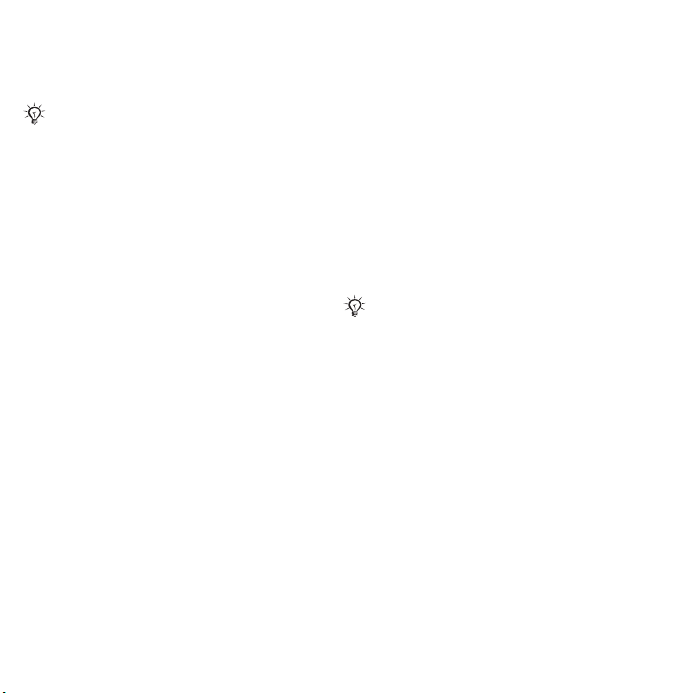
kapcsolódik egy hálózathoz, normál
módban van elindítva és még nem
tartalmaz megadott beállításokat.
Ha a telefon már tartalmaz megadott
beállításokat, előfordulhat, hogy
nincs szükség további beállításokra.
A Beállítások letöltése lehetőség
használatához regisztrálnia kell
a készüléket a
A Sony Ericsson e művelet során
nem jut hozzá személyes adatokhoz.
További tudnivalókért forduljon a hálózat
üzemeltetőjéhez vagy a szolgáltatóhoz.
A funkciókkal kapcsolatos információ
megtekintése
Sony Ericsson vállalatnál.
• Léptessen a kívánt funkcióra, majd
válassza az Egyebek } Információ
lehetőséget, ha az elérhető.
A telefonbemutató megtekintése
• Készenléti módban válassza a Menü
} Szórakozás } Demoklip parancsot.
Repülőgépes mód
Válassza ki, hogyan kívánja használni
a telefont:
• Normál mód – a teljes
funkciókészlettel vagy
• Repülő. mód – korlátozott
funkcionalitással. A Repülő. mód
választása esetén a telefon hálózati,
rádió és Bluetooth adó-vevő egységei
nem kapcsolnak be, így a telefon nem
zavarja az erre érzékeny műszereket.
Repülőgépen nem kezdeményezhet
hívásokat, de például hallgathat zenét.
Repülőgépen mindig kövesse az
elektronikus készülékek használatával
kapcsolatos szabályokat és a személyzet
utasításait.
A Repülőgépes mód menü
beállításainak megtekintése
• Készenléti módban válassza a Menü
} Beállítások parancsot, az Általános
lapot, majd a } Repülőgépes mód
parancsot, és válasszon ki egy
lehetőséget.
8 Első lépések
This is the Internet version of the User's guide. © Print only for private use.
Page 11
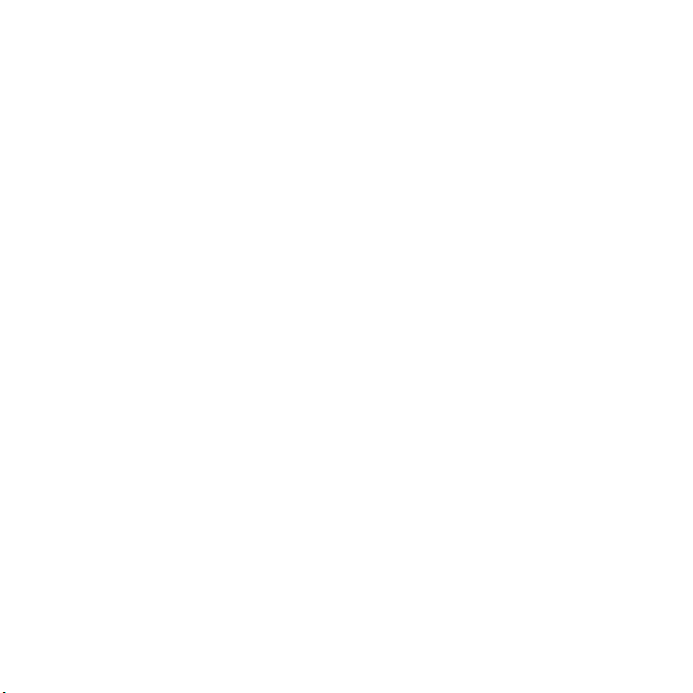
IMEI-szám
Jegyezze fel a telefon IMEIszámát (nemzetközi mobilkészülékazonosítóját) arra az esetre, ha netalán
ellopnák a telefont.
Az IMEI-szám megtekintése
Készenléti módban írja be a *#06# kódot.
Hívások kezdeményezése
és fogadása
A telefonnak normál üzemmódban
kell lennie.
Hívások kezdeményezése és fogadása
1. Írja be a kívánt telefonszámot (szükség
esetén a nemzetközi előhívószámmal
és a körzetszámmal együtt).
2. Válassza a Hívás parancsot.
Hívás fogadása
• Amikor csörög a telefon, csúsztassa
szét a telefont a kinyitáshoz, vagy
válassza a Fogadás parancsot.
Hívás befejezése
• Válassza a Vége parancsot, vagy
csukja össze a telefont.
A telefon kinyitása és összecsukása
Beállíthatja a telefont úgy is, hogy
automatikusan fogadja, illetve
befejezze a hívásokat a telefon
kinyitásakor, illetve összecsukásakor.
A kinyitásra való hívásfogadás
funkció bekapcsolása
• Készenléti módban válassza a Menü
} Beállítások parancsot, léptessen a
Hívások lapra, válassza a } Fogadás
kinyitásra parancsot, majd válasszon
ki egy lehetőséget.
Az összecsukásra való hívásbefejezés
funkció bekapcsolása
•
Készenléti módban válassza a
} Beállítások
Hívások
becsukással
ki egy lehetőséget.
parancsot, léptessen a
lapra, válassza a
parancsot, majd válasszon
Menü
} Hív. vége
This is the Internet version of the User's guide. © Print only for private use.
9Első lépések
Page 12
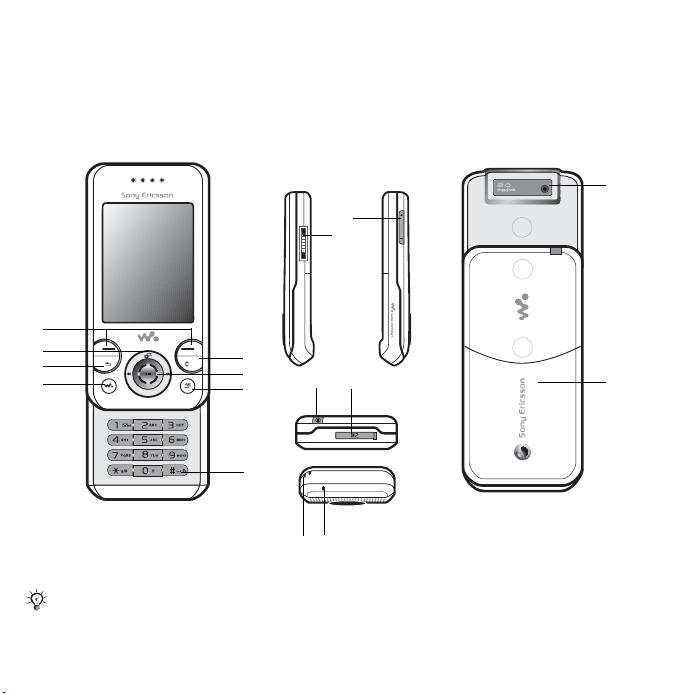
Ismerkedés a telefonnal
A telefon áttekintése, ikonok, menük, betűk beírása, Tevékenység menü, Fájlkezelő,
Memory Stick Micro™ (M2™)
A telefon áttekintése
9
10
1
2
3
4
Némelyik billentyű ikonja eltérhet.
5
6
11 12
7
8
13 14
15
16
10 Ismerkedés a telefonnal
This is the Internet version of the User's guide. © Print only for private use.
Page 13
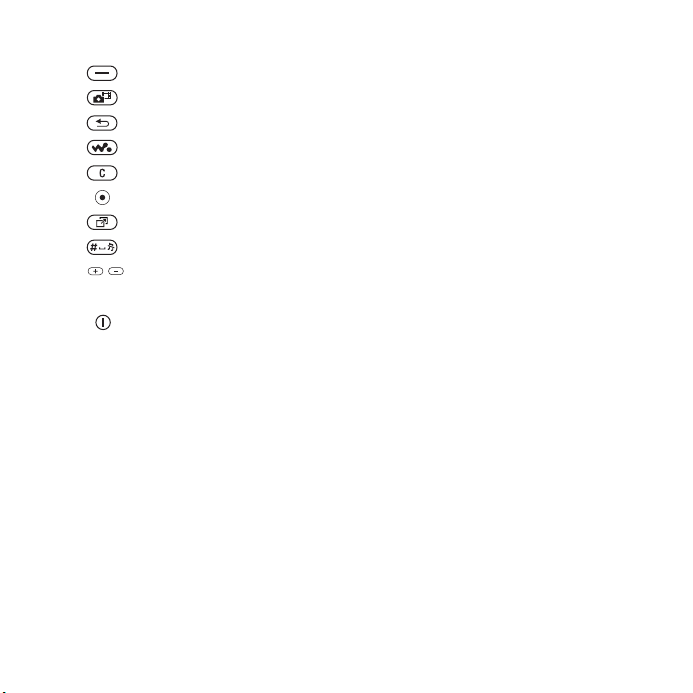
1 Választóbillentyűk
2 Kamera gyorsbillentyű a navigációs billentyűn
3 Vissza billentyű
4 Walkman® billentyű
5 Törlés billentyű
6 Navigációs billentyű
7 Tevékenység menü billentyűje
8 Némítás billentyű
9 Hangerő-szabályozó billentyűk, a kamera zoom billentyűi
10 A töltő, a kihangosító és az USB-kábel csatlakozója
11 Be- és kikapcsoló billentyű
12 Memory Stick Micro™ (M2™) foglalat
13 Pánttartó
14 Mikrofon
15 Kameraobjektív
16 Akkumulátorfedél
További információ: % Navigálás (14. oldal)
This is the Internet version of the User's guide. © Print only for private use.
11Ismerkedés a telefonnal
Page 14
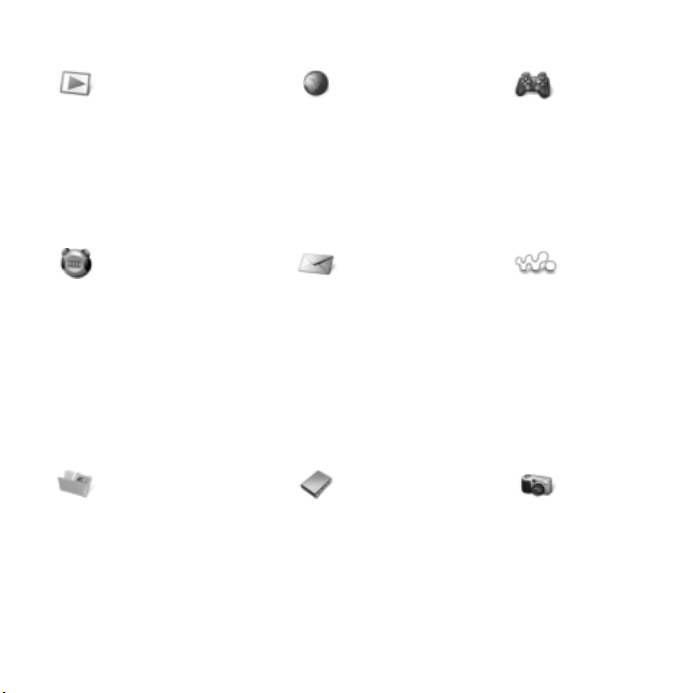
A menürendszer áttekintése*
PlayNow™* Internet* Szórakozás
Fitnesz Üzenetek WALKMAN
Futás
Séta
Eredmények
Beállítások
Fájlkezelő** Kapcsolatok Kamera
Kameraalbum
Zene
Képek
Videók
Témák
Weblapok
Játékok
Alkalmazások
Fitnesz
Új üzenet írása
Bejövő üzenetek
E-mail
RSS-hírolvasó
Piszkozatok
Kimenő üzenetek
Elküldött üzen.
Mentett üzenetek
Barátok*
Hangposta
hívása
Sablonok
Beállítások
Új kapcsolat
Online szolgáltatások**
Rádió
Játékok
TrackID™**
Videolejátszó
VideoDJ™
PhotoDJ™
MusicDJ™
Távvezérlés
Hang felvétele
12 Ismerkedés a telefonnal
This is the Internet version of the User's guide. © Print only for private use.
Page 15
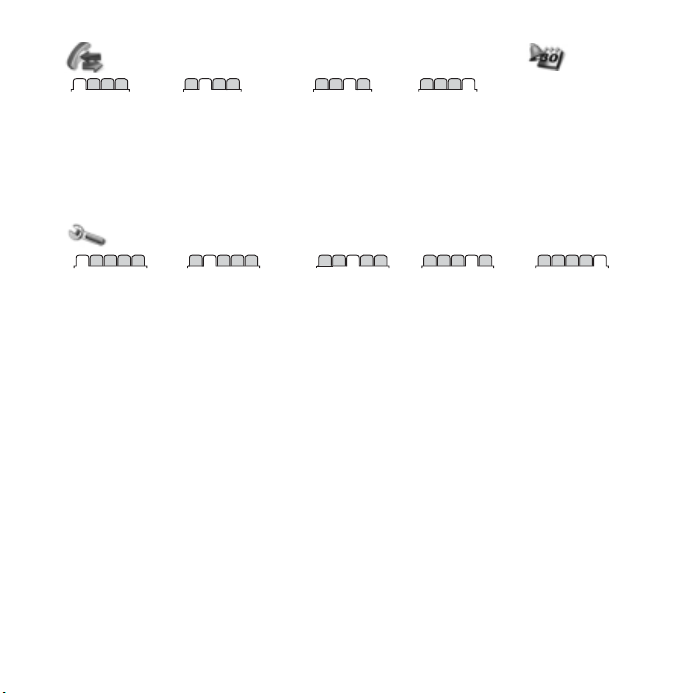
Hívások** Szervező
Riasztások
Az összes Fogadott Tárcsázott Nem fogadott
Alkalmazások
Naptár
Feladatok
Feljegyzések
Szinkronizálás
Időzítő
Stopperóra
Számológép
Kódmemória
Beállítások***
Általános
Profilok
Idő és dátum
Nyelv
Frissítési
szolgáltatás**
Hangvezérlés
Új események
Gyorsbillentyűk
Repülőgépes mód
Biztonság
Telepítővarázsló
Telefonállapot
Teljes visszaállítás
* A menük és az asztalelemek eltérőek lehetnek a szolgáltatótól függően.
** Bizonyos menük elérhetősége az üzemeltetőtől, a hálózattól és az előfizetéstől is függ.
*** A navigációs billentyűvel mozoghat az almenük lapjai között. További információ: % Navigálás (14. oldal).
Hangok és jelzések
Csengetési hangerő
Csengőhang
Csendes üzemmód
Fényhatások
Erősödő csengés
Rezgő hívásjelzés
Üzenetjelzés
Billentyűhang
Kijelző
Háttérkép
Témák
Képernyőkímélő
Óra mérete
Fényerősség
Vonalnév
szerkeszt.*
Hívásinformáció
Gyorstárcsázás
Hívásátirányítás
Váltás: 2. vonalra*
Hívások kezelése
Idő és költség**
Szám elrejtése
Kihangosító
Fogadás kinyitásra
Kapcsolódás**
Bluetooth
USB
Szinkronizálás
Készülékkezelés
Mobilhálózatok
Adatkommunikáció
Internetbeállítások
Adatfolyam-beállítás
Tartozékok
This is the Internet version of the User's guide. © Print only for private use.
13Ismerkedés a telefonnal
Page 16
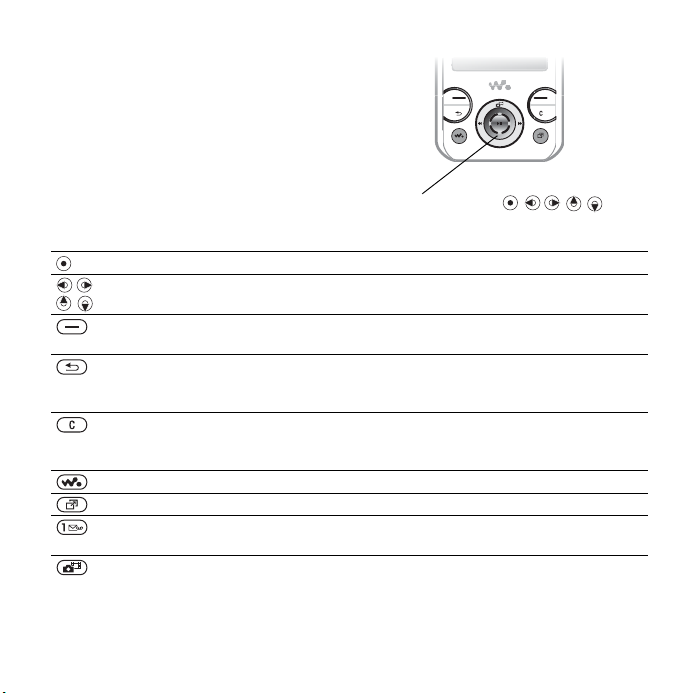
Navigálás
A főmenük ikonként jelennek meg.
Egyes almenük lapokat is tartalmaznak.
A navigációs billentyű balra vagy jobbra
történő megnyomásával lépjen a
megfelelő lapra, és válassza ki a kívánt
beállítást.
Billentyű
Belépés a főmenübe vagy a kijelölt elem kiválasztása.
Váltás a menük és a lapok között.
A képernyőn közvetlenül az adott billentyű fölött látható lehetőség
kiválasztása.
Visszalépés egy szinttel a menükben.
Nyomja meg és tartsa lenyomva a billentyűt a készenléti módba való
visszatéréshez vagy egy funkció használatának befejezéséhez.
Elemek – például képek, hangok vagy kapcsolatok – törlése.
Hívás közben nyomja meg és tartsa lenyomva a billentyűt a mikrofon
elnémításához.
A Walkman® megnyitása.
A Tevékenység menü megnyitása. % Tevékenység menü (18. oldal).
Nyomja meg és tartsa lenyomva a billentyűt a hangposta szolgáltatás
hívásához (ha beállította ezt a szolgáltatást).
Nyomja meg a billentyűt a kamera mód aktiválásához.
Fénykép felvételéhez nyomja meg és tartsa lenyomva a billentyűt.
Navigációs billentyűk
Navigációs billentyű –
14 Ismerkedés a telefonnal
This is the Internet version of the User's guide. © Print only for private use.
Page 17
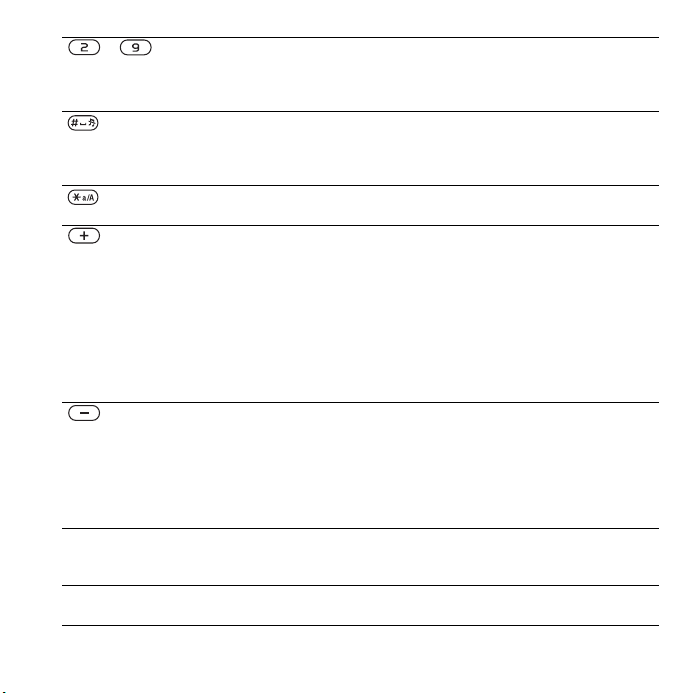
- Készenléti módban nyomja meg és tartsa lenyomva a kívánt
} Információ
} Egyebek Belépés a lehetőségek listájába. A lista tartalmát az határozza meg,
billentyűt az adott betűvel kezdődő nevű kapcsolatok eléréséhez.
A gyorstárcsázáshoz készenléti módban nyomjon meg egy
számbillentyűt, majd válassza a Hívás lehetőséget.
Csengőhang kikapcsolása bejövő hívásnál.
Nyomja meg és tartsa lenyomva a billentyűt a néma üzemmód
aktiválásához. A riasztási jel akkor is megszólal, ha a telefon el van némítva.
Üzenetírás közben nyomja meg a billentyűt szóköz beírásához.
Üzenetírás közben nyomja meg a billentyűt a kis- és nagybetűk
közötti váltáshoz.
Állapotinformáció megtekintése készenléti módban.
A hangerő növelése hívás közben, illetve a Walkman® vagy a rádió
használatakor.
A kamera fényerejének beállítása.
A Walkman® használata során ugrás a következő zeneszámra.
Nyomja meg és tartsa lenyomva a billentyűt a következő rádióállomásra
való átváltáshoz.
Hívás elutasításához nyomja meg a billentyűt kétszer egymás után.
Nyomja meg és tartsa lenyomva a billentyűt hangtárcsázáshoz, vagy
mondja ki a varázsszót, ha beállította azt, % Hangvezérlés (27. oldal).
A hangerő csökkentése hívás közben vagy a Walkman® használatakor.
A kamera fényerejének beállítása.
Nyomja meg és tartsa lenyomva a billentyűt az előző rádióállomásra
való átváltáshoz.
Nyomja meg és tartsa lenyomva a billentyűt hangparancsos
tárcsázáshoz, vagy mondja ki a varázsszót, ha beállította azt,
% Hangvezérlés (27. oldal).
További információ, magyarázatok vagy tippek a kiválasztott
funkciókról, a menükről és a telefonban elérhető szolgáltatásokról,
% A telefonszoftver súgója (7. oldal)
hogy éppen hol tartózkodik a menürendszerben.
.
This is the Internet version of the User's guide. © Print only for private use.
15Ismerkedés a telefonnal
Page 18
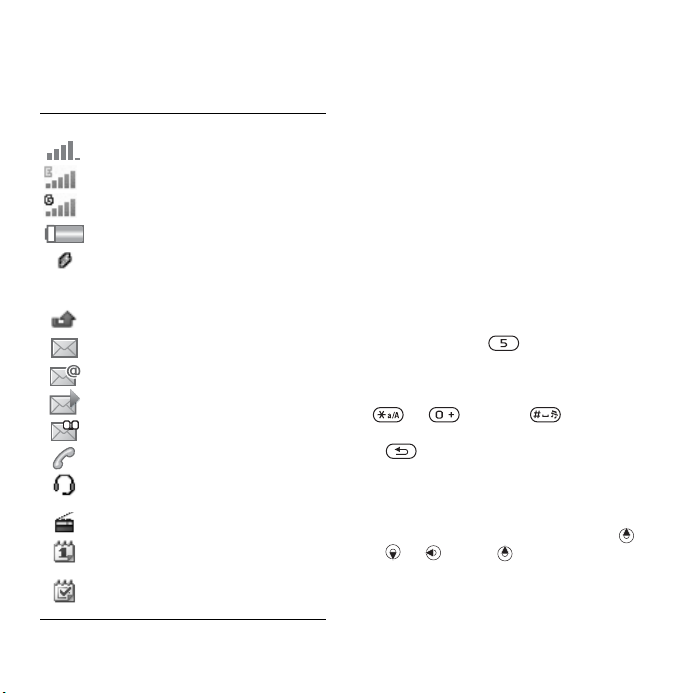
Állapotsor
Néhány az esetleg megjelenő ikonok
közül:
Ikon Leírás
Jelzi a GSM-hálózat térerősségét.
Elérhető az EDGE-hálózat.
Elérhető a GPRS-szolgáltatás.
Akkumulátor állapota
Az akkumulátor töltése
(az akkumulátor állapotjelző
ikonjával együtt jelenik meg).
Nem fogadott egy hívást.
Szöveges üzenet érkezett.
E-mail üzenet érkezett.
Képüzenet érkezett.
Hangüzenet érkezett.
Folyamatban van egy hívás.
Csatlakoztatva van egy
kihangosító.
A rádió a háttérben szól.
Be van állítva egy naptári
emlékeztető.
Be van állítva egy
feladatemlékeztető.
Gyorsmenük
Gyorsmenüket kapcsolhat a normál
billentyűkhöz és a navigációs
billentyűhöz, így a megfelelő billentyű
megnyomásával közvetlenül
megnyithatja a hozzárendelt főmenüt
vagy funkciót.
Gyorsbillentyűk használata
A normál billentyűkhöz rendelt
gyorsmenük esetében az adott
billentyű megnyomásával közvetlenül
megnyitható a hozzárendelt menü.
A menük számozása a bal felső ikontól
kezdődik, jobbra halad, majd egy sorral
lejjebb folytatódik, és így tovább. Például:
• Nyomja meg az billentyűt
az ötödik menü eléréséhez.
• A tizedik, tizenegyedik és tizenkettedik
menüelem eléréséhez nyomja meg a
, a , illetve a billentyűt.
• Nyomja meg és tartsa lenyomva
a billentyűt a készenléti módba
való visszatéréshez.
A navigációs billentyűhöz rendelt
gyorsmenük használata
Készenléti módban nyomja meg a ,
a , a vagy a billentyűt a kívánt
gyorsmenü vagy funkció eléréséhez.
16 Ismerkedés a telefonnal
This is the Internet version of the User's guide. © Print only for private use.
Page 19
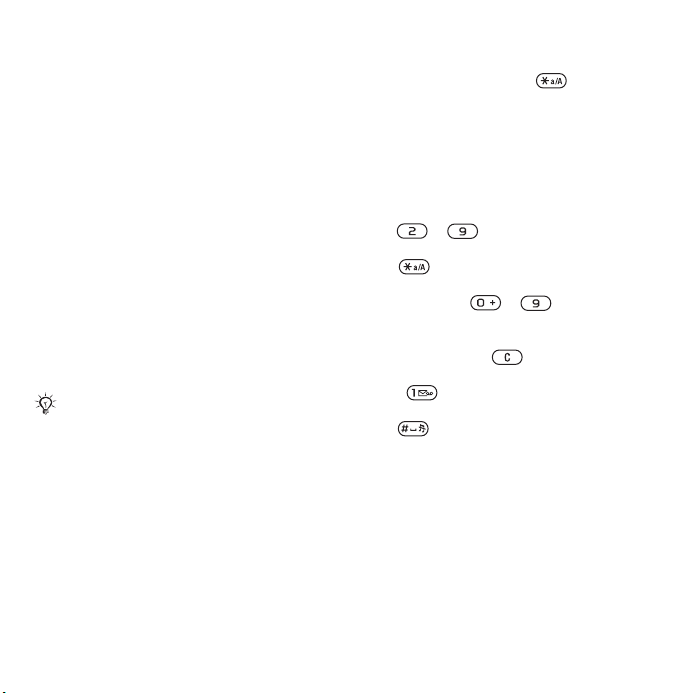
A navigációs billentyűhöz rendelt
gyorsmenük szerkesztése
1. Készenléti módban válassza a Menü
} Beállítások } Általános lap
} Gyorsbillentyűk parancsot.
2. Léptessen a kívánt lehetőségre, majd
válassza a Szerkesz. parancsot.
3. Léptessen a kívánt menüelemre,
és válassza a Gyorsbill. parancsot.
A készülék nyelve
Kiválaszthatja a telefon menüiben és a
szövegíráshoz használni kívánt nyelvet.
A telefon nyelvének módosítása
1. Készenléti módban válassza a Menü
} Beállítások } Általános lap } Nyelv
} Telefon nyelve parancsot.
2. Válassza ki a kívánt nyelvet.
A legtöbb SIM-kártya automatikusan
beállítja a menük nyelvét annak
az országnak a nyelvére, amelyben
a kártyát vásárolta. Egyéb esetben
az alapértelmezett nyelv az angol.
Betűk és karakterek beírása
Karakterek beviteléhez az alábbi két
lehetőség közül választhat:
• Szövegbevitel többszöri
billentyűlenyomással
• T9™ szövegbevitel
A szövegbeviteli mód váltása
• Betűk beírása közben nyomja meg
és tartsa lenyomva a billentyűt.
Betűk beírása közben elérhető
lehetőségek
• Válassza az Egyebek parancsot.
Betűk beírása többszöri
billentyűlenyomással
• Nyomja meg többször egymás után
a – billentyűk valamelyikét,
amíg meg nem jelenik a kívánt karakter.
• A billentyűvel válthat a kis-
és nagybetűk között.
• Számokat a – billentyűk
megnyomásával és lenyomva tartásával
írhat be.
• Nyomja meg a billentyűt betűk
és számok törléséhez.
• Az billentyű megnyomásával a
legáltalánosabb írásjeleket írhatja be.
• A billentyűvel szóközt szúrhat be.
T9™ szövegbevitel
A T9™ szövegbeviteli mód beépített
szótárat használ a szavak felismeréséhez.
A T9™ szövegbevitel használata
1. Készenléti módban válassza a Menü
} Üzenetek } Új üzenet írása
} Szöveges üzenet parancsot.
This is the Internet version of the User's guide. © Print only for private use.
17Ismerkedés a telefonnal
Page 20
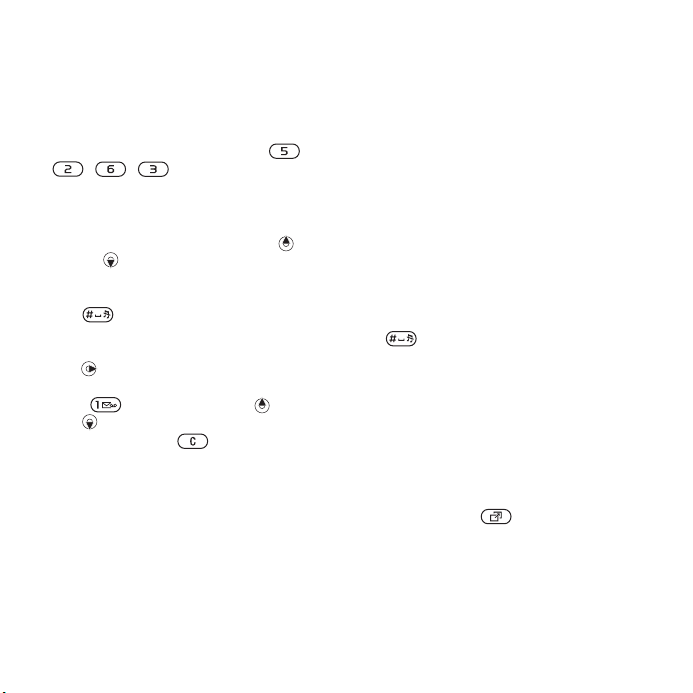
2. Ennél a beviteli módnál egy
adott billentyűt csak egyszer
kell megnyomnia, még akkor is,
ha az adott betű nem a billentyűnek
megfelelő első betű. Ha például a
„Jane” szót szeretné beírni, nyomja
meg a következő billentyűket: ,
, , . A rendszer felajánlja
a lehetőségeket; a felajánlott szavak
megtekintése előtt nyomja meg a szó
betűinek megfelelő összes billentyűt.
• A felajánlott szavak listáján a
és a billentyűvel léptethet.
• Egy szó elfogadásához és egy
szóköz beírásához nyomja meg
a billentyűt.
• Ha a szót szóköz beiktatása
nélkül szeretné elfogadni, akkor
a billentyűt nyomja meg.
• Írásjel beírásához nyomja meg
az billentyűt, majd a vagy
a billentyűt.
• Nyomja meg a billentyűt a
legutóbb beírt karakter törléséhez.
Szavak felvétele a T9 szövegbeviteli
szótárba
1. Betűk beírása közben válassza
az Egyebek } Szó szerkesztése
lehetőséget.
2. A szó a többszöri billentyűlenyomásos
beviteli móddal szerkeszthető.
3. Válassza a Beszúrás parancsot.
Következő szó javaslása
Üzenet írása közben lehetőség van
arra, hogy a T9 szövegbeviteli mód
megpróbálja kitalálni a következő szót,
ha azt már előzőleg használta egy
mondatban.
A következő szó javaslásának
be- vagy kikapcsolása
1. Betűk beírása közben válassza az
Egyebek } Írási beállítások } Köv.
szó javasl. } Kiválasztás lehetőséget.
Üzenetírás a következő szó javaslása
mellett
• Betűk beírása közben az elfogadáshoz
vagy a folytatáshoz nyomja meg
a billentyűt.
Tevékenység menü
Új események, valamint könyvjelzők
és gyorsmenük megtekintéséhez és
kezeléséhez nyissa meg a Tevékenység
menüt.
A Tevékenység menü megnyitása
és bezárása
• Nyomja meg a billentyűt.
A Tevékenység menü lapjai
• Új események – nem fogadott hívások
és új üzenetek megtekintése. Beállítható
az is, hogy az új események előugró
18 Ismerkedés a telefonnal
This is the Internet version of the User's guide. © Print only for private use.
Page 21
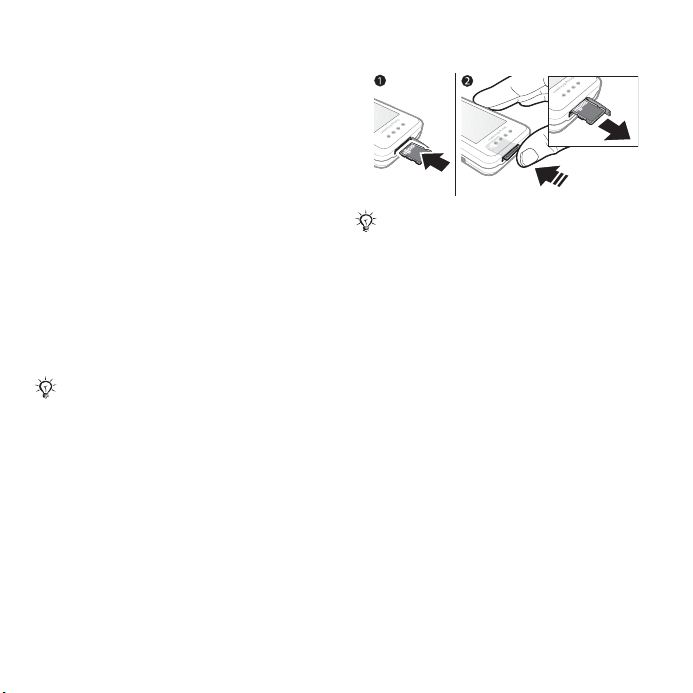
üzenetben jelenjenek meg: Beállítások
} Általános lap } Új események
} Felbukkanó.
• Futó alkalmaz. – a háttérben futó
alkalmazások.
• Saját menük – gyorsmenük
hozzáadása, törlése, valamint a
gyorsmenük sorrendjének módosítása.
• Internet – internetes könyvjelzői.
Fájlkezelő
A Fájlkezelővel a telefon memóriájába
vagy a memóriakártyára mentett elemek,
például képek, zeneszámok, témák,
weblapok, játékok és alkalmazások
kezelhetők. Ha a memória megtelt,
töröljön meglévő tartalmakat hely
felszabadításához.
Előfordulhat, hogy a telefont és
a memóriakártyát külön-külön kell
megvásárolni.
Memory Stick Micro™ (M2™)
Memory Stick Micro™ (M2™)
memóriakártya alkalmazásával
kibővítheti telefonja memóriáját.
A memóriakártya más kompatibilis
eszközökkel is használható.
A memóriakártya behelyezése
és eltávolítása
Váltson készenléti módra a telefonon
memóriakártya behelyezése vagy
eltávolítása előtt.
1. Nyissa ki a memóriakártya-foglalat
fedelét, és az ábrán látható módon
helyezze be a kártyát (az érintkezők
felfelé nézzenek).
2. A kártya kioldásához és eltávolításához
nyomja meg a kártya szélét.
A memóriakártyával kapcsolatos
lehetőségek
Ellenőrizheti a memória állapotát,
vagy formázhatja a memóriakártyát
az összes információ törléséhez.
A memóriakártyával kapcsolatos
lehetőségek megtekintése
1. Készenléti módban válassza a Menü
} Fájlkezelő } Memory Sticken lapot.
2. Válassza az Egyebek parancsot.
This is the Internet version of the User's guide. © Print only for private use.
19Ismerkedés a telefonnal
Page 22
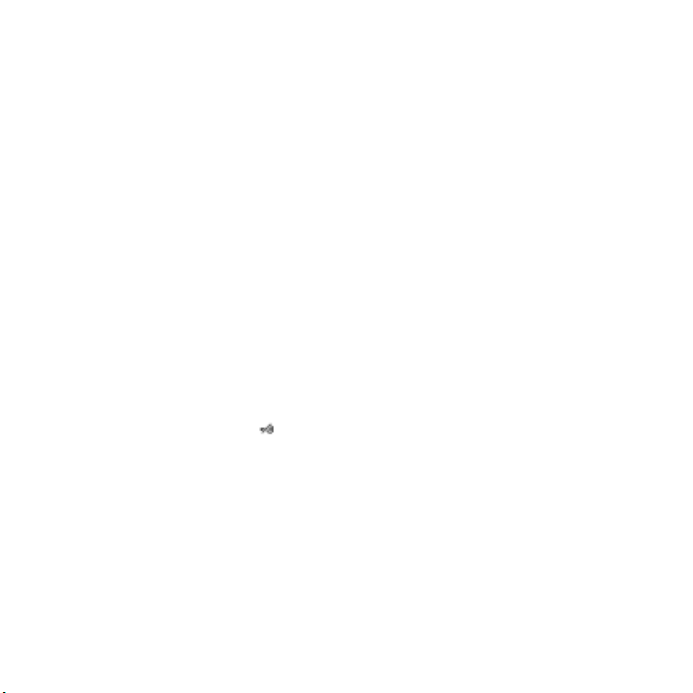
A Fájlkezelő menü lapjai
A Fájlkezelő tartalma három lapra
van felosztva. A fájlok mentési helyét
ikonok jelzik.
•
Az összes fájl
– a telefonmemóriában
és a Memory Stick Micro™ (M2™)
modulon található összes tartalom,
• Memory Sticken – a Memory Stick
Micro™ (M2™) modulon található
összes tartalom,
• Telefonon – a telefonmemóriában
található összes tartalom.
Fájlinformáció
Egy fájl adatainak megtekintéséhez jelölje
ki a fájlt, majd
Egyebek } Információ
letöltött vagy a lehetséges átviteli módok
valamelyikével fogadott fájlok jogvédettek
lehetnek. Ha egy fájl védett, előfordulhat,
hogy a fájlt nem lehet másolni vagy
elküldeni. A digitális jogkezelési rendszer
által védett fájlok mellett kulcs ( ) jel
látható.
Fájl áthelyezése a telefonmemóriába
vagy a memóriakártyára
1. Készenléti módban válassza a Menü
} Fájlkezelő parancsot.
2. Léptessen egy mappára, és válassza
a Megnyitás parancsot.
3. Léptessen egy fájlra, majd válassza az
Egyebek } Fájl kezelése } Áthelyezés
parancsot.
4. Válassza ki, hogy a fájl másolásának
célja a Telefon vagy a Memory Stick
legyen, majd } Kiválasztás.
Fájl másolása a telefonmemóriába
vagy a memóriakártyára
1. Készenléti módban válassza a Menü
} Fájlkezelő parancsot.
2. Léptessen egy mappára, és válassza
a Megnyitás parancsot.
3. Léptessen egy fájlra, majd válassza az
Egyebek } Fájl kezelése } Másolás
. A
parancsot.
4. Válassza ki, hogy a fájl másolásának
célja a Telefon vagy a Memory Stick
legyen, majd } Kiválasztás.
Fájlok átvitele számítógépre
A fájlok átvitele a számítógépre történhet
Bluetooth
használatával vagy USB-kábelen keresztül,
™
vezeték nélküli technológia
% Kapcsolódás (59. oldal)
.
20 Ismerkedés a telefonnal
This is the Internet version of the User's guide. © Print only for private use.
Page 23
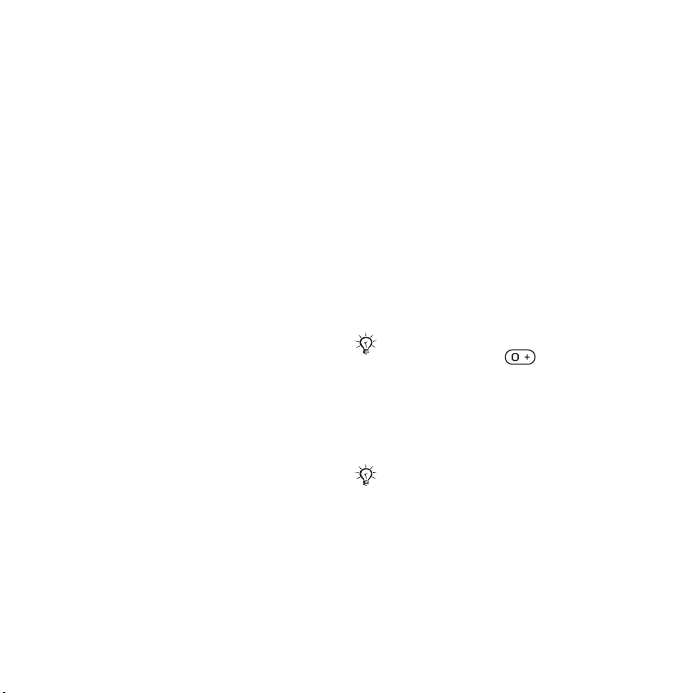
Almappa létrehozása
1. Készenléti módban válassza a Menü
} Fájlkezelő parancsot.
2. Léptessen egy mappára, és válassza
az Egyebek } Új mappa parancsot.
3. Adjon nevet a mappának.
4. A mappa mentéséhez válassza az OK
parancsot.
Egy vagy több fájl kiválasztása
1. Készenléti módban válassza a Menü
} Fájlkezelő parancsot.
2. Léptessen egy mappára, majd
válassza az Egyebek } Kijelölés
} Több kijelölése parancsot.
3. Fájlok kijelöléséhez léptessen a kívánt
fájlra, és válassza a Kijelölés vagy
a Jel. megsz. lehetőséget.
Fájl vagy almappa törlése
a Fájlkezelőből
1. Készenléti módban válassza a Menü
} Fájlkezelő parancsot.
2. Léptessen egy mappára, és válassza
a Megnyitás parancsot.
3. Léptessen egy fájlra, majd válassza
az Egyebek } Törlés parancsot.
Hívások
Hívások, kapcsolatok, hangvezérlés
és a hívási lehetőségek használata
Hívások kezdeményezése
és fogadása
Be kell kapcsolnia a telefont, és egy
hálózat elérhetőségi területén belül
kell tartózkodnia. % A telefonszoftver
súgója (7. oldal).
Hívás kezdeményezése
1. Készenléti módban írja be a felhívni
kívánt telefonszámot.
2. Válassza a Hívás lehetőséget.
Nemzetközi híváshoz nyomja meg és
tartsa lenyomva a billentyűt, amíg
meg nem jelenik a + jel.
Telefonszám újratárcsázása
• Amikor megjelenik az Újrahívja?
kérdés, válassza az Igen lehetőséget.
Várakozás közben ne tartsa a füléhez a
telefont. Ha létrejön a hívás, a telefon erős
hangjelzést ad, hacsak nincs elnémítva.
Hívás fogadása vagy elutasítása
• A hívás fogadásához válassza a
Fogadás lehetőséget vagy csúsztassa
szét a telefont annak kinyitásához.
This is the Internet version of the User's guide. © Print only for private use.
21Hívások
Page 24
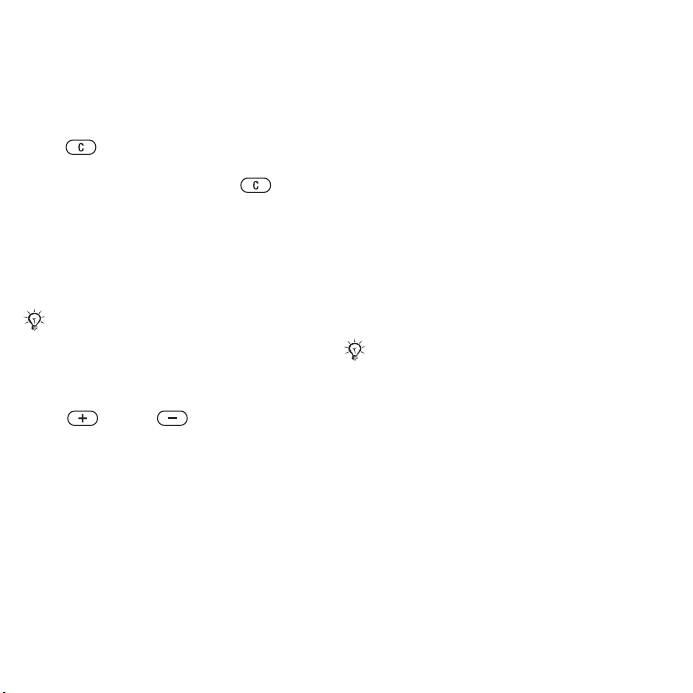
• Bejövő hívás elutasításához vagy a
folyamatban levő hívás befejezéséhez
válassza a Foglalt lehetőséget.
A mikrofon elnémítása
1. Nyomja meg és tartsa lenyomva
a billentyűt.
2. A visszakapcsoláshoz újból nyomja
meg és tartsa lenyomva a
billentyűt.
A hangszóró beállítása
• Hívás közben válassza az Egyebek
} Hangszóró BE vagy Hangszóró KI
parancsot.
Ha be van kapcsolva a kihangosító
hangszóró, ne tartsa a füléhez a telefont.
A nagy hangerő halláskárosodást okozhat.
A fülhallgató hangszóró
hangerejének beállítása
• A vagy a billentyű
megnyomásával növelheti, illetve
csökkentheti a hangerőt.
Hívás befejezése
• Válassza a Vége parancsot, vagy
csukja össze a telefont.
Hálózatok
Néhány hálózati üzemeltető lehetővé
teszi a hálózatok közötti kézi váltást.
Hálózatok közötti átváltás
1. Készenléti módban válassza
a Menü } Beállítások } Kapcsolódás
lapot, majd a } Mobilhálózatok
} Hálózatválasztás lehetőséget.
2. Válasszon ki egy lehetőséget.
Segélyhívások
A telefon támogatja a nemzetközi
segélyhívószámok (például a 112 és
a 911) használatát. Ezekkel a számokkal
a szokásos módon lehet bármelyik
országból segélyhívást kezdeményezni
SIM-kártyával vagy anélkül, amennyiben
egy GSM-hálózat lefedettségi területén
belül tartózkodik.
Egyes országokban más
segélyhívószámokat is használhatnak. Így
előfordulhat, hogy a hálózat üzemeltetője
további helyi segélyhívószámokat is
elhelyezett a SIM-kártyán.
Segélyhívás kezdeményezése
• Írja be a 112-t vagy a 911-et
(nemzetközi segélyhívószámok),
majd válassza a Hívás parancsot.
A helyi segélyhívószámok megtekintése
1. Készenléti módban válassza a Menü
} Kapcsolatok parancsot.
2. Válassza az Egyebek
} Lehetőségek } Speciális számok
} Segélyhívószámok parancsot.
22 Hívások
This is the Internet version of the User's guide. © Print only for private use.
Page 25

Kapcsolatok
A Kapcsolatok mappába nevekből,
telefonszámokból és személyes
adatokból álló bejegyzéseket menthet.
A kapcsolatok adatait a telefon
memóriájába vagy a SIM-kártyára
mentheti.
Hasznos tudnivalók és beállítások:
Kapcsolatok } Egyebek
} Lehetőségek.
Alapértelmezett kapcsolatok
A kapcsolatok alapértelmezett tárolási
helyeként beállíthatja a telefonmemóriát
(belső telefonkönyvet) vagy a SIMkártyát.
Alapértelmezett kapcsolatok
kiválasztása
1. Készenléti módban válassza a Menü
} Kapcsolatok parancsot.
2. Válassza az Egyebek } Lehetőségek
} Speciális } Alapért.telefonkönyv
parancsot.
3. Válasszon ki egy lehetőséget.
Kapcsolatok mappa
A Kapcsolatok mappa a telefon
memóriájában tárolódik, és névből,
telefonszámokból és személyes
adatokból álló kapcsolatbejegyzéseket
tartalmazhat.
Kapcsolat felvétele a telefonba
1. Készenléti módban válassza a Menü
} Kapcsolatok } Új kapcsolat } Új
parancsot.
2. Írja be a nevet, majd válassza az OK
lehetőséget.
3. Írja be a számot, és válassza az OK
parancsot.
4. Válasszon ki egy számtípust.
5.
Léptessen a lapok között, és válassza ki
a megfelelő mezőket további információ
beírásához. Szimbólumok, például az
e-mail címekben szereplő @ jel
beírásához válassza az
szimbólum
a kívánt szimbólumra, majd válassza
a
Beszúrás
6. Az összes adat beírása után válassza
a Mentés parancsot.
Kapcsolat törlése
1. Készenléti módban válassza a Menü
} Kapcsolatok parancsot, és léptessen
egy kapcsolatra.
2. Nyomja meg a billentyűt, majd
válassza az Igen lehetőséget.
Az összes telefonos kapcsolat törlése
1. Készenléti módban válassza a Menü
} Kapcsolatok parancsot.
2. Válassza a Lehetőségek } Speciális
} Az összes kap. tör. } Kiválasztás
} Igen parancsot.
lehetőséget, léptessen
parancsot.
Egyebek } Új
This is the Internet version of the User's guide. © Print only for private use.
23Hívások
Page 26
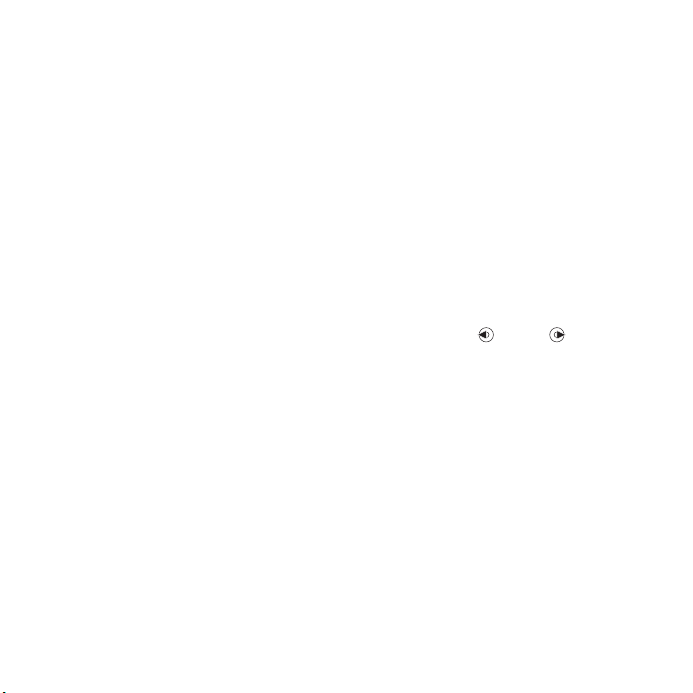
Nevek és telefonszámok automatikus
mentése a SIM-kártyára
1. Készenléti módban válassza a Menü
} Kapcsolatok parancsot.
2. Válassza az Egyebek } Lehetőségek
} Speciális } Auto. mentés SIM-re
} Bekapcsolás parancsot.
SIM-kártyán tárolt kapcsolatok
Mentheti a kapcsolatokat a SIMkártyára is.
Kapcsolat felvétele a SIM-kártyára
Ha a SIM-számok a kapcsolatok
alapértelmezett beállítása:
1. Készenléti módban válassza a Menü
} Kapcsolatok } Új kapcsolat } Új
parancsot.
2. Írja be a nevet, majd válassza az OK
lehetőséget.
3. Írja be a számot, és válassza az OK
parancsot.
4. Válasszon ki egy számbeállítást.
5. A további adatok beírása után válassza
a Mentés parancsot.
Memória állapota
A tárolható kapcsolatok száma
a telefonban, illetve a SIM-kártyán
rendelkezésre álló memória méretétől
függ.
A memória állapotának megtekintése
1. Készenléti módban válassza a Menü
} Kapcsolatok parancsot.
2. Válassza az Egyebek } Lehetőségek
} Speciális } Memória állapota
parancsot.
A kapcsolatok használata
Kapcsolat felhívása
1. Készenléti módban válassza a Menü
} Kapcsolatok parancsot.
2. Írja be a kapcsolat nevének első
betűjét vagy betűit, illetve léptessen
a kapcsolatra.
3. Miután kijelölte a kívánt kapcsolatot,
nyomja meg a vagy a billentyűt
egy szám kiválasztásához, majd
válassza a Hívás parancsot.
Kapcsolat küldése
1. Készenléti módban válassza a Menü
} Kapcsolatok parancsot.
2. Válasszon ki egy kapcsolatot.
3. Válassza az Egyebek } Kapcsolat
küldése parancsot.
4. Válassza ki az átviteli módot.
24 Hívások
This is the Internet version of the User's guide. © Print only for private use.
Page 27
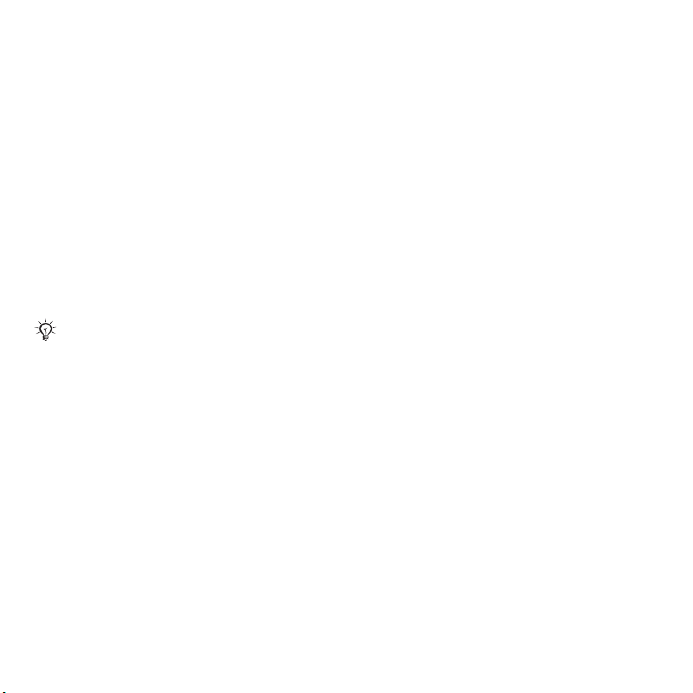
Az összes kapcsolat elküldése
1. Készenléti módban válassza a Menü
} Kapcsolatok parancsot.
2. Válassza az Egyebek } Lehetőségek
} Speciális } Összes kapcs.küldése
parancsot.
3. Válassza ki az átviteli módot.
Nevek és számok másolása
a SIM-kártyára
1. Készenléti módban válassza a Menü
} Kapcsolatok parancsot.
2. Válassza az Egyebek } Lehetőségek
} Speciális } Másolás SIM-re
parancsot.
3. Válasszon ki egy lehetőséget.
Ha az összes kapcsolatot átmásolja
a telefonról a SIM-kártyára, akkor a SIMkártyán tárolt összes információ felülíródik.
Nevek és telefonszámok másolása
a telefonos kapcsolatok közé
1. Készenléti módban válassza a Menü
} Kapcsolatok parancsot.
2. Válassza az Egyebek } Lehetőségek
} Speciális } Másolás SIM-ről
lehetőséget.
3. Válasszon ki egy lehetőséget.
Telefonos kapcsolat szerkesztése
1. Készenléti módban válassza a Menü
} Kapcsolatok parancsot.
2. Léptessen a kívánt kapcsolatra, majd
válassza az Egyebek } Kapcsolat
szerk. parancsot.
This is the Internet version of the User's guide. © Print only for private use.
3. Léptessen a kívánt lapra és mezőre,
majd válassza a Szerkesz. lehetőséget.
4. Szerkessze az adatokat, és válassza
Mentés parancsot.
a
SIM-kapcsolat szerkesztése
Ha a SIM-számok a kapcsolatok
alapértelmezett beállítása:
1. Készenléti módban válassza a Menü
} Kapcsolatok parancsot.
2. Léptessen a kívánt névhez vagy
számhoz, és válassza az Egyebek
} Kapcsolat szerk. parancsot.
3. Módosítsa a nevet és/vagy a számot.
Kapcsolatok mentése és visszaállítása
memóriakártya használatával
1. Készenléti módban válassza a Menü
} Kapcsolatok parancsot.
2. Válassza az Egyebek } Lehetőségek
} Speciális } Biztonsági mentés vagy
Visszaállítás (M.S.) parancsot.
A kapcsolatok sorrendjének
kiválasztása
1. Készenléti módban válassza a Menü
} Kapcsolatok parancsot.
2. Válassza az Egyebek } Lehetőségek
} Speciális } Rendezési elv
parancsot.
Híváslista
A híváslista a legutóbbi hívások
adatait tartalmazza.
25Hívások
Page 28
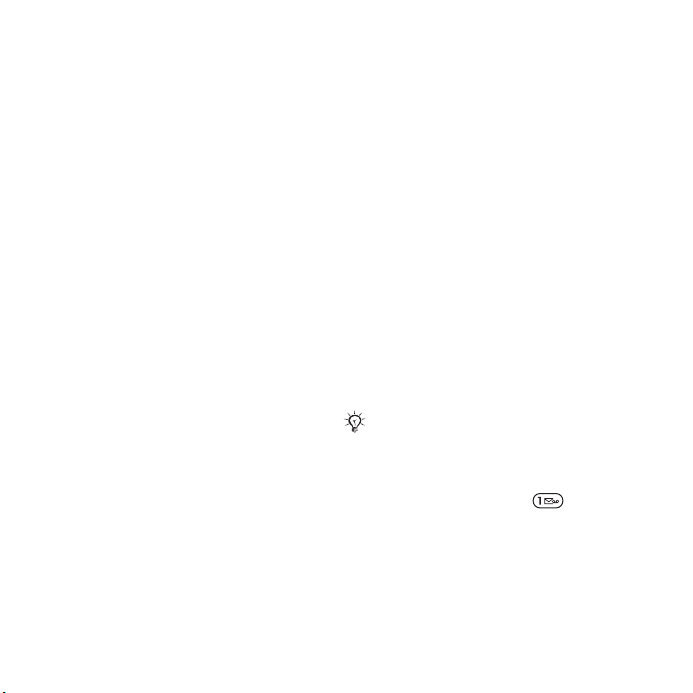
Híváslistán levő szám hívása
1. Készenléti módban válassza a Menü
} Hívások parancsot, és léptessen
a kívánt lapra.
2. Léptessen a kívánt névhez vagy
számhoz, és válassza a Hívás
lehetőséget.
Híváslistán levő szám felvétele
a kapcsolatok közé
1. Készenléti módban válassza a Menü
} Hívások parancsot, majd léptessen
a kívánt lapra.
2. Léptessen a kívánt számra, és válassza
az Egyebek } Szám mentése
lehetőséget.
3. Új kapcsolat létrehozásához válassza
az Új kapcsolat parancsot, vagy jelölje
ki azt a meglévő kapcsolatot, amelyhez
hozzá szeretné rendelni a számot.
A híváslista törlése
• Készenléti módban válassza a Menü
} Hívások parancsot, Az összes
lapot, majd az } Egyebek } Az összes
törlése lehetőséget.
Gyorstárcsázás
Telefonszámokat menthet
a telefonmemória 1–9. számú
pozíciójába a számok gyors eléréséhez.
A gyorstárcsázható számok
szerkesztése
1. Készenléti módban válassza
a Menü } Kapcsolatok } Egyebek
} Lehetőségek } Gyorstárcsázás
parancsot.
2. Léptessen a pozícióra, majd válassza
az Új vagy az Egyebek } Csere
parancsot.
Gyorstárcsázás
• Készenléti módban írja be
a pozíciószámot, és válassza a } Hívás
lehetőséget.
Hangposta
Ha előfizetése hangposta szolgáltatást
is tartalmaz, akkor a hívó felek
hangüzenetet hagyhatnak, ha
Ön nem tudja fogadni a hívást.
További információért forduljon
mobilszolgáltatójához.
A hangposta felhívása
• Készenléti módban nyomja meg
és tartsa lenyomva az billentyűt.
A hangposta számának szerkesztése
1. Készenléti módban válassza
a Menü } Üzenetek } Beállítások
} Hangposta száma parancsot.
2. Írja be a számot, és válassza az OK
parancsot.
26 Hívások
This is the Internet version of the User's guide. © Print only for private use.
Page 29
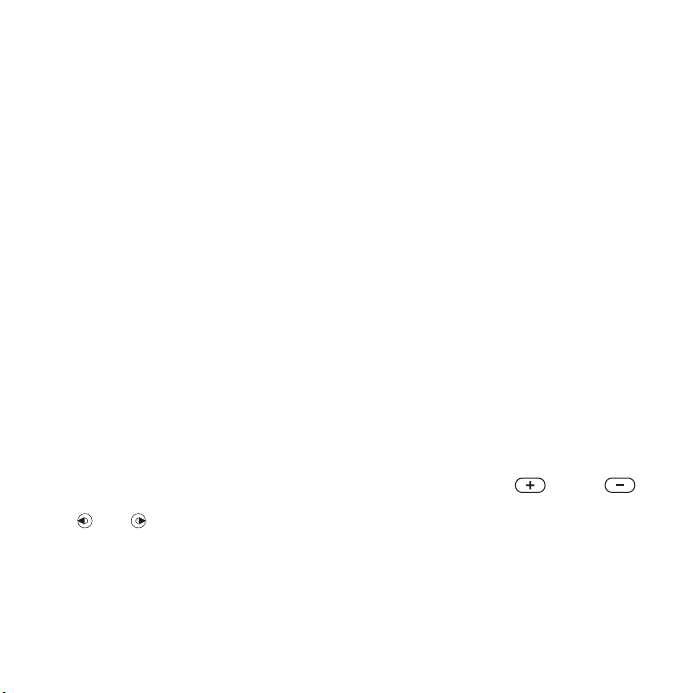
Hangvezérlés
Hangparancsok rögzítésével
az alábbiakra nyílik lehetősége:
• Hangtárcsázás – felhívhat valakit
a nevének kimondásával.
• Varázsszó – a hangvezérlést
aktiválhatja a varázsszó
használatával, amely egy Ön
által választott, lehetőleg nem
túl gyakori szó vagy mondat.
•
Hangvezérelt hívásfogadás – ha
bekapcsolja ezt a funkciót, hordozható
vagy autós kihangosító használata
esetén a hangjával is fogadhatja
vagy elutasíthatja a bejövő hívásokat.
A hangparancsos tárcsázás
bekapcsolása és hangparancsok
felvétele
1. Készenléti módban válassza
a Menü } Beállítások } Általános
lapot, majd a } Hangvezérlés
} Hangtárcsázás } Bekapcsolás
} Igen } Új hangparancs parancsot,
és válasszon ki egy kapcsolatot.
2. Ha a kapcsolathoz több szám tartozik,
a és a billentyű használatával
tekintheti meg a számokat. Válassza
ki azt a számot, amelyhez
hangparancsot kíván felvenni.
Rögzítsen egy hangparancsot
(például „János mobilja”).
3. Kövesse a képernyőn megjelenő
utasításokat. Várja meg a hangjelzést,
majd mondja ki a rögzíteni kívánt
hangparancsot. A telefon ellenőrzés
céljából lejátssza a hangparancsot.
4. Ha a felvétel megfelelő, válassza
az Igen lehetőséget. Ha a felvétel
nem megfelelő, válassza a Nem
lehetőséget, és kövesse a képernyőn
megjelenő utasításokat.
A hívó fél neve
Lejátszhatja a kapcsolat rögzített
nevét az adott kapcsolattól érkező
hívás esetén.
A funkció használata
1. Készenléti módban válassza a Menü
} Beállítások } Általános lapot, majd
az } Hangvezérlés } Hívó nevének
lejátsz. lehetőséget.
2. Válasszon ki egy lehetőséget.
Hangparancsos tárcsázás használata
1. Készenléti módban nyomja meg és
tartsa lenyomva a vagy a
billentyűt.
2. Várja meg a hangjelzést, majd
mondjon ki egy rögzített nevet
(például „János mobilja”). A telefon
visszajátssza a nevet, majd létrejön
ahívás.
This is the Internet version of the User's guide. © Print only for private use.
27Hívások
Page 30

Hangparancsos tárcsázás
kezdeményezése kihangosítóval
• Miközben a telefon készenléti módban
van, nyomja meg és tartsa lenyomva
a kihangosító billentyűjét.
Varázsszó
Lehetőség van varázsszóként
használható hangparancs
rögzítésére, amelynek segítségével
billentyűlenyomás nélkül aktiválhatja
a hangvezérlést.
A Bluetooth™ eszközök nem támogatják
a varázsszó használatát.
Hosszú, nem túl gyakori szót vagy
kifejezést válasszon, amelyet könnyű
megkülönböztetni a szokásos háttérzajtól.
Varázsszó bekapcsolása és felvétele
1. Készenléti módban válassza a Menü
} Beállítások } Általános lapot, majd
a } Hangvezérlés } Varázsszó
} Bekapcsol parancsot.
2. Kövesse a képernyőn megjelenő
utasításokat, és válassza a Folytatás
lehetőséget.
3. Várjon a hangjelzésre, majd mondja
ki a varázsszót.
4. Igen az elfogadáshoz, illetve Nem
új varázsszó felvételéhez.
5. Kövesse a képernyőn megjelenő
utasításokat, és válassza a Folytatás
lehetőséget.
6. Válassza ki a varázsszó felhasználási
területét.
Hívásfogadás hanggal
Kihangosító használata esetén
a hangjával is fogadhatja vagy
visszautasíthatja a bejövő hívásokat.
A hanggal történő hívásfogadás
bekapcsolása és a hangparancsok
felvétele
1. Készenléti módban válassza a Menü
} Beállítások } Általános lapot, majd
a } Hangvezérlés } Hangvezérelt
fogad. } Bekapcsol parancsot.
2. Kövesse a képernyőn megjelenő
utasításokat, és válassza a Folytatás
lehetőséget. Várjon a hangjelzésre,
és mondja ki a „Fogadom” szót.
3. Igen az elfogadáshoz, illetve Nem
új felvétel készítéséhez.
4. Kövesse a képernyőn megjelenő
utasításokat, és válassza a Folytatás
lehetőséget. Várjon a hangjelzésre,
és mondja ki a „Foglalt” szót.
5. Igen az elfogadáshoz, illetve Nem
új felvétel készítéséhez.
28 Hívások
This is the Internet version of the User's guide. © Print only for private use.
Page 31

Kövesse a képernyőn megjelenő
6.
utasításokat, válassza a
lehetőséget, majd válassza ki azokat
a környezeteket, amelyekben aktiválni
szeretné a hangvezérelt hívásfogadást.
Hívások fogadása vagy elutasítása
hangparancsok használatával
Amikor a telefon csengeni kezd,
mondja ki a:
•
„Fogadom” szót a hívás fogadásához,
illetve a
• „Foglalt” szót a hívás elutasításához.
Kapcsolathoz rendelt parancsok
szerkesztése
1. Készenléti módban válassza a Menü
} Kapcsolatok parancsot, és léptessen
egy kapcsolatra.
2. Válassza az Egyebek } Kapcsolat
szerk. parancsot.
3. Válassza ki a szerkeszteni kívánt
hangparancsot.
Folytatás
Hívásátirányítás
Átirányíthatja a hívásokat például egy
üzenetrögzítő szolgáltatáshoz.
Amikor be van kapcsolva a
híváskorlátozás, akkor a hívásátirányítás
néhány lehetősége nem érhető el.
% Híváskorlátozás (32. oldal).
Hívásátirányítási lehetőségek
A telefon a következő lehetőségeket
kínálja:
• Az összes hívás – az összes hívás,
• Ha foglalt – folyamatban levő hívás
esetén,
• Nem érhető el – kikapcsolt vagy
nem elérhető telefon esetén,
• Nincs válasz – ha nem fogadja a
bejövő hívást a meghatározott időn
belül.
Hívásátirányítás bekapcsolása
1. Készenléti módban válassza a Menü
} Beállítások } Hívások lapot, majd
a } Hívásátirányítás lehetőséget.
2. Válasszon ki egy hívástípust
és egy átirányítási beállítást,
majd Bekapcsolás.
3. Írja be a telefonszámot, amelyre
át kívánja irányítani a hívásokat.
4. Válassza az OK parancsot.
Egyszerre több hívás kezelése
Egyszerre több hívást is kezelhet.
Hívásvárakoztatás
Ha aktiválja a szolgáltatást, akkor
második hívás beérkezése esetén
hangjelzés hallható.
This is the Internet version of the User's guide. © Print only for private use.
29Hívások
Page 32

Hívásvárakoztatás használata
1. Készenléti módban válassza a Menü
} Beállítások } Hívások lapot, majd
a } Hívások kezelése
} Hívásvárakoztatás lehetőséget.
2. Válasszon ki egy lehetőséget.
Második hívás kezdeményezése
1. Hívás közben válassza az Egyebek
} Várakoz. parancsot a folyamatban
levő hívás várakoztatásához.
2. Írja be a számot, és válassza
az Egyebek } Hívás parancsot.
Második beszédhívás fogadása
Második hívás beérkezésekor
a következőkre van lehetősége:
• Fogadás – a folyamatban levő hívás
várakoztatása.
• Foglalt – a második hívás
visszautasítása és az aktuális hívás
folytatása.
• Aktív hívás cseréje – a második
hívás fogadása és az aktuális hívás
befejezése.
Két beszédhívás kezelése
Folyamatban levő és várakoztatott
hívása is lehet egyszerre.
Egyebek – a hívásokkal kapcsolatos
lehetőségek megjelenítése:
• Váltás – a két hívás közötti váltás.
• Hívások összek. – a két hívás
összekapcsolása.
• Hívástovábbítás – a két hívás
továbbítása, ezt követően Ön
mindkét hívásból kilép.
Konferenciahívások
Konferenciahívás esetén összesen
legfeljebb öt másik emberrel folytathat
egyidejű beszélgetést. Előfizetése ennél
alacsonyabb számra is korlátozhatja
a konferenciahívások lehetséges
résztvevőit.
Előfordulhat, hogy a több résztvevős
beszélgetések díja magasabb.
Érdeklődjön szolgáltatójánál.
Két hívás összekapcsolása
konferenciahívássá
• Hívás közben válassza az Egyebek
} Hívások összek. parancsot.
Új résztvevő felvétele
1. Hívás közben válassza az Egyebek
} Várakoz. parancsot az összekapcsolt
hívások várakoztatásához.
2. Válassza az Egyebek } Új hívás
parancsot, majd hívja fel a következő
személyt, akit fel szeretne venni
a konferenciahívásba.
30 Hívások
This is the Internet version of the User's guide. © Print only for private use.
Page 33

3. Válassza az Egyebek } Hívások
összek. parancsot.
4. Ismételje meg az 1–3. lépést további
résztvevők felvételéhez.
Résztvevő eltávolítása
1. Válassza az Egyebek } Leválasztás:
parancsot.
2. Válassza ki a konferenciahívásból
eltávolítani kívánt résztvevőt.
Magánbeszélgetés folytatása
1. Válassza az Egyebek
} Magánbeszélget. parancsot,
és jelölje ki azt a résztvevőt, akivel
magánbeszélgetést kíván folytatni.
2. A konferenciahívás folytatásához
válassza az Egyebek } Hívások
összek. parancsot.
Két beszédvonal
Ha előfizetése támogatja a többvonalas
szolgáltatást, akkor a telefonja képes két
beszédvonal használatára különböző
telefonszámokkal.
A kimenő hívásokhoz használt vonal
beállítása
1. Készenléti módban válassza a Menü
} Beállítások } Hívások lapot.
2. Válasszon ki egy lehetőséget.
A vonal nevének módosítása
1. Készenléti módban válassza a Menü
} Beállítások parancsot, a Hívások
lapot, majd a } Vonalnév szerkeszt.
parancsot.
2. Válassza ki a szerkeszteni kívánt vonal
nevét.
Saját számok
Megtekintheti, felveheti és
szerkesztheti saját telefonszámait.
A saját telefonszámok ellenőrzése
1. Készenléti módban válassza
a Menü } Kapcsolatok } Egyebek
} Lehetőségek } Speciális számok
} Saját számok parancsot.
2. Válasszon ki egy lehetőséget.
Hívásszűrés
Lehetősége van csak a meghatározott
telefonszámokról érkező hívások
fogadására. Ha be van kapcsolva
a Ha foglalt hívásátirányítási beállítás,
a telefon átirányítja a hívásokat.
Számok felvétele a szűrési listára
1. Készenléti módban válassza a Menü
} Beállítások } Hívások lapot, majd
a } Hívások kezelése } Hívásszűrés
} Csak a listáról } Szerkesz. } Új
parancsot.
2. Léptessen a kívánt kapcsolatra vagy
csoportra.
This is the Internet version of the User's guide. © Print only for private use.
31Hívások
Page 34

Az összes hívás fogadása
• Készenléti módban válassza a Menü
} Beállítások } Hívások lapot, majd
a } Hívások kezelése } Hívásszűrés
} Az összes hívó parancsot.
Híváskorlátozás
Korlátozhatja a kimenő és bejövő
hívásokat. Ehhez szükség van egy,
a szolgáltató által megadott jelszóra.
Ha átirányítja a bejövő hívásokat, akkor
nem kapcsolhat be néhány híváskorlátozási
lehetőséget.
Egy híváskorlátozás bekapcsolása
1. Készenléti módban válassza
a Menü } Beállítások } Hívások
lapot, majd az } Hívások kezelése
} Híváskorlátozás lehetőséget.
2. Válasszon ki egy lehetőséget.
3. Írja be a jelszót, és válassza az OK
parancsot.
Fix tárcsázás
A fix tárcsázás funkció lehetővé
teszi, hogy csak a SIM-kártyán tárolt,
meghatározott számokat lehessen
felhívni. A fix hívószámokat a PIN2kód védi. Számrészleteket is tárolhat.
A 0123456 tárolása például lehetővé
teszi, hogy minden 0123456-tal
kezdődő szám felhívható legyen.
32 Hívások
This is the Internet version of the User's guide. © Print only for private use.
A nemzetközi segélyhívószámok (112 és
911) továbbra is hívhatók.
Ha be van kapcsolva a fix tárcsázás,
esetleg nem tekinthetők meg és nem
kezelhetők a SIM-kártyán mentett
telefonszámok.
Fix tárcsázás használata
1. Készenléti módban válassza a Menü
} Kapcsolatok parancsot.
2. Válassza az Egyebek } Lehetőségek
} Speciális számok } Fix tárcsázás,
majd a Bekapcsol parancsot.
3. Írja be a PIN2-kódot, és válassza
az OK parancsot.
4. Válassza újra az OK parancsot
a megerősítéshez.
Fix szám mentése
1. Készenléti módban válassza a Menü
} Kapcsolatok parancsot.
2. Válassza az Egyebek } Lehetőségek
} Speciális számok } Fix tárcsázás
} Fix számok } Új szám parancsot.
3. Írja be az adatokat, majd válassza
a Mentés parancsot.
Hívásidő és hívásdíj
Hívás közben a készülék kijelzi a hívás
időtartamát. Ellenőrizhető a legutóbbi
hívás, a kimenő hívások, illetve az
összes hívás időtartama is.
Page 35

Hívásidő ellenőrzése
• Készenléti módban válassza
a Menü } Beállítások parancsot,
Hívásinformáció lapot, majd az } Idő
és költség } Időmérők lehetőséget.
További hívásfunkciók
Számhangok
A hívás közben küldött számhangok
segítségével például telefonos banki
szolgáltatásokat vehet igénybe vagy
üzenetrögzítőket kezelhet.
Számhangok használata
1. Hívás közben válassza az Egyebek
} Hangjelzések BE parancsot.
2. A számbillentyűk megnyomásával
küldhet hangjelzéseket.
3. A képernyőtartalom törléséhez nyomja
meg a billentyűt.
Jegyzetfüzet
Hívás közben egy telefonszám
beírásához használja a képernyőt
jegyzetfüzetként.
A jegyzetfüzet használata előtt kapcsolja
ki a számhangok használatát, ezzel
elkerülheti, hogy hívás közben a beírt
karakterek hangként hallhatók legyenek.
% Számhangok használata (33. oldal).
Hívás kezdeményezése vagy szám
mentése a jegyzetfüzetből
• Folyamatban levő hívás közben írja
be a felhívni kívánt telefonszámot:
• Hívás – a szám felhívása.
• Egyebek } Szám mentése – a szám
mentése.
Saját szám megjelenítése és elrejtése
A hívószám-elrejtési szolgáltatás
révén hívás kezdeményezésekor
megjelenítheti vagy elrejtheti saját
telefonszámát a hívott készüléken.
Saját szám állandó megjelenítése
vagy elrejtése
1. Készenléti módban válassza a Menü
} Beállítások } Hívások lapot, majd
a } Szám elrejtése lehetőséget.
2. Válasszon ki egy lehetőséget.
This is the Internet version of the User's guide. © Print only for private use.
33Hívások
Page 36

Üzenetek
Szöveges üzenetek, képüzenetek,
hangüzenetek, e-mail, Barátok
A telefon számos üzenetkezelő
szolgáltatást támogat. A használható
szolgáltatásokkal kapcsolatban
a szolgáltatónál érdeklődhet, vagy
további tájékoztatásért keresse fel
a www.sonyericsson.com/support
webhelyet.
Szöveges üzenetek (SMS)
A szöveges üzenetek egyszerű
képeket, hanghatásokat, animációkat
és dallamokat tartalmazhatnak. Az
üzenetekhez sablonokat is létrehozhat
és használhat.
Ha az üzenetet egy csoportnak küldi
el, akkor a csoport minden tagja után
fizetnie kell.
Használat előtt
Be kell állítania a szolgáltatásközpont
számát. A szolgáltatásközpont számát
a szolgáltató adja ki, és megtalálható a
SIM-kártyán. Ha a szám nincs mentve
a SIM-kártyán annak kézhezvételekor,
akkor saját maga is beírhatja. Ha nem
ismeri a szolgáltatásközpont számát,
forduljon a szolgáltatóhoz.
A szolgáltatásközpont számának
beállítása
1. Készenléti módban válassza a Menü
} Üzenetek } Beállítások } Szöveges
üzenet } Szolgáltatási közp.
parancsot.
2. Ha nem jelenik meg a szám, válassza
a Szerkesz. } Új szolg.központ
parancsot, és írja be a számot
(a nemzetközi „+” előhívókóddal
és az országhívószámmal együtt).
3. Válassza a Mentés parancsot.
Szöveges üzenetek küldése
A betűk beírásáról a következő
szakaszban olvashat: % Betűk és
karakterek beírása (17. oldal).
Szöveges üzenet írása és küldése
1. Készenléti módban válassza a Menü
} Üzenetek } Új üzenet írása
} Szöveges üzen. parancsot.
2. Írja meg az üzenetet, majd válassza
a Folytatás parancsot.
3. Léptessen a kívánt lehetőségre, majd
válassza a Kiválasztás parancsot.
4. Válassza a Küldés lehetőséget.
Szöveg másolása és beillesztése
üzenetbe
1. Az üzenet írása közben válassza
az Egyebek
lehetőséget.
} Másolás/beilleszt.
34 Üzenetek
This is the Internet version of the User's guide. © Print only for private use.
Page 37

2. Válassza az
Összes másolása vagy
a } Jelölés és másolás lehetőséget.
3. Léptessen az üzenetben a kívánt
szövegrészre, és jelölje ki azt.
4. Válassza az
beilleszt.
Egyebek } Másolás/
} Beillesztés lehetőséget.
Elem beillesztése szöveges üzenetbe
1. Az üzenet írása közben válassza az
Egyebek } Elem felvétele lehetőséget.
2. Válasszon ki egy lehetőséget, majd
egy elemet.
A szöveges üzeneteket képüzenetté
is átalakíthatja. Az üzenet írása
közben válassza az Egyebek
} Képüzenetté parancsot, majd
folytassa a képüzenet létrehozását,
% Képüzenetek (MMS) (36. oldal).
A szöveges üzenetek beállításainak
megadása
1. Készenléti módban válassza a Menü
} Üzenetek } Beállítások } Szöveges
üzenet parancsot.
2. Léptessen a kívánt lehetőségre, majd
válassza a Szerkesz. parancsot.
Szöveges üzenetek fogadása
Szöveges üzenet érkezésekor a telefon
megjelenít egy értesítést. Az érkezett
üzenetek a Bejövő üzenetek mappába
kerülnek.
Szöveges üzenet megtekintése
készenléti módban
• Ha a Tevékenység menü az érvényes
beállítás, válassza a Megtekint.
lehetőséget.
• Ha a felbukkanó üzenet beállítás
van érvényben, kövesse a képernyőn
megjelenő utasításokat.
Szöveges üzenetben levő telefonszám
felhívása
• Jelölje ki az üzenetben látható
telefonszámot, majd válassza a Hívás
lehetőséget.
Szöveges üzenetek tárolása és törlése
A fogadott szöveges üzenetek
a telefon memóriájába kerülnek.
Ha a telefonmemória megtelt, töröljön
üzeneteket vagy helyezze át azokat
a SIM-kártyára.
Üzenet mentése a SIM-kártyára
1. Készenléti módban válassza a Menü
} Üzenetek } Bejövő üzenetek,
Elküldött üzen. vagy Piszkozatok
parancsot.
2. Léptessen a menteni kívánt üzenetre
annak kijelöléséhez.
3. Válassza az Egyebek } Üzenet
mentése parancsot.
4. Válassza a Mentett üzenetek
parancsot.
This is the Internet version of the User's guide. © Print only for private use.
35Üzenetek
Page 38

Szöveges üzenetben található
objektum mentése
1. Az üzenet olvasása közben jelölje
ki a kívánt elemet.
2. Válassza az Egyebek } Használ
parancsot.
3. Válasszon ki egy lehetőséget.
Több üzenet mentése vagy törlése
1. Készenléti módban válassza a Menü
} Üzenetek parancsot, és válasszon
ki egy mappát.
2. Léptessen a kívánt üzenetre, és jelölje
ki azt.
3. Válassza az Egyebek parancsot az
alábbi lehetőségek megjelenítéséhez:
• Össz. üz. törlése – az adott
mappában található összes üzenet
törlése.
• Több kijelölése – több üzenet
kijelölése léptetéssel.
4. Válassza az Egyebek parancsot az
alábbi lehetőségek megjelenítéséhez:
• Üzenetmentés – üzenetek mentése.
• Üzenetek törlése – üzenetek törlése.
Hosszú üzenetek
A szöveges üzenetben engedélyezett
karakterek száma a kiválasztott beviteli
nyelvtől függ. Hosszú üzenetet is
küldhet két vagy több üzenet
összekapcsolásával.
Hosszú üzenetek bekapcsolása
1. Készenléti módban válassza a Menü
} Üzenetek } Beállítások } Szöveges
üzenet parancsot.
2. Válassza a Max. üzenethossz
} Maximális hossz parancsot.
3. Válasszon ki egy lehetőséget.
Érdeklődjön a szolgáltatónál az
összekapcsolható üzenetek maximális
számával kapcsolatban.
Képüzenetek (MMS)
A képüzenetek szöveget, képeket,
kameraképeket, diaoldalakat,
hangfelvételeket, aláírásokat és
mellékleteket tartalmazhatnak.
A képüzenetek mobiltelefonra vagy
e-mail címre küldhetők.
Használat előtt
Be kell állítani egy internetprofilt,
valamint az üzenetkezelő kiszolgáló
címét. Ha nincs megadva internetprofil
vagy üzenetkezelő kiszolgáló,
a szolgáltató automatikusan el tudja
küldeni a képüzenetek (MMS)
használatához szükséges összes
beállítást, de letöltheti a beállításokat
a www.sonyericsson.com/support
webhelyről is.
36 Üzenetek
This is the Internet version of the User's guide. © Print only for private use.
Page 39

Internetprofil és üzenetkezelő
kiszolgáló kiválasztása
1. Készenléti módban válassza
a Menü } Üzenetek } Beállítások
} Képüzenet } MMS-profil parancsot.
2. Válassza ki a kívánt profilt,
válassza az Egyebek } Szerkesz.
} Üzenetkiszolgáló lehetőséget, majd
válassza az Internetprofil lehetőséget.
Képüzenet létrehozása és küldése
1. Készenléti módban válassza a Menü
} Üzenetek } Új üzenet írása
} Képüzenet parancsot.
2. Írja be a kívánt szöveget.
3. Léptessen a billentyűvel az eszköztár
lehetőségeinek használatához.
4.
A vagy a billentyű megnyomásával
válassza ki a kívánt lehetőséget.
5. Amikor készen áll a küldésre, válassza
a Folytatás parancsot.
6. Válasszon egy lehetőséget:
• E-mail cím megadása – az üzenet
elküldése e-mail címre.
• Telefonszám – az üzenet elküldése
a telefonkönyvben még nem tárolt
telefonszámra.
• Kapcsolatkeresés – az üzenet
elküldése egy meglévő kapcsolatnak.
7. Válassza a Küldés parancsot.
A képüzenetek írása és szerkesztése
során a másolási és beillesztési funkciót
is használhatja,
beillesztése üzenetbe (34. oldal)
% Szöveg másolása és
.
Képüzenet megtekintése készenléti
módban
• Ha a Tevékenység menü az érvényes
beállítás, válassza a Megtekint.
lehetőséget.
• Ha a felbukkanó üzenet beállítás
van érvényben, kövesse a képernyőn
megjelenő utasításokat.
A Bejövő üzenetek mappában levő
képüzenet megtekintése
1. Készenléti módban válassza a Menü
} Üzenetek } Bejövő üzenetek
parancsot.
2. Léptessen a kívánt üzenetre,
és válassza a Megtekint. parancsot.
Megtekintett szöveges üzenet vagy
képüzenet bezárása
• Nyomja meg a billentyűt.
Képüzenetben található objektum
mentése
1. Az üzenet megtekintése közben
válassza az Egyebek } Elemek
mentése parancsot.
2. A megjelenő listáról válassza ki
a menteni kívánt objektumot.
This is the Internet version of the User's guide. © Print only for private use.
37Üzenetek
Page 40

Üzenet törlése
1. Készenléti módban válassza a Menü
} Üzenetek parancsot.
2. Válasszon ki egy mappát.
3. Jelölje ki az üzenetet, majd nyomja
meg a billentyűt.
Üzenetekkel kapcsolatos beállítások
Megadhat alapértelmezett
üzenetkezelési beállításokat (amelyek
az összes üzenetre érvényesek), illetve
minden egyes üzenet elküldésekor is
megadhatja a beállításokat.
A képüzenetek beállításainak
megadása
1. Készenléti módban válassza a
Menü } Üzenetek } Beállítások
} Képüzenet parancsot.
2. Léptessen a kívánt lehetőségre, majd
válassza a Szerkesz. parancsot.
Üzenetkezelési beállítások megadása
egy adott üzenetnél
1. Az üzenet megírása és a címzett
kiválasztása után válassza az Egyebek
} Speciális parancsot.
2. Léptessen a módosítani kívánt
lehetőségre, majd válassza a Szerkesz.
parancsot.
3. A módosítások befejezését követően
válassza a Kész lehetőséget.
Küldési beállítások
Olvasási és kézbesítési visszajelzést
kérhet, valamint beállíthatja az adott
üzenet fontosságát is. További
címzetteket is felvehet az üzenethez.
További küldési beállítások
kiválasztása
1. Az üzenet létrehozása és a címzett
kiválasztása után válassza az Egyebek
parancsot az alábbi lehetőségek
eléréséhez:
• Címzett felvétele – további
címzett(ek) felvétele.
• Címzettek szerk. – címzettek
szerkesztése és újabb címzettek
felvétele.
• Speciális – további küldési
beállítások elérése.
2. Léptessen a kívánt lehetőségre, majd
válassza a Szerkesztés parancsot.
Sablonok képüzenetekhez
Létrehozhat új sablont, vagy használhat
előre meghatározott sablont.
Sablon hozzáadása
1. Készenléti módban válassza a Menü
}
Üzenetek } Sablonok } Új sablon
parancsot.
2. Válasszon ki egy lehetőséget.
3. Írjon be szöveget. Nyomja meg
a billentyűt elemek felvételéhez.
38 Üzenetek
This is the Internet version of the User's guide. © Print only for private use.
Page 41

4. Válassza a Mentés parancsot, adjon
nevet a sablonnak, majd válassza
az OK lehetőséget.
Hangüzenetek
Lehetőség van hangfelvételek
hangüzenetként történő küldésére
és fogadására.
A feladónak és a címzettnek is olyan
előfizetéssel kell rendelkeznie, amely
támogatja a képüzeneteket.
Hangüzenet rögzítése és küldése
1. Készenléti módban válassza a Menü
} Üzenetek } Új üzenet írása
} Hangüzenet parancsot.
2. Rögzítse üzenetét, majd Leállítás.
3. Válassza a Küldés parancsot.
E-mail
Telefonján is elérheti számítógépes
e-mail címét és a szokványos e-mail
funkciókat.
Használat előtt
A telefonon meg kell adni az e-mail
üzenetekhez szükséges beállításokat. A
legegyszerűbb, ha a beállításokat elküldi
közvetlenül a telefonra a Sony Ericsson
webhelyén megtalálható segítségre
támaszkodva, illetve kézzel is beírhatja
a beállításokat.
Az e-mail üzenetekhez szükséges
beállítások megadása az internet
használatával
A szükséges beállítások elküldhetők
a www.sonyericsson.com/support
webhelyről.
A beállítások kézi megadása
Az e-mail üzenetekhez szükséges
beállítások kézzel is megadhatók.
Ehhez tudakolja meg e-mail
szolgáltatójától az alábbi beállításokat:
Beállítás Példa
E-mail cím jani@example.com
Kapcsolat típusa POP3 vagy IMAP4
Bejövő kiszolgáló mail.example.com
Felhasználónév jkovacs
Jelszó zX123
Kimenő kiszolgáló mail.example.com
Webes e-mail fiók esetén nincs szükség
a beállítások kézi megadására. Nyissa
meg telefonjáról a használt e-mail
szolgáltatás webcímét.
Az e-mail szolgáltató az a személy vagy
vállalat, akitől az e-mail címet kapta. Ez
lehet a munkahelyi rendszergazda, egy
internetszolgáltató vagy egyéb vállalat.
This is the Internet version of the User's guide. © Print only for private use.
39Üzenetek
Page 42

A szükséges beállításokat
megtalálhatja számítógépes e-mail
programja beállításai között vagy
az e-mail szolgáltatójától kapott
tájékoztatóban.
Számos különböző e-mail szolgáltató
létezik, és egyes szolgáltatók másképpen
nevezik az adatokat, vagy más adatokat
kérnek.
Az e-mail beállítások megadása
1. Készenléti módban válassza a Menü
} Üzenetek } E-mail } Beállítás
parancsot.
2. Adja meg a szükséges beállításokat.
További tájékoztatásért forduljon az
e-mail szolgáltatóhoz, illetve tekintse
át a www.sonyericsson.com/support
webhelyen megtalálható Üzembe
helyezési útmutatót.
E-mail üzenetek fogadása és olvasása
1.
Készenléti módban válassza
a
Menü } Üzenetek } E-mail } Bejövő
üzenetek
fogadás
} Egyebek } Küldés és
parancsot.
2. Léptessen a kívánt üzenetre, és
válassza a Megtekint. parancsot.
Új e-mail üzenetek írása és küldése
1. Készenléti módban válassza a Menü
} Üzenetek } E-mail } Új üzenet írása
parancsot.
2. További címzettek felvételéhez
válassza a Szerkesz. lehetőséget.
3. Válasszon egy lehetőséget és egy
címzettet. Amikor elkészült, válassza
a Kész parancsot.
4. Nyomja meg a billentyűt a Tárgy:
lehetőség kiválasztásához, majd
válassza az OK lehetőséget. A tárgy
módosításához válassza a Szerkesz.
parancsot.
5. Nyomja meg a billentyűt a Szöveg:
lehetőség kiválasztásához. Válassza
az OK parancsot.
6. Nyomja meg a billentyűt a
Mellékletek: lehetőség kiválasztásához.
7. Válassza az Új parancsot.
8. Válassza a Folytatás } Küldés
parancsot.
E-mail üzenet mentése
1. Készenléti módban válassza a Menü
} Üzenetek } E-mail } Bejövő
üzenetek parancsot.
2. Léptessen a kívánt üzenetre,
majd válassza az Egyebek } Üzenet
mentése } Mentett e-mail parancsot.
Válasz egy e-mail üzenetre
1. Készenléti módban válassza a Menü
} Üzenetek }
E-mail } Bejövő
üzenetek parancsot.
2. Léptessen és válassza az Egyebek
} Válasz parancsot.
40 Üzenetek
This is the Internet version of the User's guide. © Print only for private use.
Page 43

3. Írja meg válaszát, majd válassza
az OK parancsot.
4. Válassza az Folytatás } Küldés
parancsot.
E-mail üzenetben található melléklet
megtekintése vagy mentése
• Nyissa meg az üzenetet, majd
Egyebek } Mellékletek } Megtekintés
az elem megtekintéséhez, vagy
Mentés az elem mentéséhez.
Aktív e-mail fiók
Ha több e-mail fiókkal is rendelkezik,
kiválaszthatja, hogy melyik legyen az
aktív fiók.
Az aktív e-mail fiók megváltoztatása
1. Készenléti módban válassza a Menü
} Üzenetek } E-mail } Beállítások
parancsot.
2. Jelölje ki a kívánt fiókot.
E-mail üzenet törlése (POP3)
1. Készenléti módban válassza a Menü
} Üzenetek } E-mail } Bejövő
üzenetek parancsot.
2. Jelölje ki a kívánt üzenetet, majd
válassza az Egyebek } Kijelölés
törlésre } Kijelölés parancsot.
A kijelölt üzenetek akkor törlődnek,
amikor következő alkalommal csatlakozik
az e-mail kiszolgálóhoz.
E-mail üzenet törlése (IMAP4)
1. Készenléti módban válassza a Menü
} Üzenetek } E-mail } Bejövő
üzenetek parancsot.
2. Jelölje ki a kívánt üzenetet, majd
válassza az Egyebek } Kijelölés
törlésre } Kijelölés
parancsot.
3. Válassza az Egyebek } Bejövő üz.
törlése parancsot.
A telefonon és a kiszolgálón törlésre
megjelölt összes üzenet törlődik.
E-mail értesítések folyamatos
fogadása
Az e-mail kiszolgáló értesítést küldhet
a telefonra új e-mail üzenet érkezésekor,
ha e-mail szolgáltatója támogatja ezt a
funkciót. Az e-mail üzenetek folyamatos
fogadása nagyobb adatforgalommal jár,
így esetleg megnövekedett díjakkal is
járhat. A fizetendő díjakkal kapcsolatos
további információért forduljon
a szolgáltatóhoz.
E-mail értesítések folyamatos
fogadásának bekapcsolása
1. Készenléti módban válassza a Menü
} Üzenetek } E-mail } Beállítás
parancsot.
This is the Internet version of the User's guide. © Print only for private use.
41Üzenetek
Page 44

2. Léptessen és válassza ki a szerkeszteni
kívánt fiókot, majd Egyebek } Fiók
szerkesztése } Speciális beállítások
} Folyamatos fogadás.
3. Válasszon ki egy lehetőséget.
Barátok
A barátaival való online csevegéshez
kapcsolódjon a Barátok kiszolgálóhoz,
és jelentkezzen be.
Használat előtt
Ha a telefon nem tartalmazza
a beállításokat, Önnek kell megadnia
a kiszolgáló eléréséhez szükséges
adatokat. A következő adatokat
a szolgáltatótól tudhatja meg:
• felhasználónév,
• jelszó,
• kiszolgáló címe,
• internetprofil.
A Barátok kiszolgáló beállításainak
megadása
1. Készenléti módban válassza a Menü
} Üzenetek } Barátok } Konfigurál.
parancsot.
2. Válassza az Új vagy a Szerkesz.
lehetőséget a beállítások megadásához.
Bejelentkezés a Barátok kiszolgálóra
• Készenléti módban válassza a Menü
} Üzenetek } Barátok } Bejelentk.
parancsot.
Kijelentkezés a Barátok kiszolgálóról
• Válassza az Egyebek } Kijelentkezés
parancsot.
Csevegőpartner felvétele
1. Készenléti módban válassza a Menü
} Üzenetek } Barátok } Kapcsolatok
lapot.
2. Válassza az Egyebek } Kapcsol.
felvétele parancsot.
Csevegési üzenet küldése
1. Készenléti módban válassza a Menü
} Üzenetek } Barátok } Kapcsolatok
lapot.
2.
Léptessen a kívánt kapcsolatra, majd
válassza a Csevegés parancsot.
3. Írja be az üzenetet, majd válassza
a Küldés parancsot.
Állapot
Megjelenítheti saját állapotát (például
boldog vagy elfoglalt) mindenki
számára vagy csupán partnereinek.
Az állapot megjelenítésének beállítása
1. Készenléti módban válassza a Menü
} Üzenetek } Barátok } Egyebek
} Beállítások parancsot.
2. Válassza az Állapot megjelenítése
parancsot.
3. Válasszon ki egy lehetőséget.
42 Üzenetek
This is the Internet version of the User's guide. © Print only for private use.
Page 45

Saját állapot módosítása
1. Készenléti módban válassza a Menü
} Üzenetek } Barátok } Állapotom
lapot.
2. Frissítse állapotinformációját.
Csevegőcsoport
Csevegőcsoportot létrehozhat
a szolgáltató, a Barátok valamelyik
felhasználója, illetve Ön is.
Csevegőcsoport létrehozása
1. Készenléti módban válassza
a Menü } Üzenetek } Barátok
} Csevegőcsoportok lapot.
2. Válassza az Egyebek } Csevegőcs.
felvét. } Új csevegőcsoport
parancsot.
3. A kapcsolatok listájáról válassza ki
a csevegőcsoportba meghívni kívánt
személyeket, majd válassza a Folytatás
lehetőséget.
4. Adja meg a csevegésre való felkérés
rövid szövegét, majd válassza
a Folytatás } Küldés parancsot.
A telefon a kijelentkezés és a bejelentkezés
között rögzíti a beszélgetés előzményeit,
így ismét megtekintheti a korábbi
beszélgetések során váltott üzeneteket.
Képkezelés
Kamera, képek, PhotoDJ™
Kamera és videofelvevő
Telefonjával képeket és videoklipeket
is rögzíthet.
A kamera vezérléséhez használható
billentyűk
Képek és videoklipek felvétele
1. Nyissa ki a telefont.
2. A kamera bekapcsolásához készenléti
módban nyomja meg a
gyorsbillentyűt.
3.
A kép felvételéhez vagy a videó
elindításához nyomja meg a billentyűt.
4. A videofelvétel befejezéséhez nyomja
meg a billentyűt.
This is the Internet version of the User's guide. © Print only for private use.
43Képkezelés
Page 46

Váltás videofelvételek és fényképek
készítése között
• Nyomja meg a vagy a billentyűt.
A zoom használata
• vagy .
A zoom használatához a Képméret
beállításnak
kell lennie.
VGA (640x480) értékűnek
A fényerő beállítása
• Használja a telefon oldalán megtalálható
hangerő-szabályozó billentyűket
(vagy ).
Kamera- és videobeállítások
• A kamera vagy a videofelvevő
bekapcsolása után válassza az
Egyebek parancsot az elérhető
lehetőségek megjelenítéséhez.
A lehetőségekről a kamera funkcióit
ismertető Üzembe helyezési
útmutatóban olvashat bővebben, amely
a www.sonyericsson.com/support
webhelyről tölthető le.
Képek átvitele
Átvitel a számítógépre
A kameraképek átviteléhez az USBkábelt használhatja, % Fájlok átvitele
USB-kábel használatával (66. oldal).
A kameraképek számítógépen
történő további javításához és
rendszerezéséhez telepítse az
Adobe® Photoshop® Album
Starter Edition alkalmazást,
amely megtalálható a telefonhoz
kapott CD-lemezen vagy letölthető
a www.sonyericsson.com/support
webhelyről.
Internetes blog
Képeket küldhet blogban való
közzétételhez, ha az előfizetése
támogatja ezt.
Előfordulhat, hogy a webszolgáltatások
használatához külön licencszerződést
kell kötnie a szolgáltatóval. Bizonyos
országokban/területeken további
szabályozások vannak érvényben, illetve
további díjak merülhetnek fel. További
tudnivalókért forduljon a szolgáltatóhoz.
Kameraképek elküldése a blogba
1. Készenléti módban válassza a Menü
} Fájlkezelő } Kameraalbum
parancsot.
2. Léptessen a kívánt képre, és válassza
a Megtekint. parancsot.
3. Válassza az Egyebek } Küldés
} Blogba parancsot.
4. Adja meg a címet és a szöveget.
5.
Válassza az OK
} Közzététel
parancsot.
44 Képkezelés
This is the Internet version of the User's guide. © Print only for private use.
Page 47

Kapcsolat blogjának megtekintése
1. Készenléti módban válassza a Menü
} Kapcsolatok parancsot.
2. Jelölje ki a kívánt kapcsolatot, majd
válassza az Egyebek } Kapcs.
megnyitása parancsot.
3. Léptessen a kívánt webcímre,
és válassza az Ugrás parancsot.
Nyomtatás a kameraalbumból
A kameraalbum képeit egy USBkábellel csatlakoztatott PictBridge™kompatibilis nyomtatóval nyomtathatja
ki. Memory Stick Micro™ (M2™)
memóriakártyára is menthet képeket,
majd később kinyomtathatja azokat,
amennyiben nyomtatója támogatja
ezt a memóriakártya-típust.
További tájékoztatásért tekintse
át a www.sonyericsson.com/support
webhelyen megtalálható Üzembe
helyezési útmutatót.
A kameraképek megtekintése
1. Készenléti módban válassza a Menü
} Fájlkezelő } Kameraalbum
parancsot.
2. A kép teljes méretben való
megtekintéséhez válassza a Megtekint.
parancsot.
Képek és videoklipek
Képeket tekinthet meg, vehet fel,
szerkeszthet vagy törölhet a Fájlkezelő
használatával. A támogatott fájltípusok
a következők: GIF, JPEG, WBMP,
BMP, PNG és SVG-Tiny.
Képek használata
Kapcsolatokhoz is felvehet képeket.
A képeket a telefonmemóriában
vagy a memóriakártyán tárolhatja.
Képek megtekintése és használata
1. Készenléti módban válassza
a Menü } Fájlkezelő } Képek vagy
Kameraalbum parancsot.
2. Válasszon ki egy képet, majd válasszon
az alábbi lehetőségek közül:
• Megtekint. – a kép megtekintése.
• Egyebek } Használat – a kép
felhasználása.
3. Válasszon ki egy lehetőséget.
Képek megtekintése egymás után,
diavetítésszerűen
1. Készenléti módban válassza a Menü
} Fájlkezelő } Képek parancsot.
2. Léptessen egy képre, majd válassza
a Megtekint. } Egyebek } Diavetítés
parancsot.
This is the Internet version of the User's guide. © Print only for private use.
45Képkezelés
Page 48

Kép küldése
1. Készenléti módban válassza a Menü
} Fájlkezelő } Képek parancsot.
2. Léptessen a kívánt videoklipre,
és válassza az Egyebek } Küldés
parancsot.
3. Válasszon ki egy lehetőséget.
Videoklip küldése
1. Készenléti módban válassza a Menü
} Fájlkezelő } Videók parancsot.
2. Léptessen a kívánt videoklipre,
és válassza az Egyebek } Küldés
parancsot.
3. Válasszon ki egy lehetőséget.
Kép vagy videoklip fogadása
• Válassza ki az átviteli módot, és
kövesse a megjelenő utasításokat.
PhotoDJ™ és VideoDJ™
A PhotoDJ™ vagy a VideoDJ™
használatával képeket, illetve
videoklipeket szerkeszthet.
Kép szerkesztése és mentése
1. Készenléti módban válassza a Menü
} Fájlkezelő } Képek } Megnyitás
parancsot.
2. Léptessen a kívánt képre, és válassza
a Megtekint. parancsot.
3. Válassza az Egyebek } Szerk.:
PhotoDJ™ parancsot.
4. Szerkessze a képet, majd válassza az
Egyebek } Kép mentése parancsot.
Videoklip szerkesztése és mentése
1. Készenléti módban válassza a Menü
} Fájlkezelő } Videók parancsot.
2. Válassza az Megnyitás parancsot.
3. Léptessen a kívánt videoklipre,
és válassza a Megtekint. parancsot.
4. Válassza az Egyebek } VideoDJ™
parancsot.
5. Szerkessze a videoklipet, majd
válassza az Egyebek } Mentés
parancsot.
46 Képkezelés
This is the Internet version of the User's guide. © Print only for private use.
Page 49

Szórakozás
Kihangosító, Walkman®, Rázásos
vezérlés, rádió, TrackID™, PlayNow™,
MusicDJ™, VideoDJ™, témák, játékok
és egyebek
Hordozható sztereó kihangosító
A kihangosító használata
Csatlakoztassa a hordozható
kihangosítót a telefonhoz hívások
lebonyolításához, zenehallgatáshoz vagy
rádióhallgatáshoz. Ha zenehallgatás
közben bejövő hívása van, a zene leáll,
hogy fogadhassa a hívást, majd újraindul
a hívás befejezése után.
WALKMAN® lejátszó
és videolejátszó
A támogatott fájltípusok: MP3,
MP4, M4A, 3GP, eACC+, AAC, AAC+,
Windows Media® Audio, AMR, IMY,
EMY, WAV (maximális mintavételi
frekvencia 16 kHz) és Real®8. A
telefonon a 3GPP-kompatibilis fájlok
adatfolyamként is lejátszhatók.
Zene lejátszása
1. Készenléti módban válassza a Menü
} WALKMAN } Egyebek } Saját zene
parancsot.
2. Léptessen a kívánt lehetőségre, majd
válassza a Megnyitás parancsot.
Rázásos vezérlés
A telefon megrázásával lehetősége
nyílik a zeneszámok véletlenszerű
lejátszására.
A Rázásos vezérlés használata
• A Walkman lejátszó bekapcsolt
állapota mellett nyomja meg és tartsa
lenyomva a Walkman billentyűt, majd
rázogassa meg a telefont.
A zenelejátszó és a videolejátszó
vezérlése
A zenelejátszás leállítása
• Válassza a Leállítás parancsot.
A zenelejátszás folytatása
• Válassza a Lejátszás parancsot.
A hangerő megváltoztatása
• Használja a vagy a billentyűt.
This is the Internet version of the User's guide. © Print only for private use.
47Szórakozás
Page 50

Váltás a zeneszámok között
• Nyomja meg a vagy a billentyűt.
Gyors előrecsévélés vagy
visszacsévélés
• Nyomja meg és tartsa lenyomva
avagy a billentyűt.
A WALKMAN® lejátszó bezárása
• Nyomja meg és tartsa lenyomva
a billentyűt.
Videoklipek lejátszása
1. Készenléti módban válassza a Menü
} Szórakozás } Videolejátszó
parancsot.
2. Léptessen a kívánt fájlra, és válassza
a Lejátszás parancsot.
Zene átvitele
Átvihet zenét telefonjára meglévő
CD-lemezeiről és digitális zenetárakból,
illetve vásárolhat zeneszámokat az
interneten keresztül. A Disc2Phone
számítógépes szoftver és az USBillesztőprogramok a telefonhoz mellékelt
CD-lemezen találhatók. A Disc2Phone
segítségével zenét másolhat CDről vagy a számítógépről a telefon
memóriájába vagy a telefonba helyezett
memóriakártyára.
Használat előtt
A Disc2Phone számítógépen való
használatához legalább az alábbi
operációs rendszerek egyikének
kell telepítve lennie a számítógépen:
• Windows 2000® SP-4
• XP Home®
• XP Professional® SP-1
• Windows Vista™
A Disc2Phone telepítése
1. Kapcsolja be a számítógépet, és
helyezze be a meghajtóba a telefonhoz
kapott CD-lemezt, vagy keresse fel
a www.sonyericsson.com/support
webhelyet. A CD automatikusan
elindul, és megnyílik a telepítőablak.
2. Válassza ki a kívánt nyelvet,
és kattintson az OK gombra.
3. Kattintson az Install Disc2Phone
(A Disc2Phone telepítése) lehetőségre,
és kövesse az utasításokat.
A Disc2Phone használata
1. Csatlakoztassa a telefont a
számítógéphez a telefonnal együtt
szállított USB-kábellel.
2. Válassza az Fájlátvitel parancsot.
A telefon kikapcsol, és felkészül a
fájlok átvitelére. További tájékoztatás:
% Fájlok átvitele USB-kábel
használatával (66. oldal).
48 Szórakozás
This is the Internet version of the User's guide. © Print only for private use.
Page 51

3. A számítógépen: Válassza sorban
aStart, Minden program, Disc2Phone
parancsokat.
4. A zene átvitelével kapcsolatos további
információért tekintse át a Disc2Phone
súgóját. Kattintson a Disc2Phone
ablakának jobb felső sarkában található
ikonra.
5. Működő internetkapcsolat esetén
a Disc2Phone alkalmazás le tudja
kérni az internetről az éppen másolás
alatt álló CD adatait (előadó, számok
címe stb.).
Átvitel közben ne húzza ki az USB-kábelt a
telefonból vagy a számítógépből, mert ezzel
károsíthatja a Memory Stick Micro™ (M2™)
modult és a telefon memóriáját. A telefonra
átvitt fájlok az USB-kábel eltávolításáig nem
érhetők el a telefonon. Fájlátvitel módban
az USB-kábel biztonságos eltávolításához
kattintson a jobb oldali egérgombbal a
Windows Intéző Cserélhető lemez ikonjára,
és válassza a Kiadás menüpontot.
Fájloknak a telefonra való átviteléről a
fájlkezelést ismertető Üzembe helyezési
útmutatóban olvashat bővebben, amely
a www.sonyericsson.com/support
webhelyről tölthető le.
Fájlok tallózása
A zenefájlok és a videoklipek
a következő kategóriák szerint
is csoportosíthatók:
• Előadók – a telefonban lévő
zeneszámok listázása az előadók
neve szerint;
• Albumok – a zenefájlok album
szerinti felsorolása;
• Zenék – a telefonban és
a memóriakártyán található
zeneszámok teljes listája;
• Lejátszási listák – saját
zeneszámlisták;
• Online csatorn. – könyvjelzők listája
adatfolyamos videók és zenefájlok
eléréséhez.
Lejátszási listák
Lejátszási listákat hozhat létre
a Fájlkezelő mappában található
fájlok rendszerezéséhez, illetve
a fájlok előadó vagy cím szerinti sorba
rendezéséhez. Egy fájl több lejátszási
listán is szerepelhet.
Lejátszási lista törlésekor vagy fájlok
lejátszási listáról történő eltávolításakor
a tényleges fájlok nem törlődnek a
memóriából, csak a lejátszási lista rájuk
vonatkozó hivatkozása szűnik meg.
This is the Internet version of the User's guide. © Print only for private use.
49Szórakozás
Page 52

Lejátszási lista létrehozása
1. Készenléti módban válassza a Menü
} WALKMAN } Egyebek } Saját zene
} Lejátszási listák } Új lejátsz. lista
parancsot, majd a Új lehetőséget.
2. Adjon meg egy nevet, majd válassza
az OK lehetőséget.
3. Léptessen egy zeneszámra,
és válassza a Kijelölés parancsot.
4. A kijelölt zeneszámnak a lejátszási
listára való felvételéhez válassza
az Új parancsot.
Fájlok felvétele lejátszási listára
1. Készenléti módban válassza a Menü
} WALKMAN } Egyebek } Saját zene
} Lejátszási listák parancsot, majd
a Megnyitás lehetőséget.
2. Válassza az Egyebek } Média
felvétele parancsot.
3. Válasszon a Fájlkezelő alkalmazásból
elérhető fájlok közül.
4. Léptessen egy zeneszámra,
és válassza a Kijelölés parancsot.
5. A kijelölt zeneszámnak a lejátszási
listára való felvételéhez válassza
az Új parancsot.
Fájlok eltávolítása lejátszási listáról
1. Készenléti módban válassza a Menü
} WALKMAN } Egyebek } Saját zene
parancsot.
2. Léptessen a kívánt lejátszási listára,
és válassza a Megnyitás parancsot.
3. Léptessen egy fájlra, majd nyomja
meg a billentyűt.
A lejátszási listákkal kapcsolatos
lehetőségek megjelenítése
Léptessen egy lejátszási listára,
és válassza az Egyebek parancsot az
elérhető lehetőségek megjelenítéséhez.
A WALKMAN® lejátszóval kapcsolatos
további tájékoztatásért tekintse át
a www.sonyericsson.com/support
webhelyen megtalálható, a WALKMAN
lejátszót ismertető Üzembe helyezési
útmutatót.
Lejátszási lista törlése
1. Készenléti módban válassza a Menü
} WALKMAN } Egyebek } Saját zene
parancsot. } Lejátszási listák.
2. Léptessen egy lejátszási listára,
és nyomja meg a billentyűt.
Online zenehallgatás
A telefon használatával az internetről
származó adatfolyamos videoklipeket
tekinthet meg, és zenéket hallgathat. Ha
a megfelelő beállítások még nincsenek
megadva a telefonban, tekintse át
a következő szakaszt: % Beállítások
(59. oldal). További tájékoztatást
a szolgáltatótól kaphat, vagy
a www.sonyericsson.com/support
webhelyen olvashat.
®
50 Szórakozás
This is the Internet version of the User's guide. © Print only for private use.
Page 53

Adatfiók kiválasztása az
adatfolyamokhoz
1. Készenléti módban válassza a Menü
} Beállítások } Kapcsolódás lapot,
majd az } Adatfolyam-beállítás
lehetőséget.
2.
Válassza ki a használni kívánt adatfiókot.
Hangfájlok és videók kezelése
adatfolyamként
1. Készenléti módban válassza a Menü
} Internet } Egyebek } Ugrás } Cím
megadása parancsot.
2. Írja be címet, és válasszon ki egy
adatfolyamra mutató hivatkozást.
Zenék és videók kezelése
adatfolyamként
1. Készenléti módban válassza a Menü
} Internet } Egyebek } Ugrás
} Könyvjelzők parancsot.
2. Válasszon ki egy adatfolyamra mutató
hivatkozást.
• A videofájlok a videolejátszóban
nyílnak meg.
• A zenefájlok a Walkman®
lejátszóban nyílnak meg.
TrackID™
A TrackID™ egy ingyenes zenefelismerő
szolgáltatás. Lehetősége van egy
hangszórón keresztül vagy a rádióban
hallott zeneszám címének, előadójának
vagy lemezcímének megkeresésére.
A felmerülő költségekkel kapcsolatos
további tudnivalókért forduljon
a szolgáltatóhoz.
Zeneszám adatainak keresése
1. Készenléti módban válassza a Menü
} Szórakozás } TrackID™ parancsot.
2.
A rádióban hallható zeneszám hallgatása
közben válassza az
} TrackID™
Egyebek
lehetőséget.
Rádió
Ne használja a készüléket rádióként olyan
helyen, ahol ez nem engedélyezett.
Az FM-rádió támogatja az RDS
(Radio Data System) szolgáltatást.
A kihangosító szolgál a rádió
antennájaként. A rádió bekapcsolása
előtt csatlakoztassa a kihangosítót
a telefonhoz. A rádiót használhatja
riasztásra is, % Riasztások (69. oldal).
Rádióhallgatás
1. Csatlakoztassa a kihangosítót
a telefonhoz.
2. Készenléti módban válassza a Menü
} Szórakozás } Rádió parancsot.
A hangerő megváltoztatása
• Nyomja meg a vagy
a billentyűt.
Rádióállomások automatikus keresése
• Válassza a Keresés parancsot.
This is the Internet version of the User's guide. © Print only for private use.
51Szórakozás
Page 54

Rádióállomások kézi keresése
• Nyomja meg a vagy a billentyűt.
Előre beállított rádióállomások keresése
• Nyomja meg a vagy a billentyűt.
Rádióállomások mentése
Legfeljebb 20 állomás menthető.
Rádióállomás mentése
1. Készenléti módban válassza a Menü
} Szórakozás } Rádió parancsot.
2. Rádióállomás kereséséhez válassza
a Keresés parancsot.
3. Válassza az Egyebek } Mentés
parancsot.
4. Válassza ki a kívánt pozíciót.
Mentett rádióállomás kiválasztása
1. Készenléti módban válassza a Menü
} Szórakozás } Rádió parancsot.
2. Válassza az Egyebek } Csatornák
parancsot.
3. Válassza ki a kívánt rádióállomást.
Rádióállomások mentése az 1–10.
pozícióba
1. Készenléti módban válassza a Menü
} Szórakozás } Rádió parancsot.
2. Válassza az Egyebek parancsot,
és léptessen a kívánt rádióállomásra.
3. Nyomja meg és tartsa lenyomva a
– billentyűk valamelyikét.
Csengőhangok és dallamok
Csengőhang kiválasztása
1. Készenléti módban válassza a Menü
} Beállítások } Hangok és jelzések
lapot, majd a } Csengőhang
lehetőséget.
2. Válasszon ki egy lehetőséget.
Csengőhang be- és kikapcsolása
• Készenléti módban nyomja meg
és tartsa lenyomva a billentyűt.
A némítás minden hangjelzésre
vonatkozik, kivéve a riasztást.
Csengőhang hangerejének beállítása
1. Készenléti módban válassza a Menü
} Beállítások } Hangok és jelzések
lapot, majd a } Csengetési hangerő
lehetőséget.
2.
A vagy a billentyű megnyomásával
állíthatja be a hangerőt.
3. Válassza a Mentés parancsot.
A rezgő hívásjelzés bekapcsolása
1. Készenléti módban válassza a Menü
} Beállítások } Hangok és jelzések
lapot, majd a } Rezgő hívásjelzés
lehetőséget.
2. Válasszon ki egy lehetőséget.
Csengőhang küldése
1. Készenléti módban válassza a Menü
} Fájlkezelő } Zene } Csengőhang
parancsot.
52 Szórakozás
This is the Internet version of the User's guide. © Print only for private use.
Page 55

2. Léptessen egy csengőhangra,
és válassza az Egyebek } Küldés
parancsot.
3. Válassza ki az átviteli módot.
Csengőhang fogadása
• Válassza ki az átviteli módot,
és kövesse a megjelenő utasításokat.
Egyes szerzői jog által védett anyagokat
nem küldhet és nem fogadhat. A védett
fájlok mellett kulcs jel látható.
MusicDJ™
A MusicDJ™ használatával
komponálhat és szerkeszthet
csengőhangként használható
dallamokat. Egy dallam négyféle
sávból áll: Dobmotívumok,
Basszusminták, Akkordok és
Motívumok. Egy sáv számos
zeneblokkból áll. A blokk előre
elrendezett sorrendű, különböző
karakterisztikával rendelkező
hangokból áll. A blokkok
csoportosítása: Bevezetés, Szóló,
Refrén és Befejezés. Dallamok
szerkesztésekor zeneblokkokat
vesz fel a különböző sávokba.
Dallam komponálása
1.
Készenléti módban válassza a
} Szórakozás } MusicDJ™
Menü
parancsot.
2. Válassza a Beszúrás, a Másolás vagy
a Beilleszt. beállítást.
3. A , a , a vagy a billentyűvel
mozoghat a blokkok között.
4. Válassza az Egyebek } Dallam
mentése lehetőséget.
Dallam szerkesztése
1. Készenléti módban válassza a Menü
} Fájlkezelő } Zene parancsot, és
válassza a Megnyitás lehetőséget.
2. Léptessen egy dallamra, és válassza
az Egyebek } Szerkesztés parancsot.
3. Szerkessze a dallamot, majd válassza
az Egyebek } Dallam mentése
parancsot.
Dallam küldése
1. Készenléti módban válassza a Menü
} Fájlkezelő parancsot.
2. Léptessen a Zene elemre, majd
válassza a Megnyitás lehetőséget.
3. Léptessen egy dallamra, és válassza
az Egyebek } Küldés parancsot.
4. Válassza ki az átviteli módot.
Dallam fogadása
• Válassza ki az átviteli módot, és
kövesse a megjelenő utasításokat.
Szerzői jog által védett anyagokat nem
küldhet és nem fogadhat.
This is the Internet version of the User's guide. © Print only for private use.
53Szórakozás
Page 56

VideoDJ™
Komponálhat és szerkeszthet saját
videoklipeket más videoklipek, képek
és szöveg használatával.
Videoklip létrehozása
1. Készenléti módban válassza a Menü
} Szórakozás } VideoDJ™ parancsot.
2. Válassza az Új parancsot,
és válasszon egy lehetőséget.
3. További elemek felvételéhez nyomja
meg a billentyűt, és válassza az
Új parancsot.
4. Válassza az Egyebek } Mentés
parancsot.
Videoklip szerkesztése
1. Készenléti módban válassza a Menü
} Fájlkezelő parancsot.
2. Léptessen a kívánt videoklipre.
3. Válassza az Egyebek } VideoDJ™
} Szerkesz. parancsot.
4. Szerkessze a videoklipet, majd válassza
az Egyebek } Mentés parancsot.
Videoklip vágása
1. Készenléti módban válassza a Menü
} Fájlkezelő } Videók parancsot.
2. Megnyitás – a videoklip megnyitása.
3. Válassza az Egyebek } VideoDJ™
parancsot.
4. Válassza a Szerkesz. } Kivágás
} Beállítás parancsot.
5. Állítsa be a Kezdet és a Vége pontot.
6. Válassza a Kivágás parancsot.
Videoklip küldése
1. Készenléti módban válassza a Menü
} Fájlkezelő } Videók parancsot.
2. Léptessen a kívánt videoklipre,
és válassza az Egyebek } Küldés
parancsot.
3. Válassza ki az átviteli módot.
Hangfelvételek
Hangos feljegyzéseket és hívásokat
is rögzíthet. A hangfelvételek
csengőhangként is beállíthatók.
Egyes országokban vagy államokban
törvény írja elő, hogy a hívásban részt
vevő másik felet tájékoztatni kell
a beszélgetés rögzítéséről.
Hang rögzítése
• Készenléti módban válassza a Menü
} Szórakozás } Hang felvétele
parancsot.
A hangfelvétel meghallgatása
1. Készenléti módban válassza a Menü
} Fájlkezelő } Zene parancsot.
2. Léptessen a kívánt hangfelvételre,
és válassza a Lejátszás parancsot.
54 Szórakozás
This is the Internet version of the User's guide. © Print only for private use.
Page 57

Játékok
A telefonban számos játék található.
Le is tölthet további játékokat.
A legtöbb játékhoz súgószöveg
is rendelkezésre áll.
Játék indítása
1. Készenléti módban válassza a Menü
} Szórakozás } Játékok parancsot.
2. Válasszon ki egy játékot.
Játék befejezése
• Nyomja meg és tartsa lenyomva
a billentyűt.
Alkalmazások
Telefonja alkalmas Java™
alkalmazások letöltésére és
futtatására. Információt tekinthet meg,
és különböző engedélyeket állíthat be.
Java alkalmazás kiválasztása
1. Készenléti módban válassza a Menü
} Fájlkezelő } Alkalmazások
parancsot.
2. Jelölje ki a kívánt alkalmazást.
A Java™ alkalmazások beállításainak
megjelenítése
Előfordulhat, hogy nem minden
alkalmazáshoz érhető el az összes
beállítási lehetőség.
1. Készenléti módban válassza a Menü
} Fájlkezelő } Alkalmazások
parancsot.
2. Jelölje ki a kívánt alkalmazást.
3. Léptessen a kívánt játékra vagy
alkalmazásra, és válassza az Egyebek
parancsot az alábbi lehetőségek
eléréséhez:
• Áthely. mappába – az alkalmazás
áthelyezése másik mappába;
• Áthely. a M.S.-re – az alkalmazás
átvitele a memóriakártyára;
• Törlés – az alkalmazás törlése;
• Engedélyek – az alkalmazás
engedélyeinek megtekintése
vagy módosítása;
• Képernyőméret – az alkalmazás
képernyőméretének módosítása;
• Háttérkép – az alkalmazás
használata háttérképként;
• Információ.
This is the Internet version of the User's guide. © Print only for private use.
55Szórakozás
Page 58

Fitnesz alkalmazás
Lépésszámláló, kalóriaszámláló,
köridők, sebesség, speciális kalibrálás,
fitneszbeállítások
A Fitnesz alkalmazás segítségével
figyelemmel kísérheti személyes
teljesítményadatait, például a távolságot,
a sebességet és a lépésszámot.
A Fitnesz alkalmazás által szolgáltatott
adatok hozzávetőleges értékek. A
Sony Ericsson semminemű garanciát
nem vállal a Fitnesz alkalmazás által
szolgáltatott adatok pontosságáért.
Minden egészségügyi és fizikai
állapottal kapcsolatos kérdéssel
forduljon szakorvoshoz.
Séta
A séta funkció számolja a nap
során megtett lépések számát, és
kiszámítja a megtett teljes távolságot.
A lépésszám ikon ( ) jelzi a lépéseket.
A lépésszámláló használata
A lépésszámláló alapértelmezés
szerint be van kapcsolva, hacsak
ki nem kapcsolja.
A lépésszámláló mindaddig nem
kezdi meg a számlálást, amíg futva
vagy gyalogolva folyamatosan nyolc
lépést meg nem tesz.
A lépésszámláló használata
1. Készenléti módban válassza
a Menü } Fitnesz } Beállítások
} Lépésszámláló parancsot.
2. Válasszon ki egy lehetőséget.
A lépésszámláló nullázása
A lépésszámláló automatikusan
nullázódik minden nap éjfélkor,
de kézzel is bármikor nullázhatja
azt, % Idő és dátum (73. oldal).
A lépésszámláló nullázása
• Készenléti módban válassza a Menü
} Fitnesz } Séta } Nullázás } Igen
parancsot.
Futás
A futási funkció méri az edzés során
megtett távolságot és az időt, és
kiszámítja a sebességet. Személyes
adatok megadásával, illetve a telefon
kalibrálásával még pontosabbá tehető a
megtett távolság mérése. A személyes
adatok megadása az elégetett kalóriák
kiszámítását is lehetővé teszi,
% Személyes adatok (57. oldal).
Futóedzés megkezdése
1. Készenléti módban válassza a Menü
} Fitnesz } Futás } Indítás parancsot.
2. A visszaszámlálás utolsó hangjelzése
után kezdjen futni.
56 Fitnesz alkalmazás
This is the Internet version of the User's guide. © Print only for private use.
Page 59

Futóedzés befejezése
• Válassza a Szünet } Leállítás
lehetőséget.
Edzés beállítása
Az elérhető lehetőségek használatával
bővítheti edzésprogramját.
Edzésbeállítási lehetőségek
• Körhossz – az edzést egy adott
körhosszra is meghatározhatja,
így nyomon követheti az egy kör
megtételéhez szükséges időt.
• Köridő – az edzést egy adott
köridőre is meghatározhatja, így
nyomon követheti az egy köridő
alatt megtett távolságot.
Ha meg van adva a Körhossz vagy
a Köridő, akkor további körök kézi
hozzáadása nem lehetséges.
• Automat. leállítás – az edzés
befejezése a beállított számú kör
megtétele után.
• Alsó sebességhat. – a telefon
hangjelzést ad, ha a beállított
minimális sebességnél lassabban
fut.
• Felső sebességhat. – a telefon
hangjelzést ad, ha a beállított
maximális sebességnél
gyorsabban fut.
Beállítások
A Fitnesz alkalmazás testreszabásához
megadhatja a szükséges beállításokat.
A beállítások megadását követően
lehetősége nyílik például az elégetett
kalóriák nyomon követésére, illetve az
elért eredmények grafikus ábrázolására.
Lépésszám
További információ: % Séta (56. oldal).
Hang beállítása
• Készenléti módban válassza a Menü
} Fitnesz } Beállítások } Hang
parancsot.
Akkor is hallgathat zenét, ha a Fitnesz
alkalmazás hangja ki van kapcsolva.
A kalóriakijelzés megváltoztatása
• Készenléti módban válassza a Menü
} Fitnesz } Beállítások } Kalória
megjelenít. parancsot.
A kalóriák kijelzéséhez meg kell adnia
személyes adatait, % Személyes adatok
(57. oldal).
Személyes adatok
A személyes adatok megadásával
lehetősége nyílik például az elégetett
kalóriák nyomon követésére.
This is the Internet version of the User's guide. © Print only for private use.
57Fitnesz alkalmazás
Page 60

Személyes adatok megadása
1. Készenléti módban válassza a Menü
} Fitnesz } Beállítások } Személyes
adatok parancsot.
2. Léptessen a Magasság beállításra,
és válassza ki a kívánt lehetőséget.
3. Adja meg testmagasságát, és válassza
az OK parancsot.
4. Léptessen a Testsúly beállításra,
és válassza ki a kívánt lehetőséget.
5. Adja meg testsúlyát, és válassza
az OK parancsot.
6. Válassza a Születési év parancsot.
7. Adja meg születési évét, és válassza
az OK parancsot.
8. Válassza a Nem beállítást, és válassza
ki a kívánt lehetőséget.
9. Válassza a Mentés parancsot.
Speciális kalibráció
A telefon kalibrálásával még pontosabbá
teheti a mérési eredményeket.
A telefon kalibrálása
1. Készenléti módban válassza a Menü
} Fitnesz } Beállítások } Speciális
kalibrálás parancsot.
2. Válassza az Indítás parancsot.
3. Tegyen meg gyalog egy ismert
távolságot (legalább 100 métert).
4. Válassza a Leállítás parancsot.
5. Írja be a megtett távolságot, majd
válassza az OK parancsot.
Mértékegységek beállítása
Adja meg a sebesség, a távolság és
az elégetett energia mértékegységét.
A távolság mértékegységének
beállítása
• Készenléti módban válassza a Menü
} Fitnesz } Beállítások
} Mértékegys.-beáll. } Távolság
egysége parancsot, és válassza
ki a kívánt lehetőséget.
A sebesség mértékegységének
beállítása
• Készenléti módban válassza a Menü
} Fitnesz } Beállítások
} Mértékegys.-beáll. } Sebess./iram
egys. parancsot, és válassza
ki a kívánt lehetőséget.
Az elégetett energia mértékegységének
beállítása
• Készenléti módban válassza a Menü
} Fitnesz } Beállítások
} Mértékegys.-beáll. } Kalória
egysége parancsot, és válassza
ki a kívánt lehetőséget.
Az összes adat törlése
• Készenléti módban válassza a Menü
} Fitnesz } Beállítások } Összes
adat alaph. } Igen } OK parancsot.
58 Fitnesz alkalmazás
This is the Internet version of the User's guide. © Print only for private use.
Page 61

Eredmények
A mentett edzések részletes adatait
is megtekintheti. Az edzéseredmények
mentése időrendi sorrendben történik.
A Pocket trainer alkalmazás
használatával részletes adatokat
és grafikonokat is megtekinthet.
Az eredmények megtekintése
1. Készenléti módban válassza a Menü
} Fitnesz } Eredmények parancsot.
2. Válasszon ki egy napot.
3. Válasszon ki egy lehetőséget.
A Pocket trainer alkalmazás
A Pocket trainer alkalmazás
használatával lehetősége van
az egyes edzések részletes adatainak
megtekintésére.
A Pocket trainer alkalmazás elindítása
• Készenléti módban válassza a
Fájlkezelő } Alkalmazások parancsot.
Az alkalmazás bezárása
• Nyomja meg és tartsa lenyomva
a billentyűt, majd válassza
az Alkal. bezárása lehetőséget.
Kapcsolódás
Beállítások, az internet és az RSS
használata, szinkronizálás, Bluetooth™
eszköz, USB-kábel, frissítési szolgáltatás
Beállítások
Ha a beállítások még nincsenek megadva
a telefonban, győződjön meg arról, hogy
olyan előfizetéssel rendelkezik, amely
támogatja az adatátvitelt. A beállításokat
letöltheti telefonját használva
a telepítővarázsló segítségével, illetve
számítógépéről felkeresve
a
www.sonyericsson.com/support
webhelyet.
Beállítások letöltése a telefon
használatával
1. Készenléti módban válassza a Menü
} Beállítások } Általános lapot, majd
a } Telepítővarázsló } Beállítások
letöltése lehetőséget.
2. Kövesse a képernyőn megjelenő
utasításokat.
Beállítások letöltése számítógép
használatával
1. Keresse fel a
www.sonyericsson.com/support
webhelyet.
2. Kövesse a megjelenő utasításokat.
This is the Internet version of the User's guide. © Print only for private use.
59Kapcsolódás
Page 62

Az internet használata
Az internetet online szolgáltatások,
például hírek vagy banki szolgáltatások
elérésére, illetve a weben való keresésre
vagy böngészésre használhatja.
A böngészés megkezdése
• Készenléti módban válassza a Menü
} Internet parancsot.
A böngészés befejezése
• Készenléti módban válassza a Menü
} Egyebek } Böngésző bezár.
parancsot.
Beállítások megjelenítése
• Böngészés közben válassza az
Egyebek parancsot az elérhető
lehetőségek megjelenítéséhez.
Böngészés közben
Böngészés közben kezdeményezhet
hívást vagy elküldhet egy weblapra
mutató hivatkozást.
Hívás kezdeményezése böngészés
közben
• Böngészés közben válassza az
Egyebek } Eszközök } Hívás
kezdemény. lehetőséget.
Hivatkozás elküldése böngészés
közben
• Böngészés közben válassza az
Egyebek } Eszközök } Hivatkozás
küldése lehetőséget.
Könyvjelzők használata
Könyvjelzőket hozhat létre, használhat
és szerkeszthet a kedvenc webhelyek
gyors eléréséhez.
Könyvjelző létrehozása
1. Készenléti módban válassza a Menü
} Internet } Egyebek } Ugrás
} Könyvjelzők parancsot.
2. Léptessen az Új könyvjelző elemre,
majd válassza az Új lehetőséget.
Könyvjelző kiválasztása
1. Készenléti módban válassza a Menü
} Internet } Egyebek } Ugrás
} Könyvjelzők parancsot.
2. Léptessen a kívánt könyvjelzőre,
és válassza az Ugrás parancsot.
Könyvjelző szerkesztése
1. Készenléti módban válassza a Menü
} Internet } Egyebek } Ugrás
} Könyvjelzők parancsot.
2. Léptessen a kívánt könyvjelzőre, és
válassza az Egyebek } Szerkesztés
parancsot.
3. Módosítsa a könyvjelzőt, majd válassza
a Mentés parancsot.
Gyorsbillentyűk az internet használata
során
A böngésző adott funkcióit közvetlenül
elérheti a billentyűzet használatával is.
60 Kapcsolódás
This is the Internet version of the User's guide. © Print only for private use.
Page 63

Letöltés
A weblapokról például képeket,
témákat, játékokat, csengőhangokat
és egyéb fájlokat tölthet le a telefonra.
Letöltés a Sony Ericsson webhelyéről
• Válassza ki a letölteni kívánt fájlt,
és kövesse a megjelenő utasításokat.
Internetprofilok
Ha több internetprofillal rendelkezik,
akkor választhat közülük.
Internetprofil kiválasztása
az internetböngészőhöz
1. Készenléti módban válassza a Menü
} Beállítások parancsot, Kapcsolódás
lapot, majd az } Internetbeállítások
} Internetprofilok lehetőséget.
2. Válassza ki a kívánt profilt.
Internetprofil Java alkalmazásokhoz
A Java alkalmazások egy részének
kapcsolódnia kell az internethez
információ letöltéséhez. Ez a helyzet
például akkor, amikor egy játék új
szinteket tölt le egy játékkiszolgálóról.
Az internethez való csatlakozás előtt
Ha a megfelelő beállítások még
nincsenek megadva a telefonban,
% Beállítások (59. oldal).
Profil kiválasztása a Java alapú
alkalmazásokhoz
1. Készenléti módban válassza a Menü
} Beállítások } Kapcsolódás lap
} Internetbeállítások
beállítások
lehetőséget.
} Java
2. Válasszon ki egy internetprofilt.
Internetes biztonság és tanúsítványok
A telefon támogatja a biztonságos
böngészést. Bizonyos internetes
szolgáltatások (például a banki
szolgáltatások) a telefonon tárolt
tanúsítványokat igényelnek. A
telefonjában már eredetileg is lehetnek
tanúsítványok, de új tanúsítványok
letöltésére is van mód.
A telefonban tárolt tanúsítványok
ellenőrzése
• Készenléti módban válassza a Menü
} Beállítások } Általános lap
} Biztonság } Tanúsítványok
lehetőséget.
RSS-hírolvasó
Böngészéskor kaphat olyan tartalmat,
amely egy webhelyen keresztül
gyakran kerül frissítésre (például
hírek főcímei). Az RSS (Really Simple
Syndication) beállításait az RSShírolvasón keresztül adhatja meg,
és a böngészőben láthatja.
This is the Internet version of the User's guide. © Print only for private use.
61Kapcsolódás
Page 64

Új hírcsatorna hozzáadása
• Böngészés közben válassza az
Egyebek } RSS-hírcsatornák
lehetőséget.
Új hírcsatorna létrehozása
1. Készenléti módban válassza a
Menü } Üzenetek } RSS-hírolvasó
} Egyebek } Új hírcsatorna parancsot.
2. Írja be a címet.
Az RSS-hírolvasó beállítása
és használata
1. Készenléti módban válassza a
Menü } Üzenetek } RSS-hírolvasó
} Egyebek parancsot.
2. Válasszon ki egy lehetőséget.
Szinkronizálás
A telefonon tárolt kapcsolatokat,
találkozókat, feladatokat és
feljegyzéseket Bluetooth™ vezeték
nélküli kapcsolaton keresztül
szinkronizálhatja. A szinkronizálás
emellett internetes szolgáltatásokon
vagy a telefonhoz mellékelt USBkábelen keresztül is lehetséges.
Sony Ericsson PC Suite szoftver
Telepítheti a számítógépes
szinkronizálási szoftvert, amely a
telefonnal együtt kapott CD-n található
Sony Ericsson PC Suite programcsomag
része. A szoftverhez súgóinformáció is
tartozik. A szoftvert és a
első lépéseit ismertető
a
www.sonyericsson.com/support
webhelyről is letöltheti.
Távoli szinkronizálás interneten
keresztül
Online szinkronizálhatja adatait
internetes szolgáltatáson keresztül.
A távoli szinkronizálás előtt
Meg kell adnia a távoli szinkronizálási
beállításokat, valamint regisztrálnia
kell egy szinkronizálási fiókot az
interneten. Ha a megfelelő beállítások
még nincsenek megadva a telefonban,
% Beállítások (59. oldal).
Távoli szinkronizálási beállítások
megadása
1. Készenléti módban válassza a Menü
} Szervező } Szinkronizálás } Igen
parancsot új fiók létrehozásához az
első alkalommal, illetve az } Új fiók
} Új parancsot egy további fiók
létrehozásához.
2. Írja be az új fiók nevét, majd válassza
a } Folytatás lehetőséget.
szinkronizálás
útmutatót
62 Kapcsolódás
This is the Internet version of the User's guide. © Print only for private use.
Page 65

3. Írja be az alábbiakat:
• Kiszolgálói cím – a kiszolgáló
URL-címe;
• Felhasználónév – a fiókhoz tartozó
felhasználónév;
• Jelszó – a fiókhoz tartozó jelszó;
• Kapcsolat – válasszon internetprofilt;
• Alkalmazások – jelölje ki a
szinkronizálandó alkalmazásokat;
• Alkalmazásbeállítás – válasszon ki
egy alkalmazást, és adjon meg egy
adatbázisnevet, illetve szükség
esetén felhasználónevet és jelszót;
• Szinkronizál. időköz – állítsa be
a szinkronizálás gyakoriságát;
• Távoli inicializálás – határozza
meg, hogy ha a szinkronizálást egy
szolgáltatás indítja, a telefon mindig
elfogadja vagy soha ne fogadja el azt,
illetve minden esetben kérdezzen;
• Távoli biztonság – adja meg a
kiszolgáló azonosítóját és jelszavát.
4. Válassza a Mentés parancsot.
Távoli szinkronizálás elindítása
1. Készenléti módban válassza a Menü
} Szervező } Szinkronizálás
parancsot.
2. Léptessen a kívánt fiókra, majd
válassza az Indítás parancsot.
Bluetooth™ vezeték nélküli
technológia
A Bluetooth™ funkció lehetővé
teszi a telefon vezeték nélküli
csatlakoztatását más Bluetooth
eszközökhöz. Az alábbiakat teheti:
• csatlakoztathat kihangosító
eszközöket,
• csatlakoztathat sztereó fülhallgatót,
•
egyszerre több Bluetooth™ eszközhöz
kapcsolódhat,
• csatlakozhat számítógépekhez, és
elérheti az internetet,
• adatokat szinkronizálhat
számítógépekkel,
• távvezérelhet számítógépes
alkalmazásokat,
• használhat médiamegjelenítő
tartozékokat,
• objektumokat küldhet és fogadhat.
• több résztvevős játékokat játszhat.
A Bluetooth kommunikációhoz az
eszközöknek egymástól 10 méteres
(33 láb) távolságon belül kell lenniük,
és nem lehetnek közöttük tömör tárgyak.
A Bluetooth™ funkció használata előtt
A más eszközökkel való
kommunikációhoz kapcsolja be
a Bluetooth™ funkciót. Párosítsa
a telefonnal azokat a Bluetooth
eszközöket, amelyekkel kommunikálni
szeretne.
This is the Internet version of the User's guide. © Print only for private use.
63Kapcsolódás
Page 66

Ellenőrizze, hogy a helyi törvények
és szabályozások nem korlátozzák-e
a Bluetooth
™ használatát.
A Bluetooth™ funkció bekapcsolása
• Készenléti módban válassza a Menü
} Beállítások } Kapcsolódás lap
} Bluetooth } Bekapcsolás
lehetőséget.
Eszközök párosítása a telefonnal
Írjon be egy számkódot a telefon
és a párosítani kívánt eszköz közötti
biztonságos kapcsolat létrehozásához.
Az erre irányuló kérés megjelenésekor írja
be ugyanazt a jelszót a másik eszközön
is. A felhasználói kezelőfelülettel nem
rendelkező eszközöknek (például a
kihangosítóknak) előre meghatározott
jelszavuk van. További tájékoztatás
az eszköz Használati útmutatójában
olvasható.
Győződjön meg arról, hogy a párosítani
kívánt eszköz Bluetooth
van kapcsolva, és hogy az eszköz látható.
™ funkciója be
Eszköz párosítása a telefonnal
1. Készenléti módban válassza a Menü
} Beállítások } Kapcsolódás lap
} Bluetooth } Saját eszközök
} Új eszköz parancsot az elérhető
eszközök kereséséhez. Győződjön
meg arról, hogy a másik eszköz
látható.
2. Válasszon ki egy eszközt a listáról.
3. Szükség esetén írja be a jelszót.
Kapcsolódás engedélyezése vagy az
eszközlista szerkesztése
1. Készenléti módban válassza a Menü
} Beállítások } Kapcsolódás lap
} Bluetooth } Saját eszközök
parancsot, és válasszon ki egy
eszközt a listáról.
2. Válassza az Egyebek parancsot a
lehetőségek listájának megtekintéséhez.
Bluetooth™ kihangosító párosítása
1. Készenléti módban válassza a Menü
} Beállítások } Kapcsolódás lapot,
majd a } Bluetooth } Kihangosító
lehetőséget.
2. Válassza az Igen parancsot.
Egynél több Bluetooth™ kihangosító
párosítása
1. Készenléti módban válassza a Menü
} Beállítások } Kapcsolódás lapot,
majd a } Bluetooth } Kihangosító
lehetőséget.
2. Válassza a Saját kihangosító
} Új kihangosító
} Új parancsot.
Takarékos mód
A Takarékos mód bekapcsolásával
a telefon működését egyetlen
Bluetooth eszközzel való használatra
64 Kapcsolódás
This is the Internet version of the User's guide. © Print only for private use.
Page 67

optimalizálhatja, és így csökkentheti
az energiafelhasználást. A Takarékos
mód kikapcsolásával egyszerre több
Bluetooth eszközhöz is csatlakozhat.
A Takarékos üzemmód bekapcsolása
• Készenléti módban válassza a Menü
} Beállítások } Kapcsolódás lap
} Bluetooth } Energiatakarékos
} Bekapcsolás lehetőséget.
A telefon neve
Adja meg a telefon nevét, amelyet
a telefont megtaláló egyéb eszközök
láthatnak.
A telefon nevének megadása
• Készenléti módban válassza a Menü
} Beállítások } Kapcsolódás lap
} Bluetooth } Saját telefon neve
lehetőséget.
Láthatóság
Meghatározhatja, hogy a telefon
látható legyen-e más Bluetooth™
eszközök számára, vagy sem.
Ha a Telef. elrejtése beállítás van
érvényben telefonján, az csak a Saját
eszközök listán szereplő eszközök
számára látható.
A telefon megjelenítése vagy elrejtése
• Készenléti módban válassza a Menü
} Beállítások } Kapcsolódás lap
} Bluetooth } Láthatóság } A telefon
látható vagy Telef. elrejtése parancsot.
Elem küldése a Bluetooth™ vezeték
nélküli technológián keresztül
1. Válasszon ki egy elemet, például
a Kapcsolatok mappát, majd jelöljön
ki egy kapcsolatot.
2. Válassza az Egyebek } Kapcsolat
küldése } Bluetooth parancsot.
3. Válassza ki azt az eszközt, amelyre
el szeretné küldeni az elemet.
Elem fogadása
1. Készenléti módban válassza a Menü
} Beállítások } Kapcsolódás lapot,
majd a } Bluetooth } Bekapcsolás
lehetőséget.
2. Válassza a Láthatóság } A telefon
látható parancsot.
3. Az objektum fogadásakor kövesse
a képernyőn megjelenő utasításokat.
Hang átadása
Bluetooth™ kihangosító használata
során továbbíthatja a hívás hangját
a kihangosítóra. A billentyűzetet és a
kihangosító billentyűjét is használhatja.
Hang továbbítása Bluetooth™
kihangosító használatakor
• Hívás közben válassza az Egyebek
} Hang átadása parancsot, és
válasszon ki egy eszközt.
This is the Internet version of the User's guide. © Print only for private use.
65Kapcsolódás
Page 68

A kihangosító használatának
módosítása
1. Készenléti módban válassza a Menü
} Beállítások } Kapcsolódás lapot,
majd a } Bluetooth } Kihangosító
} Bejövő hívás parancsot.
2. Válasszon ki egy lehetőséget.
Fájlátvitel
Bluetooth vezeték nélküli kapcsolaton
keresztül lehetősége van adatok
szinkronizálására, fájlok átvitelére, a
telefon modemként való használatára
és további funkciók elérésére,
% Sony Ericsson PC Suite szoftver
(62. oldal).
(képátvitel vagy -tárolás) alkalmazást.
Ezek az alkalmazások csak Fájlátvitel
módban használhatók.
Csak a telefonhoz mellékelt USB-kábelt
használja, és a kábelt közvetlenül a
számítógéphez csatlakoztassa. Adatátvitel
közben ne húzza ki az USB-kábelt se
a telefonból, se a számítógépből, mert
ez a telefonmemória vagy a memóriakártya
sérülését okozhatja.
A fájlátviteli mód használata
1. Csatlakoztassa az USB-kábelt
a telefonhoz és a számítógéphez.
Fájlok átvitele USB-kábel
használatával
Telefonját USB-kábel segítségével
összekapcsolhatja egy számítógéppel.
Telefonja kétféle módban használható:
Fájlátvitel vagy Telefon mód. Fájlok
átviteléhez a Fájlátvitel módot
válassza. Fájlok szinkronizálásához
a Telefon mód használható.
Fájlátvitel
Az egérrel húzva másolhat fájlokat
a telefon és a Microsoft Windows
Intéző között.
Használja a Sony Disc2Phone
(zeneátvitel) vagy az Adobe
Photoshop Album Starter Edition
66 Kapcsolódás
This is the Internet version of the User's guide. © Print only for private use.
2. A telefonon: Készenléti módban
válassza a Menü } Fájlátvitel
parancsot. A telefon kikapcsol.
3. Várjon, amíg a telefonmemória és –
ha elérhető – a memóriakártya külső
meghajtóként megjelenik a Windows
Intézőben. Ekkor a következőkre nyílik
lehetősége:
• A Windows Intézőben a fájlokat
másolhatja a telefon és a számítógép
között az egérrel áthúzva.
Page 69

• A Sony Disc2Phone segítségével
zenét másolhat a telefonra vagy
amemóriakártyára.
• Az Adobe Photoshop Album
Starter Edition program segít a
képek átvitelében és számítógépen
való tárolásában.
Az USB-kábel biztonságos eltávolítása
1. Fájlátviteli mód használatakor a
Windows Intézőben kattintson az egér
jobb oldali gombjával a cserélhető
lemez ikonjára, és válassza a Kiadás
lehetőséget.
2. Húzza ki az USB-kábelt a telefonból.
Telefon mód
Lehetősége van a kapcsolatok
és a naptár szinkronizálására, fájlok
átvitelére, a telefon modemként való
használatára és további funkciók
elérésére a számítógépről. A telefon
módban támogatott alkalmazások a
következők: Szinkronizálás, Fájlkezelő
és Mobilhálózati varázsló. A többi
alkalmazás használatához válassza
a fájlátviteli módot.
A szolgáltatás használatához a
számítógépen a következő kompatibilis
operációs rendszerek valamelyikének kell
futnia: Windows® 2000 SP-3/SP-4,
Windows XP (Pro és Home) SP-1/SP-2.
Az USB-illesztőprogramok a PC Suite
szoftverrel együtt kerülnek telepítésre.
A telefon mód használata
1. A számítógépen: Telepítse a
Sony Ericsson PC Suite alkalmazást
a telefonhoz kapott CD-lemezről.
2. A számítógépen: Indítsa el a PC Suite
alkalmazást a Start menü Programok
(egyes operációs rendszereken
Minden program) pontját, majd
a Sony Ericsson csoportban
a PC Suite parancsot választva.
3. Csatlakoztassa az USB-kábelt
a telefonhoz és a számítógéphez.
4. A telefonon: Válassza a Telefon mód
lehetőséget.
5. A számítógépen: Várjon, amíg
a Windows telepíti a szükséges
illesztőprogramokat.
6. A számítógépen:
A PC Suite alkalmazás
jelez, amikor felismerte a telefont.
A csatlakoztatott telefonnal
használható összes alkalmazás
megtalálható a Sony Ericsson
PC Suite programcsomagban.
Frissítési szolgáltatás
Telefonján mindig a legfrissebb szoftvert
használhatja. A szoftverfrissítés során
nem vesznek el a telefonban tárolt
személyes és egyéb adatok.
This is the Internet version of the User's guide. © Print only for private use.
67Kapcsolódás
Page 70

Kétféle módon frissítheti telefonját:
• vezeték nélküli kapcsolaton
a telefonon keresztül,
• a mellékelt USB-kábel és egy
internethez kapcsolódó számítógép
segítségével.
A Sony Ericsson Frissítési szolgáltatás
adathozzáférést (GPRS) igényel. Az
adathozzáférést biztosító előfizetéssel
és a hozzá kapcsolódó költségekkel
kapcsolatban a szolgáltatónál érdeklődhet.
A telefonszoftver frissítése előtt
Ha a megfelelő beállítások még
nincsenek megadva a telefonban,
% Beállítások (59. oldal).
A telefonra telepített szoftver aktuális
verziójának megtekintése
1. Készenléti módban válassza a Menü
} Beállítások } Általános lap
} Frissítési szolgáltatás lehetőséget.
2. Válassza a Szoftver verziója
lehetőséget.
A Frissítési szolgáltatás használata
vezeték nélkül
1. Készenléti módban válassza a Menü
} Beállítások } Általános lap
} Frissítési szolgáltatás lehetőséget.
2. Válassza a Frissítés keresése
parancsot, és kövesse a képernyőn
megjelenő utasításokat.
A Frissítési szolgáltatás használata
számítógép segítségével
• A Sony Ericsson Frissítési
szolgáltatás használatához kövesse
a www.sonyericsson.com/support
webhelyen található útmutatást.
Emlékeztető beállítása a Frissítési
szolgáltatás használatához
1. Készenléti módban válassza a
Menü } Beállítások } Általános
lap } Frissítési szolgáltatás
} Emlékeztető lehetőséget.
2. Válasszon ki egy lehetőséget.
68 Kapcsolódás
This is the Internet version of the User's guide. © Print only for private use.
Page 71

További funkciók
Ébresztőóra, naptár, feladatok,
profilok, idő és dátum, SIM-kártyazár
Riasztások
Riasztásként beállíthat egy hangot
vagy egy rádióállomást.
Riasztás beállítása
1. Készenléti módban válassza a Menü
} Szervező } Riasztások parancsot.
2. Léptessen egy riasztásra, és válassza
a Szerkesz. parancsot.
3. Léptessen az Idő: elemre, majd
válassza a Szerkesz. lehetőséget.
4. Állítsa be az időpontot, majd válassza
az OK lehetőséget.
5. Válassza a Mentés parancsot.
Ismétlődő riasztás beállítása
1. Készenléti módban válassza a Menü
} Szervező } Riasztások parancsot.
2. Léptessen egy riasztásra, és válassza
a Szerkesz. parancsot.
3. Léptessen az Ismétlődő: elemre, majd
válassza a Szerkesz. lehetőséget.
4. Válassza a Mentés parancsot.
A riasztási jel beállítása
1. Készenléti módban válassza a Menü
} Szervező } Riasztások parancsot.
2. Léptessen egy riasztásra, és válassza
a Szerkesz. parancsot.
3. Léptessen a Riasztási hang:
lehetőségre, válassza a Szerkesz.
parancsot, és válasszon ki egy hangot
vagy a rádiót.
4. Léptessen a kívánt lehetőségre, majd
válassza a Mentés parancsot.
Riasztási jelzés kikapcsolása
a megszólalásakor
• Válassza a Szundi parancsot.
Riasztás kikapcsolása
• Válassza a Kikapcsol. parancsot.
Naptár
A naptár számítógépes vagy internetes
naptárral is szinkronizálható,
% Szinkronizálás (62. oldal).
Találkozók
Felvehet új találkozókat, illetve újra
felhasználhatja korábbi találkozóit is.
Új találkozó felvétele
1. Készenléti módban válassza a Menü
} Szervező } Naptár parancsot.
2. Válasszon ki egy dátumot.
3. Léptessen az Új találkozó elemre,
majd válassza az Új lehetőséget.
4. Adja meg a részletes adatokat, és
egyenként hagyja jóvá a bejegyzéseket.
5. Válassza a Mentés lehetőséget.
This is the Internet version of the User's guide. © Print only for private use.
69További funkciók
Page 72

Találkozó megtekintése
1. Készenléti módban válassza a Menü
} Szervező } Naptár parancsot.
2. Válasszon ki egy napot.
3. Léptessen a kívánt találkozóra,
és válassza a Megtekint. parancsot.
Meglévő találkozó újbóli felhasználása
1. Készenléti módban válassza a Menü
} Szervező } Naptár parancsot.
2. Válasszon ki egy dátumot.
3. Léptessen a kívánt találkozóra,
és válassza a Megtekint. parancsot.
4. Válassza az Egyebek } Szerkesz.
parancsot.
5. Módosítsa a találkozót, és egyenként
hagyja jóvá a bejegyzéseket.
6. Válassza a Mentés lehetőséget.
Találkozó küldése
1. Készenléti módban válassza a Menü
} Szervező } Naptár parancsot.
2. Válasszon ki egy dátumot.
3. Léptessen a kívánt találkozóra,
és válassza az Egyebek } Küldés
parancsot.
Egy naptári hét megtekintése
• Készenléti módban válassza a Menü
} Szervező } Naptár } Egyebek
} Heti bontás parancsot.
Az emlékeztetők megszólalásának
beállítása
1. Készenléti módban válassza a Menü
} Szervező
} Speciális } Emlékeztetők
parancsot.
2. Válasszon ki egy lehetőséget.
A naptárban megadott emlékeztetőbeállítás
hatással van a feladatok között megadott
hasonló emlékeztetőbeállításra.
Naptárbeállítások
• Készenléti módban válassza a Menü
} Szervező } Naptár } Egyebek
parancsot.
• Válasszon ki egy lehetőséget.
} Naptár } Egyebek
Feladatok
Felvehet új feladatokat, illetve újra
felhasználhatja korábbi feladatait is.
Új feladat felvétele
1. Készenléti módban válassza a Menü
} Szervező } Feladatok parancsot.
2. Válassza az Új feladat } Új parancsot.
3. Válasszon ki egy lehetőséget.
4. Adja meg a részletes adatokat, és
egyenként hagyja jóvá a bejegyzéseket.
70 További funkciók
This is the Internet version of the User's guide. © Print only for private use.
Page 73

Feladat megtekintése
1. Készenléti módban válassza a Menü
} Szervező } Feladatok parancsot.
2. Léptessen egy feladatra, és válassza
a Megtekint. parancsot.
Meglévő feladat újbóli felhasználása
1. Készenléti módban válassza a Menü
} Szervező } Feladatok parancsot.
2. Léptessen egy feladatra, és válassza
a Megtekint. parancsot.
3. Válassza az Egyebek } Szerkesz.
parancsot.
4. Módosítsa a feladatot, majd válassza
a Folytatás parancsot.
5. Állítsa be az emlékeztetőt.
Feladat küldése
1. Léptessen a kívánt feladatra,
és válassza az Egyebek } Küldés
parancsot.
2. Válassza ki az átviteli módot.
Az emlékeztetők megszólalásának
beállítása
1. Készenléti módban válassza a Menü
} Szervező } Feladatok parancsot.
2. Jelöljön ki egy feladatot.
3. Válassza az Egyebek } Emlékeztetők
parancsot.
4. Válasszon ki egy lehetőséget.
This is the Internet version of the User's guide. © Print only for private use.
A feladatok között megadott
emlékeztetőbeállítás hatással van
a naptárban megadott hasonló
emlékeztetőbeállításra.
Feljegyzések
Feljegyzéseket készíthet és menthet.
A feljegyzéseket készenléti módban is
megjelenítheti.
Feljegyzés felvétele
1. Készenléti módban válassza a Menü
} Szervező } Feljegyzések parancsot.
2. Válassza az Új feljegyzés } Új
parancsot.
3. Írja meg a feljegyzést, és válassza
a Mentés parancsot.
Feljegyzés megjelenítése készenléti
módban
1. Készenléti módban válassza a Menü
} Szervező } Feljegyzések parancsot.
2. Léptessen egy feljegyzésre, majd
válassza az Egyebek } Készenlétb.
látszik parancsot.
Feljegyzések szerkesztése
1. Készenléti módban válassza
a Menü } Szervező } Feljegyzések
parancsot, ekkor megjelenik egy lista.
2. Léptessen egy feljegyzésre, majd
válassza az Egyebek } Szerkesz.
parancsot.
3. Módosítsa a feljegyzést, majd
válassza a Mentés parancsot.
71További funkciók
Page 74

Feljegyzések küldése és fogadása
Feljegyzéseket küldhet és
fogadhat a rendelkezésre álló
átviteli módok valamelyikével.
A feljegyzéseket számítógépes
programmal is szinkronizálhatja,
% Szinkronizálás (62. oldal).
Feljegyzés küldése
• Léptessen egy feljegyzésre, majd
válassza az Egyebek } Küldés
parancsot.
• Válassza ki az átviteli módot.
Időzítő, stopperóra
és számológép
Az időzítő használata
1. Készenléti módban válassza a Menü
} Szervező } Időzítő parancsot,
és állítsa be az órákat, perceket és
másodperceket a visszaszámláláshoz.
2. Válassza az Indítás lehetőséget.
A stopper használata
1. Készenléti módban válassza a Menü
} Szervező } Stopperóra } Indítás
parancsot.
2. Válasszon ki egy lehetőséget.
72 További funkciók
This is the Internet version of the User's guide. © Print only for private use.
A számológép használata
• Készenléti módban válassza a Menü
} Szervező } Számológép parancsot.
• A vagy a billentyű
megnyomásával választhatja
ki a következő műveleti jeleket:
÷ x - + . % =.
• Nyomja meg a billentyűt
a szám törléséhez.
Profilok
A profilok segítenek telefonja működését
a különböző élethelyzetekhez (például
értekezlet) igazítani. A beállított profilnak
megfelelően automatikusan változik
például a csengések beállítása.
Profil kiválasztása
1. Készenléti módban válassza a Menü
} Beállítások } Általános lap
} Profilok lehetőséget.
2. Válassza ki a kívánt profilt.
Profil megtekintése és módosítása
• Készenléti módban válassza a Menü
} Beállítások } Általános lapot, majd
a } Profilok } Egyebek } Megtek. és
szerk. parancsot.
A Normál profil nem nevezhető át.
A profilok visszaállítása
• Készenléti módban válassza a Menü
} Beállítások } Általános lapot, majd
a } Profilok } Egyebek } Profilok
visszaállít. parancsot.
Page 75

Idő és dátum
Készenléti módban az idő mindig
látható a kijelzőn.
Az idő beállítása
1. Készenléti módban válassza a Menü
} Beállítások } Általános lap } Idő és
dátum } Idő lehetőséget.
2. Írja be az időt, és válassza a Mentés
parancsot.
Az időformátum beállítása
• Készenléti módban válassza
a Menü } Beállítások } Általános
lapot, majd az } Idő és dátum } Idő
} Formát. parancsot.
• Válasszon ki egy lehetőséget.
A dátum és a dátumformátum
beállítása
• Készenléti módban válassza
a Menü } Beállítások } Általános
lapot, majd az } Idő és dátum
} Dátum lehetőséget.
• Írja be a dátumot, és válassza
a Mentés parancsot.
SIM-kártyazár
A SIM-kártyazár védi az előfizetését
a jogosulatlan használattól. Ha SIMkártyát cserél, akkor a telefon tovább
működik az új SIM-kártyával. Ha be
van kapcsolva a SIM-kártyazár, akkor
a telefon minden egyes
bekapcsolásakor be kell írnia a PINkódot (a személyi azonosítószámot).
Ha a PIN-kódot háromszor egymás
után hibásan írja be, akkor a SIM-kártya
zárolódik. A feloldáshoz be kell írnia a
PUK-kódot (személyes feloldókulcsot).
A PIN-kódot és a PUK-kódot a hálózat
üzemeltetője adja meg.
A SIM-kártya zárolásának feloldása
1. A PIN-kód zárolva üzenet
megjelenésekor írja be PUK-kódját,
majd válassza az OK lehetőséget.
2. Írjon be egy új, négy-nyolc számjegyből
álló PIN-kódot, és válassza az OK
parancsot.
3. A megerősítéshez írja be újra az új
PIN-kódot, majd válassza az OK
parancsot.
Ha a PIN-kód módosításakor
egyeznek.
akkor hibásan írta be az új PIN-kódot.
Ha a Helytelen PIN-kód, majd a Régi
PIN-kód: üzenet jelenik meg a kijelzőn,
akkor a régi PIN-kódot írta be hibásan.
PIN-kód módosítása
1. Készenléti módban válassza
a Menü } Beállítások } Általános
lap } Biztonság } Zárak } SIM-kártya
védelme } PIN-kód módosítása
lehetőséget.
üzenet jelenik meg a kijelzőn,
A kódok nem
This is the Internet version of the User's guide. © Print only for private use.
73További funkciók
Page 76

2. Írja be a PIN-kódot, majd válassza
az OK parancsot.
3. Írjon be egy új, négy-nyolc
számjegyből álló PIN-kódot,
és válassza az OK parancsot.
4. A megerősítéshez írja be újra az új
PIN-kódot, majd válassza az OK
parancsot.
A SIM-kártyazár be- és kikapcsolása
1. Készenléti módban válassza a Menü
} Beállítások } Általános lap
} Biztonság } Zárak } SIM-kártya
védelme } Védelem lehetőséget.
2. Válassza a Bekapcsolva vagy
a Kikapcsolva lehetőséget.
3. Írja be a PIN-kódot, majd válassza
az OK parancsot.
Telefonzár
A telefonzár alkalmazásával
megakadályozhatja telefonja jogosulatlan
használatát. A telefonzár kódját (0000)
írja át bármilyen más, 4–8 számjegyből
álló személyes kódra.
Automatikus telefonzár
Ha a telefonzár beállítása automatikus,
akkor nem kell beírnia a telefonzár
kódját, amíg új SIM-kártyát nem
helyez a telefonba.
Fontos, hogy az új kódot ne felejtse el. Ha
mégis elfelejti, vissza kell vinnie a telefont
a helyi Sony Ericsson képviselethez.
A telefonzár beállítása
1. Készenléti módban válassza a Menü
} Beállítások } Általános lap
} Biztonság } Zárak } Telefon
védelme } Védelem lehetőséget.
2. Válassza ki valamelyik lehetőséget.
3. Írja be a telefonzár kódját, majd
válassza az OK parancsot.
Feloldás
• Írja be a kódot, majd válassza
az OK parancsot.
A telefonzár kódjának szerkesztése
• Készenléti módban válassza a Menü
} Beállítások } Általános lapot, majd
a } Biztonság } Zárak } Telefon
védelme } Kód módosítása
parancsot.
74 További funkciók
This is the Internet version of the User's guide. © Print only for private use.
Page 77

Automatikus billentyűzár
Az automatikus billentyűzár
bekapcsolásával elkerülheti,
hogy telefonja véletlenül hívást
kezdeményezzen.
Az automatikus billentyűzár
bekapcsolása
Készenléti módban válassza a Menü
} Beállítások } Általános lap
} Biztonság } Zárak } Auto.
billentyűzár lehetőséget.
Kijelző
Fényerősség
Lehetőség van a kijelző fényerejének
beállítására.
A fényerősség beállítása
Készenléti módban válassza a Menü
} Beállítások } Kijelző lapot, majd
a } Fényerősség lehetőséget.
Óra mérete
Lehetőség van a készenléti
módban megjelenő óra méretének
megváltoztatására.
Az óra méretének beállítása
• Menü } Beállítások } Kijelző
lap } Óra mérete.
Hibaelhárítás
Miért nem úgy működik a telefon,
ahogyan szeretném?
Bizonyos problémák megoldásához a
hálózati üzemeltető segítsége szükséges.
További segítséget
a www.sonyericsson.com/support
webhelyen talál.
Probléma van a memóriakapacitással,
vagy a telefon túlságosan lassan
működik.
A memória felszabadítása érdekében
lehetőleg naponta indítsa újra telefonját.
A Teljes visszaállítás lehetőségével
is élhet.
Gyári beállítások
A telefon visszaállítható gyári
állapotába. A művelet során törlődnek
a módosított beállítások, valamint
a felvett vagy módosított tartalom.
• Beállítások visszaállít. – a telefon
összes beállításának visszaállítása
a gyári alapértékekre.
• Teljes visszaállítás – az összes
beállítás gyári alapértékekre való
visszaállítása; emellett az összes
kapcsolat, üzenet és személyes
adat, amelyet letöltött, fogadott vagy
szerkesztett, szintén törlődni fog.
This is the Internet version of the User's guide. © Print only for private use.
75Hibaelhárítás
Page 78

A telefon visszaállítása
1. Készenléti módban válassza a Menü
} Beállítások } Általános lap } Teljes
visszaállítás lehetőséget.
2. Válasszon ki egy lehetőséget.
3. Amikor utasítások jelennek meg,
válassza a Folytatás parancsot.
Ha a Teljes visszaállítás parancsot
választja, akkor a letöltött, fogadott és
szerkesztett tartalom (például a dallamok
és képek) is törlődik.
A telefon töltésének megkezdésekor
nem jelenik meg az akkumulátor ikon.
Előfordulhat, hogy az akkumulátor
ikonja csak 30 perc után jelenik meg
a képernyőn.
Néhány menüelem szürkén
(nem elérhetőként) jelenik meg.
Nincs aktiválva a megfelelő
szolgáltatás, vagy előfizetése
nem támogatja az adott funkciót.
Nem lehet feltölteni a telefont, vagy
nagyon lecsökkent az akkumulátor
kapacitása.
Nem megfelelően csatlakoztatta
a töltőt a telefonhoz, vagy gyenge
az érintkezés az akkumulátornál.
Vegye ki az akkumulátort, és tisztítsa
meg annak érintkezőit.
Az akkumulátor élettartama vége felé
jár, és ki kell cserélni.
Ellenőrizze, hogy az akkumulátor
megfelelően van-e behelyezve,
% A SIM-kártya és az akkumulátor
behelyezése (5. oldal).
Nem lehet képüzeneteket (MMS)
küldeni vagy fogadni a telefonnal.
Előfizetése nem teszi lehetővé az
adathívásokat. Nem adta meg a
szükséges beállításokat, vagy azok
nem megfelelőek. Forduljon a hálózat
üzemeltetőjéhez.
% A telefonszoftver súgója (7. oldal),
illetve keresse fel a
www.sonyericsson.com/support
webhelyet a szükséges beállítások
letöltéséhez, lásd: % Beállítások (59.
oldal).
Nem működik az internet.
Nem adta meg a szükséges
internetbeállításokat, vagy azok nem
megfelelőek, % Beállítások (59. oldal).
Előfizetése esetleg nem teszi lehetővé
az adathívásokat. Forduljon a hálózat
üzemeltetőjéhez.
76 Hibaelhárítás
This is the Internet version of the User's guide. © Print only for private use.
Page 79

A telefon nem észlelhető más
felhasználók által Bluetooth™
vezeték nélküli technológia
használatakor.
Nem kapcsolta be a Bluetooth™
funkciót. Győződjön meg arról, hogy a
Bluetooth™ funkció be van kapcsolva,
és a telefon látható állapotra van
beállítva, % Elem fogadása (65. oldal).
A billentyűzár nem kapcsol be
a telefon tokba (hordtáskába)
helyezésekor.
A telefonban alkalmazott technológia
aktiválhatja a billentyűzetet, ha a telefon
közel (körülbelül 1 cm-re (½ hüvelyk))
kerül erős mágnesekhez, például
olyan mágneshez, amilyet egyes
kézitáskákban, szemüvegtokokban
és övcsíptetőkben használnak lezáró
mechanizmusként. A véletlenszerű
tárcsázás elkerüléséhez kapcsolja
be az automatikus billentyűzárat,
% Automatikus billentyűzár (75. oldal).
Nem lehet szinkronizálást vagy
adatátvitelt végezni a telefon és a
számítógép között a mellékelt USBkábel használatával.
A számítógép nem észleli a kábelt,
illetve nem telepítette azt megfelelően
a számítógépen. Nem telepítette
megfelelően számítógépére a
telefonnal együtt kapott szoftvert.
Keresse fel a
www.sonyericsson.com/support
webhelyet, és töltse le a
szinkronizálást ismertető Első
lépések útmutatót. Ebben az
útmutatóban megtalálja azokat
a telepítési és hibaelhárítási
tanácsokat, amelyek segíthetnek
a probléma megoldásában.
Hibaüzenetek
Helyezzen be SIM-kártyát!
Nincs SIM-kártya a telefonban,
vagy nem megfelelően helyezte be.
Helyezze be a SIM-kártyát, % A SIM-
kártya és az akkumulátor behelyezése
(5. oldal).
Meg kell tisztítani a SIM-kártya
érintkezőit. Ha a SIM-kártya
megsérült, forduljon a szolgáltatóhoz,
és kérjen új SIM-kártyát.
Helyezzen be érvényes SIM-kártyát!
A telefon úgy van beállítva, hogy
csak bizonyos SIM-kártyákkal tud
működni. Ellenőrizze, hogy a
telefonnak megfelelő szolgáltató
SIM-kártyáját próbálja-e használni.
This is the Internet version of the User's guide. © Print only for private use.
77Hibaelhárítás
Page 80

Helytelen PIN-kód/Helytelen PIN2kód
Hibásan írta be a PIN-, illetve a PIN2kódot. Írja be a helyes PIN-, illetve
PIN2-kódot, majd } Igen, % SIM-
kártyazár (73. oldal).
A PIN-kód zárolva/A PIN2-kód
zárolva van.
Háromszor egymás után hibásan
írta be a PIN-, illetve a PIN2-kódot.
Afeloldáshoz lásd: % SIM-kártyazár
(73. oldal).
A kódok nem egyeznek.
A megadott két kód nem egyezik meg.
Ha módosítani szeretne egy biztonsági
kódot (például a PIN-kódot), akkor
az új kódot annak pontosan azonos,
ismételt beírásával kell megerősítenie,
% SIM-kártyazár (73. oldal).
Nincs hálózat
A telefon repülőgépes módban van,
% Repülőgépes mód (8. oldal).
Nincs vagy nagyon gyenge
a térerősség. Érdeklődjön
a szolgáltatónál, hogy megfelelő-e a
lefedettség az Ön tartózkodási helyén.
Ha igen, indítsa el a hálózatkeresést.
Helyezzen be SIM-kártyát!
A SIM-kártya nem működik
megfelelően. Próbálja meg egy másik
telefonba behelyezni SIM-kártyáját.
Ha a hiba továbbra is fennáll, vagy
hasonló hibaüzenet jelenik meg,
forduljon a szolgáltatóhoz.
Helyezzen be érvényes SIM-kártyát!
A telefon nem működik megfelelően.
Próbálja meg egy másik telefonba
behelyezni SIM-kártyáját. Ha a másik
telefonban SIM-kártyája megfelelően
működik, valószínűleg telefonja okozza
a hibát. Forduljon a legközelebbi
Sony Ericsson szervizhez.
Csak segélyhívás
Ön valamilyen hálózat hatókörén
belül van, de nem használhatja azt
a hálózatot. Bizonyos szolgáltatók
ilyenkor is engedélyezik a nemzetközi
segélyhívószám (112 vagy 911)
hívását. Olyan helyre kell mennie,
ahol megfelelő szintű a térerősség.
Érdeklődjön a szolgáltatónál, hogy
előfizetésével minden rendben van-e,
% Segélyhívások (22. oldal).
Töltés, idegen akkumulátor...
Nem a Sony Ericsson által jóváhagyott
gyártmányú akkumulátort használ,
% Akkumulátor (82. oldal).
78 Hibaelhárítás
This is the Internet version of the User's guide. © Print only for private use.
Page 81

Fontos tudnivalók
Sony Ericsson Consumer webhely,
szolgáltatások és terméktámogatás,
biztonságos és hatékony használat,
végfelhasználói licencszerződés,
jótállás, megfelelőségi nyilatkozat
Sony Ericsson Consumer webhely
A www.sonyericsson.com/support
webhely ügyfél-támogatási részéről
mindössze néhány kattintással elérheti a
segítséget és az ötleteket. Itt találhatók
a számítógépes szoftverek legújabb
frissítései és a termék hatékony
használatával kapcsolatos ötletek is.
Szolgáltatások és terméktámogatás
Mostantól számos exkluzív szolgáltatáshoz férhet
hozzá, többek között az alábbiakhoz:
• globális és helyi terméktámogatási webhelyek,
• globális ügyfélszolgálati hálózat,
• a Sony Ericsson szervizpartnereinek kiterjedt
hálózata,
• korlátozott gyártói jótállás. (A jótállás feltételeiről
a jelen használati útmutató későbbi részében
olvashat bővebben.)
A www.sonyericsson.com webhely kiválasztott
nyelvű terméktámogatási részén megtalálhatja
a legújabb terméktámogatási eszközöket és
tudnivalókat, például szoftverfrissítéseket, a
Tudásbázist, a Telefonbeállítás eszközt és szükség
esetén további segítséget.
A hálózati üzemeltetők által kínált szolgáltatásokról
és funkciókról az adott üzemeltetőtől kaphat
bővebb információt.
Kapcsolatba léphet ügyfélszolgálati központjainkkal
is. Az alábbi listán megtalálhatja a legközelebbi
ügyfélszolgálati központ telefonszámát. Ha az Ön
országa vagy területe nem szerepel a listán, forduljon
a helyi forgalmazóhoz. (Az alábbi telefonszámok
a jelen útmutató nyomdába adásának időpontjában
helyesek voltak. A www.sonyericsson.com
webhelyen bármikor megtalálhatja a legújabb
frissítéseket.)
Abban a valószínűtlen esetben, ha a
termék javításra szorulna, forduljon ahhoz
a forgalmazóhoz, amelytől beszerezte, illetve
valamelyik szervizpartnerünkhöz. Tartsa meg
a vásárlást igazoló eredeti nyugtát vagy számlát,
mert garanciális javításkor szüksége lesz rá.
Egy ügyfélszolgálati központ hívásakor a helyi
adókat is tartalmazó helyi díjat kell fizetnie, kivéve,
ha a telefonszám díjmentesen hívható.
Támogatás
Argentina 800-333-7427 questions.AR@support.sonyericsson.com
Australia 1-300650-600 questions.AU@support.sonyericsson.com
Belgique/België 02-7451611 questions.BE@support.sonyericsson.com
Brasil 4001-04444 questions.BR@support.sonyericsson.com
Canada 1-866-766-9374 questions.CA@support.sonyericsson.com
Central Africa +27 112589023 questions.CF@support.sonyericsson.com
Chile 123-0020-0656 questions.CL@support.sonyericsson.com
Colombia 18009122135 questions.CO@support.sonyericsson.com
This is the Internet version of the User's guide. © Print only for private use.
79Fontos tudnivalók
Page 82

Česká republika 844550 055 questions.CZ@support.sonyericsson.com
Danmark 33 31 28 28 questions.DK@support.sonyericsson.com
Deutschland 0180 534 2020 questions.DE@support.sonyericsson.com
Ελλάδα 801-11-810-810
Espańa 902 180 576 questions.ES@support.sonyericsson.com
France 0 825 383 383 questions.FR@support.sonyericsson.com
Hong Kong/ 8203 8863 questions.HK@support.sonyericsson.com
Hrvatska 062 000 000 questions.HR@support.sonyericsson.com
India/ 39011111 questions.IN@support.sonyericsson.com
Indonesia 021-2701388 questions.ID@support.sonyericsson.com
Ireland 1850 545 888 questions.IE@support.sonyericsson.com
Italia 06 48895206 questions.IT@support.sonyericsson.com
Lietuva 8 70055030 questions.LT@support.sonyericsson.com
Magyarország +36 1 880 4747 questions.HU@support.sonyericsson.com
Malaysia 1-800-889900 questions.MY@support.sonyericsson.com
México 01 800 000 4722 questions.MX@support.sonyericsson.com
Nederland 0900 899 8318 questions.NL@support.sonyericsson.com
New Zealand 0800-100150 questions.NZ@support.sonyericsson.com
Norge 815 00 840 questions.NO@support.sonyericsson.com
Österreich 0810 200245 questions.AT@support.sonyericsson.com
Pakistan 111 22 55 73
Philippines/Pilipinas 02-6351860 questions.PH@support.sonyericsson.com
Polska 0 (prefiks) 22 6916200 questions.PL@support.sonyericsson.com
Portugal 808 204 466 questions.PT@support.sonyericsson.com
România (+4021) 401 0401 questions.RO@support.sonyericsson.com
Россия 8 (495) 787 0986 questions.RU@support.sonyericsson.com
Schweiz/Suisse/Svizzera 0848 824 040 questions.CH@support.sonyericsson.com
Singapore 67440733 questions.SG@support.sonyericsson.com
Slovensko 02-5443 6443 questions.SK@support.sonyericsson.com
South Africa 0861 6322222 questions.ZA@support.sonyericsson.com
Suomi 09-299 2000 questions.FI@support.sonyericsson.com
Sverige 013-24 45 00 questions.SE@support.sonyericsson.com
Türkiye 0212 473 77 71 questions.TR@support.sonyericsson.com
Україна (+0380) 44 590 1515 questions.UA@support.sonyericsson.com
United Kingdom 08705 23 7237 questions.GB@support.sonyericsson.com
210-89 91 919
(92-21) 111 22 55 73
questions.GR@support.sonyericsson.com
questions.PK@support.sonyericsson.com
80 Fontos tudnivalók
This is the Internet version of the User's guide. © Print only for private use.
Page 83

United States 1-866-7669347 questions.US@support.sonyericsson.com
Venezuela 0-800-100-2250 questions.VE@support.sonyericsson.com
Irányelvek a biztonságos és hatékony
használathoz
Kérjük, a készülék használata előtt
olvassa el ezt az útmutatót!
Ezek az utasítások az Ön biztonságát
szolgálják. Kövesse az ebben a
részben ismertetett irányelveket. Ha
a termék ki volt téve az alábbiakban
felsorolt körülmények bármelyikének, vagy
ha bármilyen kétsége merül fel a termék helyes
működésével kapcsolatban, ellenőriztesse
a terméket egy hivatalos szervizpartnerrel,
mielőtt feltölti vagy használni kezdi azt. Ennek
elmulasztása a termék meghibásodásához,
illetve esetleg egészségkárosodás kockázatához
vezethet.
A termék (mobiltelefon, akkumulátor,
töltő és egyéb tartozékok) biztonságos
használatára vonatkozó javaslatok
• Használja körültekintően a terméket, és tartsa
tiszta, pormentes környezetben.
• Figyelem! Tűzbe dobva felrobbanhat.
• Ne tegye ki a készüléket folyadék, nedvesség vagy
magas páratartalom hatásának.
• Ne tegye ki a készüléket
szélsőségesen magas vagy alac sony
hőmérséklet hatásának. Ne tegye
ki az akkumulátort +60
fölötti hőmérséklet hatásának.
• Ne tegye ki a készüléket nyílt láng
vagy égő dohánytermék hatásának.
43 919880 questions.AE@support.sonyericsson.com
4008100000 questions.CN@support.sonyericsson.com
02-25625511 questions.TW@support.sonyericsson.com
02-2483030 questions.TH@support.sonyericsson.com
• Ne ejtse le, dobja vagy próbálja meghajlítani
a készüléket.
• Ne fesse át a készüléket.
• Ne próbálja meg szétszerelni vagy
módosítani a készüléket. Csak
a Sony Ericsson által megbízott
szakemberek végezhetik el a javítást.
• Kinyitható kialakítású mobiltelefonoknál
a készülék összecsukásakor ügyeljen
arra, hogy semmi ne kerüljön a billentyűzet és a
képernyő közé, mert ez károsíthatja a készüléket.
• Ne használja a készüléket orvosi berendezések
közelében úgy, hogy nem kér rá előbb engedélyt
kezelőorvosától vagy a hivatalos egészségügyi
személyzettől.
• Ne használja a készüléket repülőgépen vagy annak
közelében, illetve ahol „rádió-adóvevőket kérjük
kikapcsolni” jelzések vannak elhelyezve.
• Ne használja a terméket olyan helyen,
ahol a levegő gyúlékony gázokat
tartalmazhat.
• Ne tegye a készüléket, illetve
ne szereljen semmilyen vezeték
nélküli berendezést a gépkocsi
légzsákjai fölötti részre.
• Vigyázat! Ha megreped vagy eltörik a telefon
képernyője, a keletkező élek vagy szilánkok
sérülést okozhatnak.
°C (+140°F)
GYERMEKEK
TARTSA GYERMEKEKTŐL TÁVOL.
NE ENGEDJE, HOGY GYERMEKEK
JÁTSSZANAK A MOBILTEL EFONNAL
ÉS TARTOZÉKAIVAL. BALESETET
This is the Internet version of the User's guide. © Print only for private use.
81Fontos tudnivalók
Page 84

OKOZHATNAK MAGUKNAK VAGY
MÁSOKNAK, ÉS SZÁNDÉKUKON KÍVÜL
KÁRT TEHETNEK A MOBILTELEFONBAN,
ILLETVE A TARTOZÉKOKBAN. A KÉSZÜLÉK
ÉS TARTOZÉKAI OLYAN KIS ALKATRÉSZEKET
IS TARTALMAZNAK, AMELYEK LEVÁLHATNAK,
ÉS EZEKET A GYERMEKEK LENYELHETIK.
Tápegység (töltő)
Az AC-tápegységet csak az előírt és a terméken
megjelölt energiaforráshoz csatlakoztassa.
Győződjön meg arról, hogy a vezetéket megfelelően
helyezte el, és hogy az nincs kitéve más erőhatásnak
vagy sérülés veszélyének. Tisztításkor az áramütés
kockázatának csökkentése érdekében húzza ki
az egységet a hálózati csatlakozóaljzatból. Az ACtápegységet ne használja a szabadban és nedves
helyen. Ne módosítsa a tápkábelt vagy -csatlakozót.
Ha a csatlakozó nem dugható be az aljzatba, akkor
hívjon ki egy villanyszerelőt a megfelelő aljzat
felszereléséhez.
Csak Sony Ericsson márkájú, eredeti töltőket
használjon, amelyeket kifejezetten az Ön
mobiltelefonjához terveztek. Más töltők esetleg
nem felelnek meg az alkalmazandó biztonsági
és teljesítményszabványoknak.
Akkumulátor
Javasoljuk, hogy a telefon használatba vétele előtt
teljesen töltse fel az akkumulátort. Az új vagy régen
nem használt akkumulátor a használatba vételekor
az első néhány feltöltéskor csökkent kapacitással
működhet. Az akkumulátort csak +5°C (+41°F)
és +45°C (+113°F) közötti hőmérsékleten szabad
tölteni.
Csak Sony Ericsson márkájú, eredeti
akkumulátorokat használjon, amelyeket kifejezetten
az Ön mobiltelefonjához terveztek. Másféle
akkumulátorok és töltők használata veszélyes lehet.
A beszélgetési, illetve a készenléti idő számos
különböző feltételtől függ, ezek közé tartozik
a térerősség, a használat közbeni környezeti
hőmérséklet, az egyes alkalmazásokkal kapcsolatos
használati szokások, valamint a mobiltelefon
használatakor választott szolgáltatások és beszédvagy adatátviteli műveletek.
Kapcsolja ki a mobiltelefont, mielőtt kivenné az
akkumulátort. Ne vegye a szájába az akkumulátort. Az
akkumulátor elektrolitja mérgezést okozhat, ha lenyelik.
Ne engedje, hogy az akkumulátor fémcsatlakozói más
fémes tárggyal érintkezzenek. Ez rövidzárlatot okozhat,
és károsíthatja az akkumulátort. Az akkumulátort csak
rendeltetésszerűen használja.
Személyi orvosi készülékek
A mobiltelefonok hatással lehetnek a beültetett
szívritmus-szabályozók, valamint más beültetett
egészségügyi készülékek bizonyos típusainak
működésére. Ezért ne tegye a mobiltelefont
a szívritmus-szabályozó fölé, pl. a szivarzsebbe.
A mobiltelefon használatakor a készüléket a
szívritmus-szabályozóval ellenkező oldali füléhez
tegye. Ha legalább 15 cm (6 hüvelyk) távolságot
tart a szabályozó és a mobiltelefon között,
akkor a készülékek zavaró hatásának kockázata
korlátozott. Ha bármilyen okból feltételezi, hogy
interferencia következik be, azonnal kapcsolja
ki mobiltelefonját. További információért
mindenképpen keresse fel kardiológusát.
Egyéb orvosi készülékekkel kapcsolatban kérjen
információt orvosától vagy a készülék gyártójától.
Autóvezetés
Ellenőrizze a meglátogatni kívánt országnak vagy
területnek a mobiltelefonok, illetve kihangosító
készletek autóvezetés közben történő használatára
vonatkozó korlátozó törvényeit és használati előírásait.
Javasoljuk, hogy csak a mobiltelefonhoz való
Sony Ericsson kihangosító megoldást használjon.
82 Fontos tudnivalók
This is the Internet version of the User's guide. © Print only for private use.
Page 85

Az elektronikus berendezésekkel való esetleges
interferencia miatt egyes járműgyárak megtiltják
a mobiltelefonok kihangosító és külön felszerelt
külső antenna nélküli használatát az általuk gyártott
járművekben.
Mindig szentelje teljes figyelmét a vezetésnek, és
hajtson az út szélére, és álljon meg, mielőtt hívást
fogadna vagy kezdeményezne, ha azt a forgalmi
helyzet úgy kívánja.
Segélyhívások
A mobiltelefonok rádiójelekkel működnek, amelyek
nem garantálják a kapcsolatot minden körülmények
között. Ezért soha ne támaszkodjon kizárólag
mobiltelefonjára, mint egyedüli nélkülözhetetlen
kommunikációs lehetőségre (pl. egészségügyi
szükséghelyzetben).
Egyes területeken, némelyik mobiltelefonhálózatban, illetve bizonyos hálózati szolgáltatások
és/vagy mobiltelefon-funkciók használata esetén
nem lehetségesek segélykérő hívások. Ezzel
kapcsolatban érdeklődjön helyi szolgáltatójánál.
Antenna
Ez a telefon beépített antennát tartalmaz. A nem
a Sony Ericsson által kifejezetten ehhez a típushoz
forgalmazott antennák használata károsíthatja
a mobiltelefont, továbbá teljesítménycsökkenést
és a megállapított határértékeknél magasabb SARjelszintet eredményezhet (lásd alább).
A telefon hatékony használata
A telefont tartsa úgy, mint bármilyen más telefont. A
telefon használata közben ne takarja le a telefon felső
felületét, mert az befolyásolja a hívás minőségét, ami
a mobiltelefon szükségesnél magasabb energiaszinten
történő működését eredményezheti, és lerövidítheti
a beszélgetési, illetve a készenléti időt.
A rádiófrekvenciás (RF) energia
hatásai és a fajlagos abszorpciós
ráta (SAR)
A mobiltelefonja kis teljesítményű rádió adóvevő. Bekapcsolt állapotában alac sony szintű
rádiófrekvenciás (RF) energiát (más néven
rádióhullámokat vagy rádiófrekvenciás mezőt)
bocsát ki.
A világ számos kormányzata átfogó nemzetközi
biztonsági irányelveket fogadott el, melyeket
időszakos vizsgálatok és tudományos tanulmányok
átfogó elemzése útján független tudományos
szervezetek, mint például az ICNIRP (Nem-ionizáló
Sugárzás Elleni Védelem Nemzetközi Bizottsága)
és az IEEE (Villamos- és Elektromérnökök Intézete)
állapítottak meg. Ezek az irányelvek a lakosságot
érintő rádióhullám-kibocsátásra vonatkozó,
maximálisan engedélyezett energiaszinteket
határozzák meg. A határok jelentős biztonsági
ráhagyást tartalmaznak, amely az életkortól, az
egészségi állapottól és a mérési módszerektől
függetlenül minden ember számára biztonságot
garantál.
Az SAR (Fajlagos abszorpciós ráta) a test által
a mobiltelefon használata közben felfogott
rádiófrekvenciás energia mértékegysége. Az SARértéket a laboratóriumi körülmények között mért
legmagasabb energiaszint alapján határozzák meg,
de a mobiltelefon tényleges SAR-szintje normál
használat közben ennél jóval alacsonyabb. Ennek
az az oka, hogy a mobiltelefon csak a hálózat
eléréséhez szükséges minimális energiát használja
a kommunikációhoz.
A rádiófrekvenciás hatásokra vonatkozó javasolt
határértékek alatti SAR-értékek eltérése nem jelenti
azt, hogy a biztonsági szintek is eltérőek lennének. Bár
lehetnek különbségek a mobiltelefonok SAR-szintjei
között, minden Sony Ericsson mobiltelefont úgy
terveznek meg, hogy megfeleljen a rádiófrekvenciás
energia kibocsátására vonatkozó irányelveknek.
This is the Internet version of the User's guide. © Print only for private use.
83Fontos tudnivalók
Page 86

Az Amerikai Egyesült Államokban forgalmazott
telefonok esetében egy adot t telefontípus nyilvános
forgalmazása előtt tesztelni kell azt, és tanúsítani
kell a Szövetségi Kommunikációs Bizottságnak
(Federal Communications Commission, FCC),
hogy a készülék nem lépi túl a kormányzat által
elfogadott, a biztonságos kibocsátásra vonatkozó
követelményekben előírt határértéket. A teszteket
az FCC által az egyes típusokra előírt helyzetekben
és helyeken (azaz a fülhöz tartva, illetve ruházatban
a testen hordva) kell elvégezni. Tesztelték ezt a
telefont a ruházatban vagy a testen hordva történő
üzemeltetés szempontjából, és a készülék megfelel
az FCC rádiófrekvenciás kibocsátásra vonatkozó
határértékeinek, ha a készülék legalább 15 mm-es
távolságban van a testtől, és nincsenek fémtárgyak
a telefon közelében, illetve ha a Sony Ericsson
által ehhez a telefonhoz kínált eredeti tartozékkal
használják a testen hordva. Más tartozékok
használata esetén a készülék nem feltétlenül
felel meg az FCC rádiófrekvenciás kibocsátásra
vonatkozó előírásainak.
A telefonhoz az egyéb dokumentációkon kívül
egy külön erre a telefonmodellre vonatkozó SARtájékoztatót is mellékeltünk. Az itt olvasható információ
és a rádiófrekvenciás energia kibocsátására és az
SAR-értékekre vonatkozó további tudnivalók
megtalálhatók a
webhelyen is.
Kisegítő lehetőségek különleges
igényekkel rendelkezők számára
Az Amerikai Egyesült Államokban forgalmazott
telefonok esetében TTY-terminálok is használhatók
a Sony Ericsson mobiltelefonokkal (a szükséges
tartozék alkalmazása esetén). A különleges
igényekkel rendelkező személyek számára elérhető
kisegítő lehetőségekkel kapcsolatos tájékoztatásért
hívja a Sony Ericsson Special Needs Center
központot a 877 878 1996 (TTY) vagy a 877 207
2056 (beszéd) számon, vagy keresse fel a
Sony Ericsson Special Needs Center webhelyét
a www.sonyericsson-snc.com címen.
www.sonyericsson.com/health
Régi elektronikus
és elektromos készülékek
megsemmisítése
Ez a szimbólum azt jelzi, hogy
az elektromos és elektronikus
részegységeket nem szabad háztartási
hulladékként kezelni. Ehelyett a terméket el kell
juttatni a megfelelő, elektromos és elektronikus
eszközök újrahasznosításával foglalkozó
gyűjtőhelyre. Azáltal, hogy a terméket a megfelelő
helyre juttatja el, segít megelőzni a természetre
és az egészségre esetlegesen ártalmas
következményeket, amelyeket a termék
hulladékként való nem megfelelő kezelése
előidézhet. Az anyagok újrahasznosítása segít
megőrizni a természeti erőforrásokat. A termék
újrahasznosításával kapcsolatos bővebb
tudnivalókért forduljon a helyi közigazgatási
hivatalhoz, a helyi háztartási hulladéktároló és feldolgozó telephelyhez vagy ahhoz az üzlethez,
ahol a terméket vásárolta.
Az akkumulátor kidobása
Vegye figyelembe az akkumulátorok
megsemmisítésével kapcsolatos
helyi előírásokat, illetve hívja a helyi
Sony Ericsson ügyfélszolgálati
központot további tájékoztatásért.
Az akkumulátort nem szabad lakossági
hulladéktárolóba helyezni. Ha van rá lehetőség,
helyezze el az akkumulátorokat a használt
akkumulátorok gyűjtőhelyén.
Memóriakártya
Ha a terméket egy kivehető memóriakártyával
együtt szállítják, az adott memóriakártya általában
kompatibilis a megvásárolt készülékkel, de nem
feltétlenül kompatibilis más készülékekkel és
azok minden memóriakártya-kezelési funkciójával.
Más készülék megvásárlása vagy használata
előtt ellenőrizze a kompatibilitást. Ha a termék
84 Fontos tudnivalók
This is the Internet version of the User's guide. © Print only for private use.
Page 87

rendelkezik beépített memóriakártya-olvasóval,
memóriakártya megvásárlása vagy használata előtt
ellenőrizze annak kompatibilitását.
A memóriakártyákat általában formázva szállítják.
Ha szeretné újraformázni a memóriakártyát,
csak kompatibilis készüléken tegye ezt. Ha a
memóriakártyát számítógép segítségével form ázza,
ne alkalmazza az operációs rendszerek szabványos
formázási módját. A részletekért lapozza fel
a készülék használati útmutatóját, vagy forduljon
a terméktámogatási ügyfélszolgálathoz.
FIGYELEM!
Ha az eszköznek a telefonba vagy más készülékbe
való beillesztéséhez adapter szükséges, ne
próbálja meg közvetlenül, a szükséges adapter
nélkül behelyezni a memóriakártyát.
A memóriakártya használata során
betartandó óvintézkedések
• Óvja a memóriakártyát a nedvességtől.
• A memóriakártyán található érintkezőket ne érintse
meg ujjaival vagy valamilyen fémtárggyal.
• Ne ejtse le, ne ütögesse és ne próbálja meghajlítani
a memóriakártyát.
• Ne próbálja meg szétszerelni vagy módosítani
amemóriakártyát.
• Ne használja és ne tárolja a memóriakártyát
nedvességnek vagy korrozív hatásoknak kitett
helyen, nagy melegben (például nyáron bezárt
autóban), közvetlen napfénynek kitett helyen,
hősugárzó közelében stb.
• A memóriakártya-adapter végét ne próbálja
meg nagy erővel megnyomni vagy meghajlítani.
• Ügyeljen arra, hogy a memóriakártya-adapter
nyílásába ne kerüljön por, piszok vagy valamilyen
tárgy.
• Győződjön meg arról, hogy megfelelően helyezte
be a memóriakártyát.
• A memóriakártyát mindig olyan mélyen tolja be
a használt memóriakártya-adapterbe, amennyire
csak lehetség es. A nem teljesen betolt memóriakártya
esetleg nem működik megfelelően.
• Javasoljuk, hogy fontos adatairól készítsen biztonsági
másolatot. A gyártó nem vállal felelősséget a
memóriakártyán tárolt adatok elvesztéséért vagy
károsodásáért.
• A memóriakártyán tárolt adatok
megsérülhetnek vagy elveszhetnek a
memóriakártya vagy a memóriakártya-adapter
kihúzásakor, ha a memóriakártya formázása
közben áramkimaradás lép fel vagy kikapcsolja
a készüléket, az adatok írása vagy kiolvasása
közben, illetve ha a memóriakártyát statikus
elektromosságnak vagy erős elektromos mező
hatásának kitett környezetben használják.
A személyes adatok védelme
Személyes adatainak védelme és harmadik fél
általi jogosulatlan elérésének megakadályozása
érdekében az összes személyes adatát törölje, mielőtt
eladja vagy más módon átadja vagy eldobja a
terméket. A személyes adatok törléséhez hajtsa végre
a telefon teljes alaphelyzetbe állítását, távolítsa el a
memóriakártyát, illetve formázza az adathordozót.
AZ ADATOKNAK A TELEFON MEMÓRIÁJÁBÓL
ÉS AZ ADATHORDOZÓKRÓL VALÓ TÖRLÉSE
NEM BIZTOSÍTJA, HOGY A TÖRÖLT ADATOK NE
LEGYENEK VISSZAÁLLÍTHATÓK EGY KÉSŐBBI
FELHASZNÁLÓ ÁLTAL. A SONY ERICSSON NEM
VÁLLAL GARANCIÁT ARRA, HOGY A KÉSZÜLÉK
KÉSŐBBI FELHASZNÁLÓJA NEM TUD MAJD
HOZZÁFÉRNI AZ ADATAIHOZ, ÉS SEMMILYEN
FELELŐSSÉGET NEM VÁLLAL AZ ILYEN ADATOK
KÉSŐBBI KITUDÓDÁSA VAGY JOGOSULATLAN
HASZNÁLATA ESETÉN, MÉG AKKOR SEM, HA
VÉGREHAJTOTTA A TELJES ALAPHELYZETBE
ÁLLÍTÁST ÉS AZ ADATHORDOZÓK FORMÁZÁSÁT.
Ha aggályai merülnek fel adatainak ilyen esetleges
kitudódása miatt, tartsa meg a készüléket, vagy
gondoskodjon annak végleges megsemmisítéséről.
This is the Internet version of the User's guide. © Print only for private use.
85Fontos tudnivalók
Page 88

Tartozékok
A Sony Ericsson a termékeinek biztonságos és
hatékony használata érdekében a Sony Ericsson
márkájú eredeti tartozékok használatát javasolja.
A független gyártók által készített tartozékok
használata csökkentheti a termék teljesítményét,
illetve egészségügyi vagy biztonsági kockázatot
jelenthet.
HANGERŐVEL KAPCSOLATOS
FIGYELMEZTETÉS
Független gyártók által készített audiotartozékok
használata esetén óvatosan állítsa be a hangerőt,
hogy elkerülhesse az esetleg halláskárosodáshoz
vezető magas hangerőszinteket. A Sony Ericsson
nem teszteli a független gyártók által készített
audiotartozékok használatát ezzel a mobiltelefonnal.
A Sony Ericsson kizárólag Sony Ericsson márkájú,
eredeti audiotartozékok használatát javasolja.
Végfelhasználói licencszerződés
Ez a vezeték nélküli készülék („Készülék”),
korlátozás nélkül beleértve a készülékkel
szállított bármely adathordozót is, olyan szoftvert
(„Szoftver”) tartalmaz, amelynek tulajdonosa
a Sony Ericsson Mobile Communications AB és
annak társvállalatai („Sony Ericsson”), valamint
független beszállítói és licencadói.
A Sony Ericsson ne m kizárólagos, át nem ruházható és
át nem engedhető licencet ad Önnek, mint a Készülék
felhasználójának, a Szoftver használatára kizárólag
azzal a Készülékkel együttesen, amelyre a Szoftver
telepítve van, illetve amellyel a Szoftvert szállítják.
A jelen dokumentum tartalma semmiképpen nem
értelmezhető úgy, hogy a Szoftvert eladták volna
a Készülék felhasználójának.
Ön nem másolhatja, módosíthatja, terjesztheti vagy
fordíthatja vissza a Szoftvert vagy annak bármely
összetevőjét, nem elemezheti annak belső
felépítését, más módon sem változtathatja meg azt,
és semmilyen egyéb módszert nem alkalmazhat,
amely arra irányul, hogy megismerje a Szoftver
vagy annak bármely összetevőjének forráskódját. A
félreérthetőség elkerülése érdekében, Ön bármikor
jogosult átadni a Szoftverhez kapcsolódó összes
jogát és kötelezettségét harmadik félnek, de
kizárólag azzal a Készülékkel együtt, amellyel
a Szoftvert kapta, és csak azzal a feltétellel, hogy
az ilyen harmadik fél írásban beleegyezik, hogy
magára nézve kötelezőnek ismeri el a jelen
előírásokat.
Ön ezt a licencet a Készülék hasznos
élettartamának végéig kapja. Ön felmondhatja a
licencet, ha írásos szerződés kíséretében harmadik
félnek átadja az összes jogát arra a Készülékre
vonatkozóan, amellyel a Szoftvert kapta. Ha Ön
nem tartja be a jelen licenc összes feltételét és
előírását, a licenc azonnali hatállyal érvényét veszti.
A Sony Ericsson és független beszállítói és licencadói
a Szoftver egyedüli és kizárólagos tulajdonosai, és
a Szoftverre vonatkozó minden jogukat, jogcímüket
és érdekeltségüket fenntartják. A Sony Ericsson, és
amennyiben a Szoftver harmadik fél tulajdonában
levő anyagot vagy kódot tartalmaz, akkor az ilyen
harmadik felek is, a jelen előírások független
kedvezményezettjei.
A jelen licenc érvényességére, tartalmára és
végrehajtására vonatkozóan Svédország törvényei
az irányadók. A fenti rendelkezések a vonatkozó
jogszabályokban esetleg biztosított fogyasztói
jogok által megengedett legnagyobb mértékben
érvényesítendők.
Korlátozott jótállás
A Sony Ericsson Mobile Communications AB,
SE-221 88 Lund, Sweden (Sony Ericsson), illetve
megfelelő helyi társ- vagy leányvállalata ezt
a Korlátozott jótállást nyújtja az Ön mobiltelefonjához,
az ahhoz mellékelt eredeti tartozékokhoz és/vagy
az Ön mobil számítástechnikai eszközéhez
(a továbbiakban „Termék”).
86 Fontos tudnivalók
This is the Internet version of the User's guide. © Print only for private use.
Page 89

Amennyiben a Terméknek garanciális szervizre lenne
szüksége, vigye vissza ahhoz a kereskedőhöz,
amelytől vásárolta, vagy további információért
forduljon a helyi Sony Ericsson ügyfélszolgálati
központhoz (országonként változó díjak merülhetnek
fel), illetve látogasson el a www.sonyericsson.com
webhelyre.
Jótállásunk
Ezen Korlátozott jótállás alapján a Sony Ericsson
garantálja a Termék tervezési, kivitelezési
és anyaghibától mentes működését a vevő által
történő eredeti vásárláskor. Ez a Korlátozott jótállás
a mobiltelefonra a Termék megvásárlásának eredeti
dátumától számított két (2) éven át, az eredeti
tartozékokra (például az akkumulátor, a töltő vagy
a kihangosító) pedig a Termék megvásárlásának
eredeti dátumától számított egy (1) éven át
érvényes.
Amit megteszünk
Amennyiben a Termék a jótállás időszakában
tervezési, kivitelezési vagy anyaghiba miatt normál
használat közben vagy szolgáltatásában hibásan
működik, a vásárlás országában/területén* a
Sony Ericsson felhatalmazott értékesítői, illetve a
szervizpartnerek az itt felsorolt feltételek teljesülése
esetén a legjobb belátásuk szerint megjavítják vagy
kicserélik a Terméket.
A Sony Ericsson és szervizpartnerei fenntartják
a jogot, hogy kezelési díjat számoljanak fel a
leadott Termékre, ha arra a jótállás nem érvényes,
az alábbi feltételek esetén.
Felhívjuk a figyelmét arra, hogy a személyes
beállítások, a letöltött adatok és más információ
egy része a Sony Ericsson Termék javításakor vagy
cseréjekor elveszhet. Törvényi előírások, egyéb
szabályok vagy technikai feltételek jelenleg nem
teszik lehetővé, hogy a Sony Ericsson bizonyos
letöltött adatokról biztonsági másolatot készítsen.
A Sony Ericsson nem vállal semmilyen felelősséget
semmiféle elveszett adatért, és kártérítést sem
fizet semmilyen ilyen veszteségért. A felhasználó
felelőssége, hogy a Sony Ericsson Termékében
tárolt minden adatról (például letöltött adatok,
naptár, kapcsolatok) biztonsági másolatot
készítsen, mielőtt Sony Ericsson Termékét
javításra vagy cserére leadná.
Feltételek
1.
Jelen Korlátozott jótállás csak akkor érvényes, ha
a javítandó vagy kicserélendő Termékkel együtt a
kereskedő (akit a Sony Ericsson az adott Termék
forgalmazására felhatalmazott) által az eredeti vevőnek
átadott eredeti nyugtát bemutatják, és a nyugta
tartalmazza a vásárolt Termék sorozatszámát** és
a vásárlás dátumát. A Sony Ericsson fenntartja a
garanciális szerviz visszautasításának jogát, ha ezt
az információt a Termék eredeti vásárlását követően
eltávolították vagy módosították.
2.
Ha a Sony Ericsson megjavítja vagy kicseréli
a Terméket, az adott problémával megjavított
vagy kicserélt Termék jótállási időszaka az eredeti
jótállásból még hátralevő időtartamra vagy a javítástól,
illetve cserétől számított kilencven (90) napra, illetve a
kettő közül a hosszabb időszakra terjed ki. A javítás
vagy csere funkcionálisan egyenértékű feljavított
részegységgel is teljesíthető. A kicserélt alkatrész vagy
szerkezeti rész a Sony Ericsson tulajdonát képezi.
This is the Internet version of the User's guide. © Print only for private use.
87Fontos tudnivalók
Page 90

3. A jótállás nem vonatkozik a Termék
szokásos használatából és kopásából eredő
meghibásodásokra, illetve a szakszerűtlen
használatból – beleértve többek között a Termék
nem szokásos módon történő használatát és a
Sony Ericsson Termékekre vonatkozó használati és
karbantartási utasítások figyelmen kívül hagyását –
eredő hibákra. Ezenkívül nem érvényes a jótállás
balesetből, szoftver- vagy hardvermódosításból, vis
majorból, valamint folyadékok miatti károsodásból
eredő meghibásodások esetén.
Az újratölthető akkumulátor több mint száz
alkalommal feltölthető és kisüthető. Előbb-utóbb
azonban minden akkumulátor használhatatlanná
válik – ez természetes, a használatból és a kopásból
adódik. Amikor a készenléti vagy a beszélgetési idő
jelentősen lerövidült, ideje kicserélni az akkumulátort.
A Sony Ericsson kizárólag a Sony Ericsson által
jóváhagyott akkumulátorok és töltők használatát
javasolja.
A képernyő élessége és színei kis mértékben
eltérhetnek az egyes telefonok esetében. A kijelzőn
parányi világos vagy sötét pontok is megjelenhetnek.
Ezek neve „hibás képpont”, és akkor jelenhetnek
meg, ha egy adott képpontban helyre nem állítható
hiba történt. Két hibás képpont még elfogadhatónak
tekintendő.
A kijelző élessége és színei kis mértékben
eltérhetnek az egyes telefonok esetében.
A kijelzőn kis méretű világos vagy sötét pontok
is megjelenhetnek. Ezek neve „hibás képpont”, és
akkor jelenhetnek meg, ha egy adott képpontban
helyre nem állítható hiba történt. Két hibás képpont
még elfogadhatónak tekintendő.
A kamera képének megjelenése kis mértékben
eltérhet az egyes telefonok esetében. Ez normális
jelenség, nem jelenti a kameramodul hibáját.
4. A Termék által használt mobilhálózat üzemeltetője
a Sony Ericsson vállalattól független szolgáltató,
ezért a Sony Ericsson nem felelős ennek
a rendszernek a működéséért, rendelkezésre
állásáért, lefedettségéért, szolgáltatásaiért
és hatóköréért.
5. Ez a jótállás nem érvényes olyan Termékhibák
esetén, amelyeket nem a Sony Ericsson
által felhatalmazott partnerek által elvégzett
szoftvertelepítések, módosítások, javítások,
illetve Termékfelnyitások okoznak.
6. Ez a jótállás nem érvényes olyan Termékhibák
esetén sem, amelyeket nem a Termékhez tervezett,
nem Sony Ericsson márkájú tartozékok vagy más
perifériák használata okoz.
A Sony Ericsson nem vállal semmilyen közvetlen
vagy közvetett felelősséget azon hibákért, amelyeket
a Termékben vagy a perifériákban vírusok, trójai
programok, kémprogramok (spyware) vagy egyéb
rosszindulatú szoftverek okoznak. A Sony Ericsson
nyomatékosan javasolja, hogy telepítsen Termékére
és a hozzá csatlakoztatott perifériákra megfelelő
vírusvédelmi szoftvert, és a készülék védelme
érdekében lehetőség szerint rendszeresen frissítse
a szoftvert. Közismert azonban, hogy az ilyen
szoftverek soha nem nyújtanak teljes védelmet a
Termék vagy perifériái számára, és a Sony Ericsson
nem vállal semmilyen közvetlen vagy közvetett
felelősséget bármely vírusvédelmi szoftver hibájából
adódó károsodásért
7. A Terméken levő bármelyik plomba megsértése
a jótállás megszűnésével jár.
88 Fontos tudnivalók
This is the Internet version of the User's guide. © Print only for private use.
Page 91

8. EZEN A NYOMTATOTT KORLÁTOZOTT
JÓTÁLLÁSI NYILATKOZATON KÍVÜL NINCS MÁS,
ÍRÁSBAN VAGY SZÓBAN NYILVÁNOSSÁGRA
HOZOTT JÓTÁLLÁS. MINDEN VÉLELMEZETT
JÓTÁLLÁS, KORLÁTOZÁS NÉLKÜL BELEÉRTVE
A FORGALOMBA HOZHATÓSÁGRA, ILLETVE
A BÁRMELY KÜLÖNLEGES CÉLNAK VALÓ
MEGFELELŐSÉGRE VONATKOZÓ VÉLELMEZETT
JÓTÁLLÁST, CSAK EZEN KORLÁTOZOTT
JÓTÁLLÁS IDŐTARTAMÁRA VONATKOZIK.
A SONY ERICSSON ÉS LICENCPARTNEREI
SEMMILYEN KÖRÜLMÉNYEK KÖZÖTT NEM
FELELŐSEK SEMMIFÉLE VÉLETLEN VAGY
KÖVETKEZMÉNYES KÁRÉRT, BELEÉRTVE
TÖBBEK KÖZÖTT A KERESKEDELMI
VESZTESÉGEKET ÉS A HASZON ELVESZTÉSÉT.
EZEK A KÁRIGÉNYEK JOGILAG TELJES
MÉRTÉKBEN VISSZAUTASÍTHATÓK.
Bizonyos országokban és államokban nem
engedélyezett a véletlen és a következményes
károk kizárása vagy korlátozása, illetve a
vélelmezett jótállás időtartamának korlátozása.
Ezen jótállás nem befolyásolja a vevő törvények
által biztosított állampolgári jogait, illetve a vevőnek
a kereskedővel szembeni, a kereskedelmi
szerződés által biztosított jogait.
* A GARANCIA TERÜLETI
ÉRVÉNYESSÉGE
Ha a Terméket az Európai Gazdasági Térség (EGT),
Svájc vagy a Török Köztársaság területén vásárolta,
és a Terméket az EGT, Svájc vagy Törökország
területén történő eladásra szánták, akkor a terméket
bármelyik EGT-tagországban, Svájcban vagy
Törökországban azon ország garanciális feltételei
mellett javíttathatja, amelyben a Termék javítása
szükségessé válik; a garanciális javításhoz emellett
még az is szükséges, hogy az adott országban
pontosan ilyen Terméket forgalmazzon valamelyik
felhatalmazott Sony Ericsson értékesítő. Annak
érdekében, hogy megtudja, beszerezhető-e az adott
Termék abban az országban, amelyben tartózkodik,
hívja a helyi Sony Ericsson ügyfélszolgálati központot.
Vegye figyelembe, hogy bizonyos javításokat csak
abban az országban lehet elvégezni, ahol eredetileg
vásárolták a Terméket, például azért, mert a Termék
olyan belső vagy külső tulajdonságokkal rendelkezik,
amelyek különböznek a más országokban értékesített
azonos típus tulajdonságaitól. Emellett ne feledje:
előfordulhat, hogy a SIM-kártyával párosított
(szolgáltatófüggő) Termékeket nem lehet javítani.
** Egyes országokban/területeken további
információt kérhetnek (például garancialevél).
This is the Internet version of the User's guide. © Print only for private use.
89Fontos tudnivalók
Page 92

FCC Statement
This device complies with Part 15 of
the FCC rules. Operation is subject to
the following two conditions: (1) This
device may not cause harmful
interference, and (2) This device must
accept any interference received, including
interference that may cause undesired operation.
Declaration of Conformity
for W580i
We, Sony Ericsson Mobile Communications AB of
Nya Vattentornet
SE-221 88 Lund, Sweden
declare under our sole responsibility that our
product Sony Ericsson type AAC-1052042-BV
and in combination with our accessories, to
which this declaration relates is in conformity
with the appropriate standards 3GPP TS 51.010-1,
EN 301489-7, EN 300328, EN 301489-17 and
EN 60950, following the provisions of, Radio
Equipment and Telecommunication Terminal
Equipment directive 99/5/EC with requirements
covering EMC directive 89/336/EEC, and Low
Voltage directive 73/23/EEC.
Lund, February, 2007
Shoji Nemoto, Head of Product Business Group
GSM/UMTS
Teljesítjük az R&TTE irányelv (99/5/EC)
követelményeit.
90 Fontos tudnivalók
This is the Internet version of the User's guide. © Print only for private use.
Page 93

Tárgymutató
A, Á
adatfolyamos média ............................. 51
akkumulátor ........................................... 5
alkalmazások ........................................ 55
almenük ................................................ 14
átvitel
fájlok ............................................. 66
zene .............................................. 48
B
Barátok ................................................. 42
betűk beírása ........................................ 17
billentyűk .............................................. 14
blog ...................................................... 44
Bluetooth™ vezeték
nélküli technológia ............................... 63
E
e-mail ................................................... 39
e-mail értesítések
folyamatos fogadása ............................ 41
F
fájlformátumok ..................................... 47
Fájlkezelő ............................................. 19
fájlok letöltése ...................................... 61
feladatok .........................................70–71
feljegyzések .....................................71–72
fitnesz alkalmazás ...........................56–59
fix tárcsázás ......................................... 32
FM-rádió ............................................... 51
Frissítési szolgáltatás ........................... 67
G
Cs
csengőhangok ...................................... 52
gombok, lásd: billentyűk ...................... 14
Gy
D
dátum ................................................... 73
declaration of conformity ..................... 90
Disc2Phone .......................................... 48
This is the Internet version of the User's guide. © Print only for private use.
gyorsmenük és gyorsbillentyűk ............ 16
gyorstárcsázás ..................................... 26
91Tárgymutató
Page 94

H
hangerő
csengőhang ................................. 52
fülhallgató hangszóró ................... 22
hangfelvételek ...................................... 54
hangposta ............................................ 26
hang, átadás és átirányítás .................. 65
hangüzenetek ....................................... 39
hangvezérlés ...................................27–29
hívásátirányítás .................................... 29
hívásfogadás hanggal .......................... 28
hívásidő ................................................ 32
híváslista .............................................. 25
hívások
felvétel .......................................... 54
fogadás és elutasítás ................... 21
két hívás kezelése ........................ 30
kezdeményezés és fogadás ..... 9, 21
korlátozás ..................................... 32
szűrés ........................................... 31
várakoztatás ................................. 29
vészhelyzet .................................. 22
hívásvárakoztatás ................................ 29
hosszú üzenetek .................................. 36
I
idő ........................................................ 73
időzítő .................................................. 72
ikonok .................................................. 16
internet ................................................. 60
J
játékok ..................................................55
Java™ ...................................................61
jegyzetfüzet ...........................................33
K
kamera ............................................43–46
kapcsolatok ...........................................23
szinkronizálás ................................62
képek ....................................................45
képüzenetek ..........................................36
készenléti mód ........................................7
kihangosító ................................11, 27, 47
kijelző ....................................................75
konferenciahívások ...............................30
küldés
dallamok és csengőhangok ..........53
feljegyzések ..................................72
L
lejátszási listák ................................49–50
M
memória állapota ..................................24
Memory Stick Micro™ (M2™) ...............19
menük ...................................................14
menürendszer áttekintése .....................12
mikrofon ................................................22
MMS, lásd: képüzenetek ......................36
MusicDJ™ ............................................53
92 Tárgymutató
This is the Internet version of the User's guide. © Print only for private use.
Page 95

N
naptár ................................................... 69
navigálás a menükben ......................... 14
P
PhotoDJ™ ............................................ 46
PIN-kód
feloldás ........................................... 7
módosítás .................................... 73
profilok ................................................. 72
PUK-kód ........................................... 7, 73
R
rádió ..................................................... 51
Rázásos vezérlés ................................. 47
riasztások ............................................. 69
RSS-hírolvasó ...................................... 61
S
sablonok ............................................... 38
saját számok ........................................ 31
segélyhívószámok ................................ 22
SIM-kártya
kapcsolatok száma ...................... 24
másolás ide-oda .......................... 25
zárolás és feloldás ........................ 73
SIM-kártya zárolásának feloldása ........ 73
SMS, lásd: szöveges üzenetek ............ 34
SOS, lásd: segélyhívószámok .............. 22
súgó ....................................................... 7
Sz
szám elrejtése ...................................... 33
szinkronizálás ..................................62–63
szöveges üzenetek ............................... 34
T
T9™ szövegbevitel ............................... 17
találkozók ............................................. 69
telefon
nyelv ............................................. 17
összeszerelés ................................. 5
zár ................................................ 74
telefon áttekintése ................................ 10
telepítővarázsló ...................................... 6
Tevékenység menü .............................. 18
U, Ú
újratárcsázás ........................................ 21
Ü
üzenetben levő számok felhívása ........ 35
üzenetrögzítő ....................................... 26
This is the Internet version of the User's guide. © Print only for private use.
93Tárgymutató
Page 96

V
varázsszó ............................................. 28
VideoDJ™ ............................................ 54
videofelvevő ....................................43–46
videoklipek rögzítése ........................... 43
W
WALKMAN® lejátszó ......................47–51
Z
zár
SIM-kártya ....................................73
telefon ...........................................74
zene
átvitel ............................................48
zoom .....................................................44
94 Tárgymutató
This is the Internet version of the User's guide. © Print only for private use.
